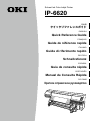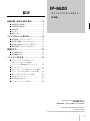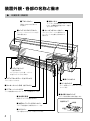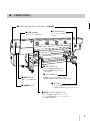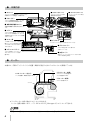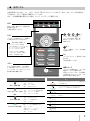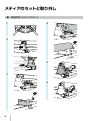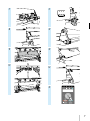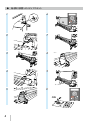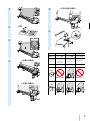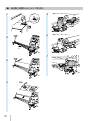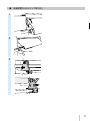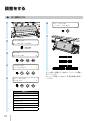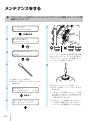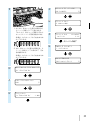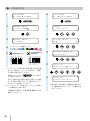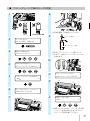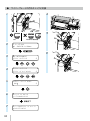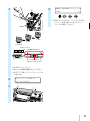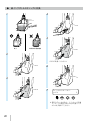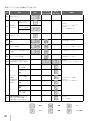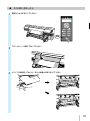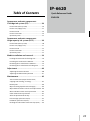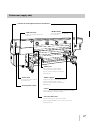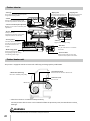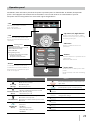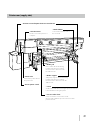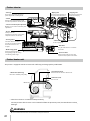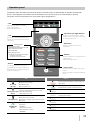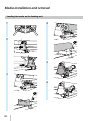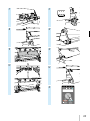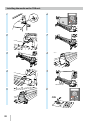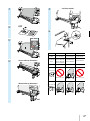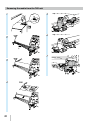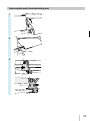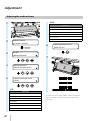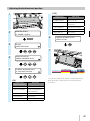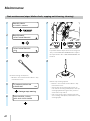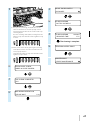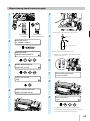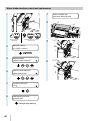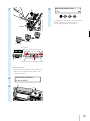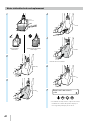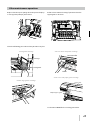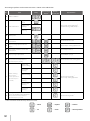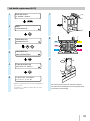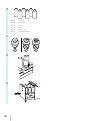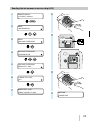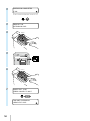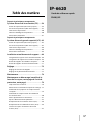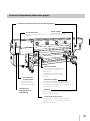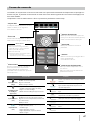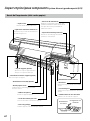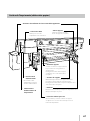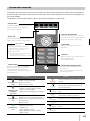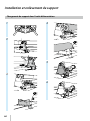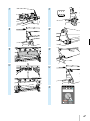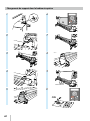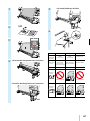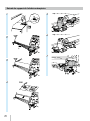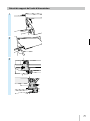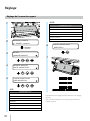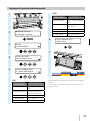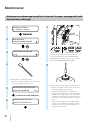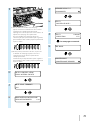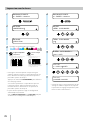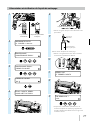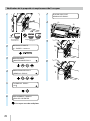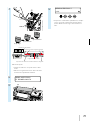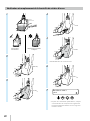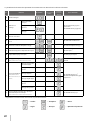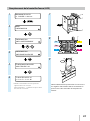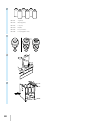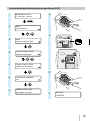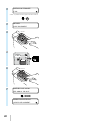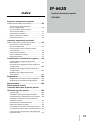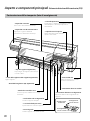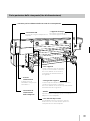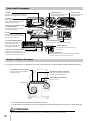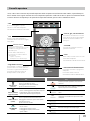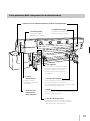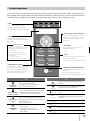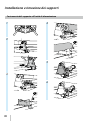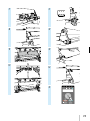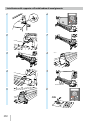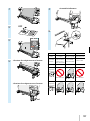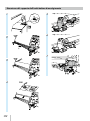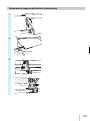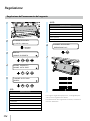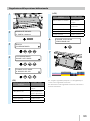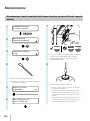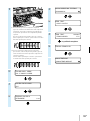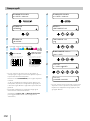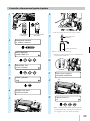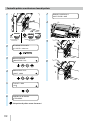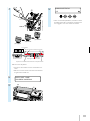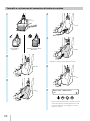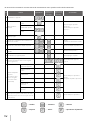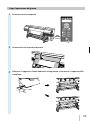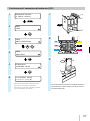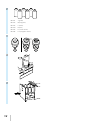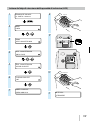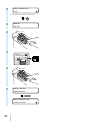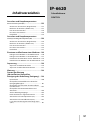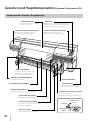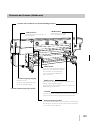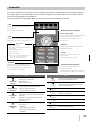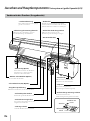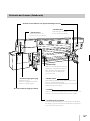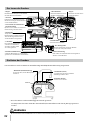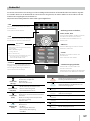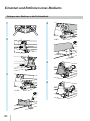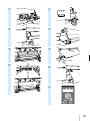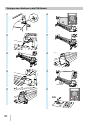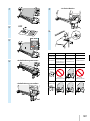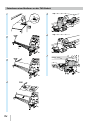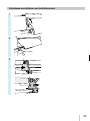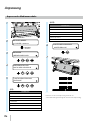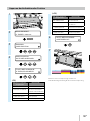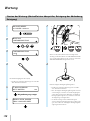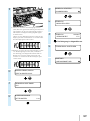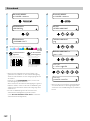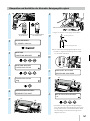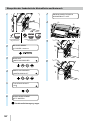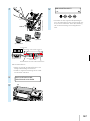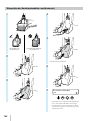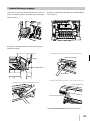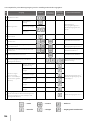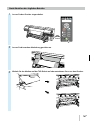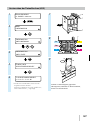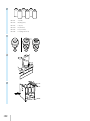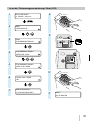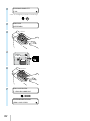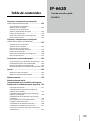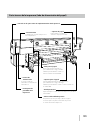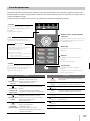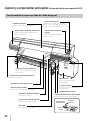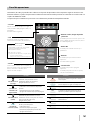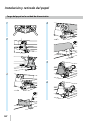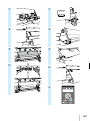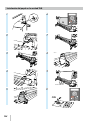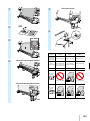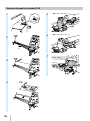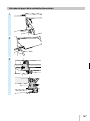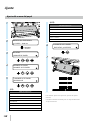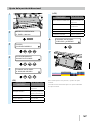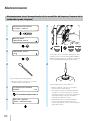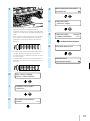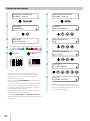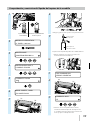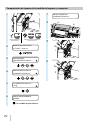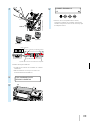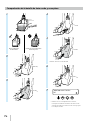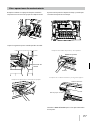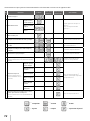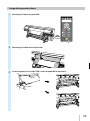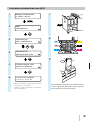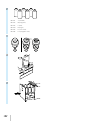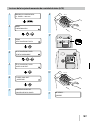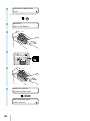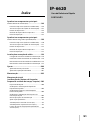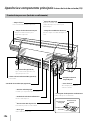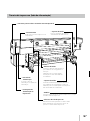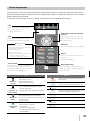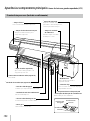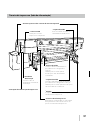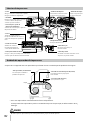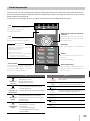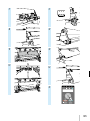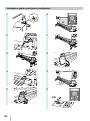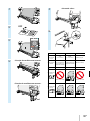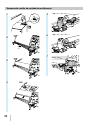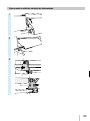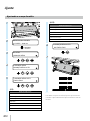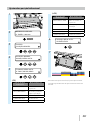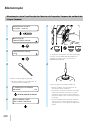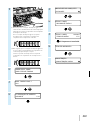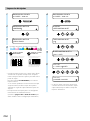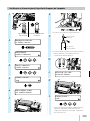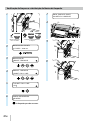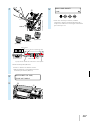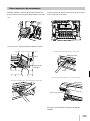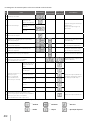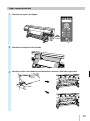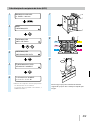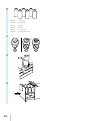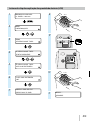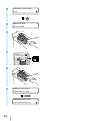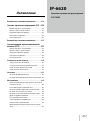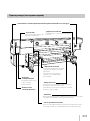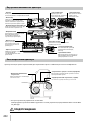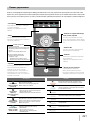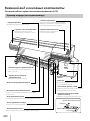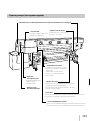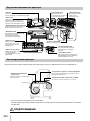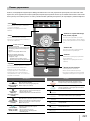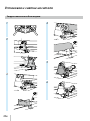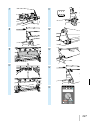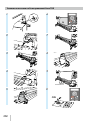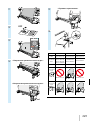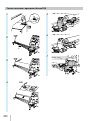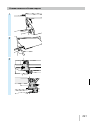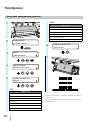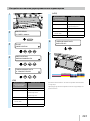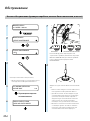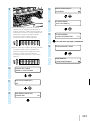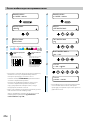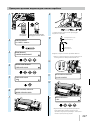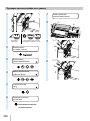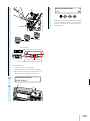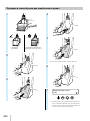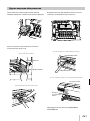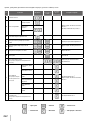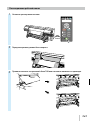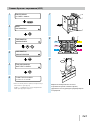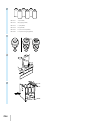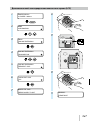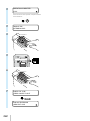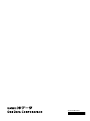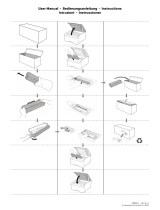MIMAKI ColorPainter M-64s Guia de referencia
- Categoría
- Impresión
- Tipo
- Guia de referencia
Este manual también es adecuado para

目次
IP-6620
◆ 本 機 前 面( 排 紙 側 )............................................2
◆本機背面(給紙側)............................................3
◆本機内部............................................................4
◆ヒーター.............................................................4
◆操作パネル........................................................5
◆ 給 紙 装 置 へ のメディアの セ ット ........................6
◆ 巻 き 取り 装 置 へ のメディアの セ ット ..................8
◆巻き取り装置からのメディア取り外し............10
◆ 給 紙 装 置 からのメディア 取り外し ..................11
◆送り調整をする...............................................12
◆往復調整をする...............................................13
◆ ワイパ ーブレ ードの 汚 れチェック、
キャッピングユニットの清掃、
クリーニング(開始前のメンテナンス)...........14
◆ ノズ ルプリント ................................................16
◆ワイパークリーニング液のチェックと交換.....17
◆ ワイパ ーブレ ードの 汚 れチェックと 交 換 .........18
◆廃インクボトルのチェックと交換.................. 20
◆その他のメンテナンス.................................... 21
◆その日使い終わったら................................... 23
◆インクカートリッジの交換............................. 24
Copyright© 2013 株式会社沖データ
無 断 転 載 を 禁じます。
本書の内容は、断りなく変更することがあります。
Copyright© 2013 OKI Data Corporation.
All rights reserved.
The contents of this manual may be changed without prior notice.
1

装置外観・各部の名称と働き
◆ 本機前面(排紙側)
2
カバーを開けてインクカートリッジを
セットしま す。
たる み 巻 き の ときに メディア をガ イドしま す。
メディアを固定または解除するレバーです。
メディアを巻き取る方向を設定します。
印刷したメディアを巻き取ります。
インクを乾燥させるアフターヒーターが内蔵されています。
メディア を カ ットしま す。
メディアをカットした後、メディア
が 落 下し な い ように 止 めま す。
プ リント ヘッド のメン テ ナンスを 行
う際に開けます。
印刷するときは必ず閉じて
お きま す。
キャッピングユニットの清掃やワイ
パーブレードの交換をする時などに
開けます。
プリンターの状態を表示するランプや
LCD、各種機能を設定するキーが割り
付 けられて いま す。
内巻き
巻き取りオフ
外巻き
外巻き

◆ 本機背面(給紙側)
3
メディアを固定または解除するレバーです。
プ リンター 前 面 の 加 圧 ロ ー ラ ーアップダ ウンレ
バ ーと 同 期して 動 き ま す。
電 源 コ ード を 接 続します。
脱 着 時 に メディア を 一 時 的 に 支 え ま す。
巻 き 取り 装 置 側 に 移 動して使 うこともで きま す。
ロールメディアの両 端に 取り
付けます。
メディアの 脱 着 作 業 を 補 助します。
巻 き取り装 置 側 に 移 動して使うこ
ともで きま す。
プリンターを移動するときはロックを OFF に
し、 固 定 するときは ロックを O N にします。
コンピューターと接続します。

◆ 本機内部
◆ ヒーター
本機には、印刷メディアへのインクの定着・画質の安定化のために3つのヒーターを搭載しています。
プリントヒーター(前面)
メディア に インクを 浸 透 させ 、
インクを定 着させます 。
プリヒーター(背面)
メディアを予 熱します 。
アフターヒーター(仕上げ)
インクを乾燥し、画質を安定させます。
メディア
* 3 つのヒーターは各々独立にコントロールされます。
ヒーター温度は操作パネル、ソフト RIP および CP_Manager からコントロールできます。
警告
◆◆ 各ヒーター面は熱くなりますので、決して触らないでください。火傷をするおそれがあります。
4

◆ 操作パネル
本機の操作パネルには、キー,LED,LCD が下図のようにレイアウトされています。なお、エラー時や無効キー
入力時には、ブザーで通知する機能もついています。
また、一定時間装置を使用しない場合、ウェイティングモードに遷移します。
POWER
HEATER MENU
CANCEL
SET
ORIGIN
ONLINE
ADJUST
MAINTENANCE
NOZZLE PRINT PH.RECOVERY
CANCEL
入力したパラメーターをキャンセル、メニュー階層を戻る
ときに使用します。
ONLINE
プリンターのオンライン / オフラインの切り替え、プリン
トポーズ/プリント再開するときに使用します。
HEATER
ヒーターコントロールメニューに入るときに使用します。
MENU
プリンターの各種情報表示、各 種設定変更するときに使
用します。
ADJUST
調整 メニューに入るときに使用します。
MAINTENANCE
メンテナンスメニューに入るときに使用します。
NOZZLE PRINT
ノズルプリントを印刷するときに使用します。
PH.RECOVERY
クリーニングメニューに入るときに使用します。
エラ ー の 有/無 を 表 示 しま す。
・ 点 灯 : エ ラ ー あ り
・ 点 滅 : ワ ー ニ ン グ あ り
・ 消 灯 : 正 常( エ ラ ー な し )
メディアヒー ター の 状 態 を 表 示しま す。
・点灯: メディアヒーター設定温度に到達
・ 点 滅 : メ デ ィ ア ヒ ー タ ー 昇 温 中
・ 消 灯: メ デ ィ ア ヒ ー タ ー O F F
インクの 有 /無を 表 示しま す。
・点灯: すべてのインクあり
・ 点 滅 : イ ン ク の 残 量 が 少 な い
・ 消 灯: イ ン ク な し
プリンターのオンライン / オフライン/データ
受 信 / プリントポーズ 状 態 を 表 示 しま す。
・ 点 灯 : オ ン ラ イ ン
・点滅(ゆっくり):プリントポーズ
・点 滅(はやい):データ受信
・消灯: オフライン
5
プリンターの電源をオン / オフする
電 源 スイッチとして 使 用しま す。
手動でウェイティングモードに遷移さ
せる場 合 や ウェイティング モ ード を
解 除 す る 場 合 に使 用します。
プリンターのメニュー 操 作 などに使
用しま す。
下 表 を 参 照してくだ さ い 。
メニューグル ープの 選 択、メ
ニ ュ ー の 切 り 換 え( 選 択 、 数
値のアップ/ダウン)などに
使 用しま す。
メニューの確定,パラメータの確定
に使 用しま す。
プリンターの状 態やメニュー画 面な
ど を 表 示 し ま す 。( 2 0 文 字 2 行 )
( ウェイティング モ ード の 状 態 )
LCD:表示および、バックライト OFF
オンライン LED:ゆっくり点滅
オンライン LED 以外:消灯
( ウェイティング モ ード の 解 除 )
いずれかのキーを操作した場合。
印刷データを受信した場合。
エラー発生時、無効キー入力の警告、
および日常メンテナンスなどプリン
ト ヘッド が キ ャップさ れて い な い 状
態 の 警 告 時 に 鳴 動しま す。
点灯、点滅、消灯によって本機の状
態 を 表 示しま す。
下 表 を 参 照してくだ さ い 。

メディア の セット と 取 り 外 し
◆ 給 紙 装 置 へ のメディアの セ ット
1
2
3
4
5
6
6

7
8
9
10
11
12
13
14
15
POWER
HEATER MENU
CANCEL
SET
ORIGIN
ONLINE
ADJUST
MAINTENANCE
NOZZLE PRINT PH.RECOVERY
7

◆ 巻 き 取り 装 置 へ のメディア の セ ット
1
OFF
2
3
4
5
6
POWER
HEATER MENU
CANCEL
SET
ORIGIN
ONLINE
ADJUST
MAINTENANCE
NOZZLE PRINT PH.RECOVERY
7
8
9
テープ
10
POWER
HEATER MENU
CANCEL
SET
ORIGIN
ONLINE
ADJUST
MAINTENANCE
NOZZLE PRINT PH.RECOVERY
ON
8

11
12
OFF
13
POWER
HEATER MENU
CANCEL
SET
ORIGIN
ONLINE
ADJUST
MAINTENANCE
NOZZLE PRINT PH.RECOVERY
14
15
16
ON
たるみ巻き巻き取り方式 テンション巻き テンション巻き
チュウ(推奨)吸着ファン ジャク(推奨) ジャク(必須)
ツウジョウ
ジャク
キョウ
シワケイゲン
メディア送り
モード
ツウジョウ
シワケイゲン
サイキョウ
(塩ビ、コート紙)
(
対象メディア)
(ターポリン) (薄手ターポリン)
使用できません 使用できません
内巻き
外巻き
9

◆ 巻き取り装置からのメディア取り外し
1
OFF
2
3
4
ON
5
6
7
10

◆ 給 紙 装 置 からのメディア 取り外し
1
2
3
11

調整をする
◆ 送り調整をする
1
2
フ°リントテ゛キマス
01:PAPER/1626mm
3
ADJUST
↕オクリチョウセイ ◎
4
>オクリチョウセイ
↕シ゛ト゛ウチョウセイ ◎
5
>> シ゛ト゛ウチョウセイ
↕サイコウソク ◎
サイコウソク
コウソク
ソクドユウ セ ン
ヒョウジュン
ガシツユウセン
コウガシツ
サイコウガシツ
6
>> シ゛ト゛ウチョウセイ
インサツシ゛ッコウ OK?
7
さらに細かい 調整を行う場合は、「マニュアル調 整 」
を 行 ってく だ さ い 。
「マニュアル調整」の方法は、取扱説明書を参照し
てくだ さ い 。
12

◆ 往復調整をする
1
2
フ°リントテ゛キマス
01:PAPER/1626mm
3
ADJUST
↕オウフクチョウセイ ◎
4
>オウフクチョウセイ
↕シ゛ト゛ウチョウセイ ◎
5
>> シ゛ト゛ウチョウセイ
↕1:サイソク,コウソク,ソクト゛ユウ◎
スベテノ インサツモード
全ての印 刷 モ ード
を調整します
1: サイソク , コウソク ,
ソクドユウ
最高速、高速、
速度優先
2:ヒョウジュン ,
ガシツユウ
標準、画質優先
3:コウガシツ 高画質
4: サイコウガシツ 最高画質
6
>> シ゛ト゛ウチョウセイ
インサツシ゛ッコウ OK?
7
さらに細かい 調整を行う場合は、「マニュアル調 整 」
を 行 ってく だ さ い 。
「マニュアル調整」の方法は、取扱説明書を参照し
てくだ さ い 。
13

メンテナンスをする
◆ ワイパーブレードの汚れチェック、キャッピングユニットの清掃、クリーニング(開
始前のメンテナンス)
1
フ°リントテ゛キマス
01:PAPER/1626mm
2
MAINTENANCE
↕カイシマエノメンテナンス ◎
3
>カイシマエノメンテナンス
OK?◎
4
IP7-26 4クリーニング棒(大)
※IP6-271 日常メンテナンスキット A にも
含 ま れ ま す。
5
マエショリチュウ
シハ゛ラクオマチクタ゛サイ 1:00
6
カハ゛ーヲアケテ キャッフ゜セイソウ
ワイフ゜カクニンヲ シテクタ゛サイ
7
OK NG
終了 2以降の手順を実施
ワイパ ーブレ ードに 汚 れや き ず が 見られ た 場
合は、「カイシマエノメンテナンス」終了後に、
「ワイパーブレードコウカン」を実施して、ワ
イパーブレードを交換してください。
8
IP6-272キャップクリーニング液 A
※IP6-271 日常メンテナンスキット A にも
含 ま れ ま す。
※一度キャップを清掃したクリーニング棒
(大 )をキャップクリーニング液ボトルの中
に入れないでください。キャップクリーニ
ング 液 が 汚 れてしまい ま す。
※1 本のクリーニング棒(大 )をキャップクリー
ニング液に 1 回浸ければ、すべてのキャッ
ピ ン グユ ニットを 清 掃 す る こと が で き ま す。
14

9
1. はじ め に 、各 キャップ上 面 の 外 周 部 分 を、
クリーニング棒( 大 )で 1 周させます。
これにより、各キャップ表面の汚れに
キャップクリーニング液を浸 透させます。
作業は、左のキャップから右方向に向
か って 行 い ま す。
2.次に、各キャップ上面の外周部分を、ク
リーニング棒(大)で 5 周させて、汚れ
を拭き取ります。
作業は、左のキャップから右方向に向
か って 行 い ま す。
10
キャッフ゜セイソウ ワイフ゜カクニンシテ
カハ゛ーヲシメテクタ゛サイ
11
>キャッフ゜セイソウカンリョウ
OK? ◎
12
アトショリチュウ
シハ゛ラクオマチクタ゛サイ 1:00
13
クリーニンク゛ヲシ゛ッシシマスカ?
OK/CANCEL ◎
14
クリーニンク゛スタート
ホ゛トルカクニンOK?
15
クリーニンク゛チュウ 1234567
ノコリシ゛カン Y:YY
16
NOZZLE PRINTヲ
シ゛ッシシテクタ゛サイ
MAINTENANCE
↕カイシマエノメンテナンス ◎
15

◆ ノズルプリント
1
フ°リントテ゛キマス
01:PAPER/1626mm
2
NOZZLE PRINT
↕インサツシ゛ッコウOK?◎
3
NOZZLE PRINT
シ゛ッコウチュウ
4
ノズ ルプリントの 印 刷 サンプル
5
インク吐出方向の曲がり
が発生している
NG
線の抜けが発生している
NG
24番ノズルと133番ノズルが抜けている例 159番ノズルにインク吐出方向の曲がりがある
例
※ノズルプリントで線の抜けや線の曲がりがある場
合には、「通常クリーニング」を実施して、再度 1
の 手 順 か ら 繰 り 返してくだ さ い 。
通常クリーニングは、
キーを押すこ
と で 実 施 で き ま す。
それでも線の抜けや線の曲がりが直らない場合
は、6 以降の手順でそのノズル番号に対して「ノ
ズルマップ」を設定してください。
※「ノズルマップ」の設定には、「マニュアル設定」
と「自動設定」があります。
(自動設定の詳細は、取扱説明書( を
参 照 し て く だ さ い 。)
6
フ゜リントテ゛キマス
01:PAPER/1626mm
7
ADJUST
↕ノス゛ルマッフ゜セッテイ ◎
8
>ノス゛ルマッフ゜セッテイ
↕Lc
◎
9
>>
ノス゛ルマッフ゜セッテイ
Lc
↕#1:***/カヘン ◎
10
>>>Lc:#1
↕***/カヘン→133/カヘン ◎
11
>>>Lc:#1
↕133/カヘン→133/カヘン
※線の抜け、線の曲がりが複数ある場合はこ
の手 順を繰り返しすべ てのノズ ル 番 号を設
定してくだ さい 。
16

◆ ワイパークリーニング液のチェックと交 換
1
OK NG
2
フ°リントテ゛キマス
01:PAPER/1626mm
3
MAINTENANCE
↕ワイハ゜ーメンテナンス ◎
4
ワイハ゜ーメンテナンス
↕ワイハ゜ークリーニンク゛エキコウカン◎
5
> ワイハ゜ークリーニンク゛エキコウカン
OK?◎
6
カハ゛ーヲアケテワイハ゜ークリーニンク゛
エキヲコウカンシテクタ゛サイ
7
8
使 用 済 みワイパ ー クリーニング 液
※ 手 袋 を 着 用して作 業 を 行 ってく だ さ い 。
9
プ リ ン タ ー セ ット 用 キ ャ ッ プ
新しいワイパークリーニング液
IP6-251ワイパークリーニング液セット A
※IP6-271 日常メンテナンスキット A にも
含 ま れ ま す。
10
11
ワイハ゜ークリーニンク゛エキヲ
コウカンコ゛カハ゛ーヲシメテクタ゛サイ
12
13
コウカン シマシタカ?
↕YES ◎
※毎日のチェックのほか、プリンターの交換
メッセージが表示されたときにもワイパー
クリーニング液を交換してください。
17

◆ ワイパーブレードの汚れチェックと交 換
1
OK NG
終了 2以降の手順を実施
2
フ°リントテ゛キマス
01:PAPER/1626mm
3
MAINTENANCE
↕ワイハ゜ーメンテナンス ◎
4
> ワイハ゜ーメンテナンス
↕ワイハ゜ーフ゛レート゛コウカン ◎
5
>> ワイハ゜ーフ゛レート゛コウカン
OK?◎
6
キャリッシ゛イト゛ウチュウ
シハ゛ラクオマチクタ゛サイ
7
カハ゛ーヲアケテワイハ゜ーフ゛レート゛ヲ
コウカンシテクタ゛サイ
8
9
10
18

11
③ スポンジ
② ゴム
① ゴム
IP6-259ワイパーブレード
※取りつける順番を間違えないでください。
※IP6-271 日常メンテナンスキット A にも
含 ま れ ま す。
12
ワイハ゜ーフ゛レート゛ヲコウカンコ゛
カハ゛ーヲシメテクタ゛サイ
13
14
コウカン シマシタカ?
↕YES ◎
※毎日のチェックのほか、プリンターの交換
メッセージが表示されたときにもワイパー
ブレードを交換してください。
19

◆ 廃インクボトルのチェックと交換
1
OK NG
FULL
FULL
2
3
4
5
IP6-109廃インクボトル
6
7
ハイインクカウンターリセット
↕YES ◎
※毎日のチェックのほか、プリンターの交換
メッセージが表示されたときにも廃インク
ボトルを交換してください。
20

◆ その他のメンテナンス
プリンターの汚れが目立つ場合には、以下の箇所を清
掃してくだ さ い 。
<ヘッド ガ ード の 清 掃>
<メディアエッジガードの 清 掃>
そのほか、プリンターの交換メッセージが表示された
ときに「ワイパースポンジ」を交換してください。
キャッピングユニットの汚れが目立つ場合は、「シート
マウントクリーニング」を実施してください。
<加圧ローラー、プラテンの清掃>
<外装(フロントカバー)、ペーパーガイドの清掃>
これらの詳細な方法については取扱説明書を参照して
ください。
21

各種メンテナンスを行う周期は以下の通りです。
メディア セット
開始前のメ
ンテナンス
ワイパ ーブ レ ード
の汚 れチェック
IP6-272
キャップクリーニング液 A
※1
IP7-264
クリーニング棒(大)
※1
キャッピ ング
ユ ニット の 清 掃
クリーニング
ノズ ルプリント
廃 インクボトルのチェックと
交換
IP6-109廃インクボトル
ワイパークリーニング液の
チェックと交 換
IP6-251
ワイパークリーニング液セット A
※1
ワイパ ーブ レ ードの 汚 れチェック
と交換
IP6-259ワイパーブレード
※1
ワイパース ポ ン ジ 交 換
IP6-258ワイパースポンジ
シートマウントクリーニング
( 実 施 の目安 は 1 ヶ月に 1 度 で す)
IP6-261
シートマウントクリーニングキットA
プリンター
の清掃
(実施の目安
は 1 週間に 1
度です)
メディアエッジ
ガード清 掃
IP6-147クリーニング棒
※1
IP6-272
キャップクリーニング液 A
※1
ヘッド ガ ード
清掃
プラテン清掃
ペーパーガイド
清掃
加圧ローラー
清掃
外 装( フ ロ ン ト カ
バー)清掃
自動印刷調整用のセンサーと
イオナイザー周りの 清 掃
(実施の目安は 1 年に 1 度です)
IP6-147
クリーニング棒
※1
※ 1 これらは、IP6-271日常メンテナンスキット A にも含まれます。
・・・確認
・・・セット
・・・交換
・・・清掃
・・・パネル操作
・・・外す
22

◆ その日使い終わったら
1
POWER
HEATER MENU
CANCEL
SET
ORIGIN
ONLINE
ADJUST
MAINTENANCE
NOZZLE PRINT PH.RECOVERY
ON
2
3
23

◆ インクカートリッジの 交 換
1
2
※インク色と装着位置を間違えないでくださ
い。
3
4
5
I P 6 - 2 21 イエロー
IP6-222 マゼンタ
I P 6 - 2 2 5 ラ イトシ ア ン
IP6-223 シアン
IP6 -224 ブラック
I P 6 - 2 2 6 ラ イトマゼ ンタ
IP6-227 グレー
6
7
8
24

Table of Contents
IP-6620
Quick Reference Guide
ENGLISH
Appearance and main components
Cartridge ink system (CIS) ............................. 26
Printer front (take-up side) ............................................. 26
Printer rear (supply side) ................................................. 27
Printer interior ....................................................................28
Printer heater unit ............................................................. 28
Operation panel ................................................................. 29
Appearance and main components
Large capacity ink system (LCIS) ..................30
Printer front (take-up side) ............................................. 30
Printer rear (supply side) ................................................. 31
Printer interior .................................................................... 32
Printer heater unit ............................................................. 32
Operation panel ................................................................. 33
Media installation and removal ...................34
Loading the media on the feeding unit ....................34
Installing the media on the TUR unit ......................... 36
Removing the media from the TUR unit ................... 38
Removing the media from the feeding unit ........... 39
Adjustment ......................................................40
Adjusting the media advance ......................................40
Adjusting the bidirectional position .......................... 41
Maintenance ....................................................42
Start maintenance (wiper blades check,
capping unit cleaning, cleaning) .................................. 42
Nozzle print .........................................................................44
Wiper cleaning liquid check and supply ................... 45
Wiper blade cleanliness check and replacement ..46
Waste ink bottle check and replacement .................48
Other maintenance operations .................................... 49
After the operation of the day ...................................... 51
Ink cartridge replacement (CIS)..................................... 52
Ink bottle replacement (LCIS) ........................................ 53
Reading the ink amount extension chip (LCIS) ....... 55
25

Appearance and main components
Cartridge ink system (CIS)
Printer front (take-up side)
26
•
Waste ink bottle
•
Ink box
Open the cover to install
the ink cartridges.
•
Guide bar
Guides the media in loose mode.
•
Pressure roller lever
This lever fixes or releases the media.
•
Take-up direction switch
Sets the media take-up direction.
•
Take-up reel unit
Winds the printed media.
•
Output paper guide
Contains the afterheater that dries ink.
•
Maintenance area cover
Open to perform print head
maintenance.
•
Front cover
Must be closed during printing.
•
Capping unit cover
Opened when cleaning the capping
unit or the carriage.
•
Operation panel
Equipped with LEDs and LCD to display
the printer status, and buttons to set
functions.
Inner take-up
Winding o
Outer take-up
•
Cutter unit (64) (option)
•
Media clip (option)
After cutting the media,
clip it to not let it fall.
•
Media cutter blade (option)
It cuts the media.

Printer rear (supply side)
27
•
Pressure roller lever
A lever used to fixe or release the media.
Moves together with the pressure roller lever at the
printer front side.
•
Position to install optional exhaust attachment
•
Power inlet
Connect the power cable to
the power inlet.
•
Media support
Temporarily supports the media during
loading and removal procedures.
Can be used also when moved to the
TUR unit side.
•
Media holder
To be installed at both ends of
the roll media.
•
Media jack
Lifts or lowers the media during
loading and removal procedures.
Can be used also when moved to the
TUR unit side.
•
Caster
Set the lock to OFF when moving the printer and set the
lock to ON when locking the printer.
•
USB connector
Used to connect the printer to a
computer.
•
Printer power switch

Printer interior
Printer heater unit
The printer is equipped with three heaters for ink fusing and image quality stabilization.
• Print heater (front)
Penetrates ink into media to fuse the ink.
• Preheater (rear)
Preheats media.
• Afterheater (nishing)
Dries ink to stabilize print quality.
Media
* These three heaters are controlled independently.
The temperature of the heaters can be controlled from the operation panel, the RIP software and CP_
Manager.
WARNING
Do not touch these heaters to avoid burn as they become hot.
• Ionizer
R
emoves static electricity from the media
and reduces print def
ects caused by ink mist.
•
Sensors for automatic print adjustment
Optical sensors used f
or automatic print
adjustment.
• Carriage
Houses the print heads inside
, and prints
image with scanning media.
• Media edge guar
d
Pr
otects print heads from
being damaged by the curling
or
feathering media edge.
• C
utter groove
T
he cutter blade is inserted
into this groove when cutting
the media so that it is cut
straight.
• Ink tray
Supports ink cartridge setting.
• Pressure roller
When lowering the pressure roller
up/down lever, it pinches the media.
• Grit roller
The grit roller advances or rewinds
the media.
• Platen
T
ransports media.
T
he platen incorporates suction fans
and print heater to cure the ink
.
• Wiping unit
Removes foreign substances on
the print head’s nozzle surface.
• Capping unit
Prevents the print head’s
nozzles from drying.
28

Operation panel
The buttons, LEDs and LCD are placed on the printer's operation panel as shown below. In addition, the operation
panel is also equipped with a buzzer to draw attention in case an error occurs or an invalid button is pressed.
The printer enters waiting mode if it is not used for a given length of time.
POWER
HEATER MENU
CANCEL
SET
ORIGIN
ONLINE
ADJUST
MAINTENANCE
NOZZLE PRINT PH.RECOVERY
Buttons
CANCEL
Cancels entered parameters or returns back to the
upper menu.
ONLINE
Switches between online and oine states, and
puts the printer in pause or resumes printing.
HEATER
Enters heater control menu.
MENU
Used to display information about the printer and
change printer settings.
ADJUST
Used to enter the adjustment menu.
MAINTENANCE
Used to enter the maintenance menu.
NOZZLE PRINT
Used to perform a nozzle print.
PH.RECOVERY
Used to enter the cleaning menu.
LED
Error LED
(Orange)
Indicates whether an error has occurred.
ON: An error has occurred.
Blink: Warning state.
OFF: Normal (no error)
Media heater LED
(Green)
Indicates the status of the media heater.
- ON: The set temperature has been reached
- Blink: Currently heating
- OFF: Media heater is o
Ink LED (Green)
Indicates whether ink is remaining.
ON: Ink of all colors is present.
Blink: Ink near-end (The level of any color is low.)
OFF: No ink.
ONLINE LED
(Green)
Indicates the online, oine, data reception, and
pause status.
- ON: Online
- Blink (slowly): In pause
- Blink (fast): Data reception
- OFF: Oine
29
•
Power switch
Used to turn on or off the power of the
printer.
Used to manually enter and exit waiting
mode.
•
Buttons
Use these buttons to operate the menu
of the printer.
Refer to the table below.
•
Up, Down, Left, Right buttons
Used to select menu options, switch
between menus (selection, increasing/
decreasing values), etc.
•
OK button
Used to confirm the menu and
parameters.
•
LCD
It shows the status of the printer and
displays the menu window (2 rows, 20
characters).
•
Buzzer
Sounds when an error occurs or an
invalid button is pressed, and warns of
daily maintenance and when the print
heads are uncapped.
•
LED
ON, blinking and OFF indicate the
status of the printer.
Refer to the table below.
Waiting mode
(During waiting mode)
LCD: Display and backlight turned o
Online LED: Flashes slowly
Other LEDs: O
(Exiting waiting mode)
The printer exits waiting mode when
- any button is pressed,
- the printer receives print data.

Appearance and main components
Large capacity ink system (LCIS)
Printer front (take-up side)
Inner take-up
Winding o
Outer take-up
30
•
Waste ink bottle
•
Chip reader
To be used with the ink amount extension chip.
•
Guide bar
Guides the media in loose mode.
•
Pressure roller lever
This lever fixes or releases the media.
•
Take-up direction switch
Sets the media take-up direction.
•
Take-up reel unit
Winds the printed media.
•
Output paper guide
Contains the afterheater that dries ink.
•
Maintenance area cover
Open to perform print head
maintenance.
•
Front cover
Must be closed during printing.
•
Capping unit cover
Opened when cleaning the capping
unit or the carriage.
•
Operation panel
Equipped with LEDs and LCD to display
the printer status, and buttons to set
functions.
•
Cutter unit (64) (option)
•
Media clip (option)
After cutting the media,
clip it to not let it fall.
•
Media cutter blade (option)
It cuts the media.
•
LCIS unit
Open the drawer to install the ink
bottles.

Printer rear (supply side)
31
•
Pressure roller lever
A lever used to fixe or release the media.
Moves together with the pressure roller lever at the
printer front side.
•
Position to install optional exhaust attachment
•
Power inlet
Connect the power cable to
the power inlet.
•
Media support
Temporarily supports the media during
loading and removal procedures.
Can be used also when moved to the
TUR unit side.
•
Media holder
To be installed at both ends of
the roll media.
•
Media jack
Lifts or lowers the media during
loading and removal procedures.
Can be used also when moved to
the TUR unit side.
•
Caster
Set the lock to OFF when moving the printer and set the
lock to ON when locking the printer.
•
USB connector
Used to connect the printer to a
computer.
•
Printer power switch

Printer interior
Printer heater unit
The printer is equipped with three heaters for ink fusing and image quality stabilization.
• Print heater (front)
Penetrates ink into media to fuse the ink.
• Preheater (rear)
Preheats media.
• Afterheater (nishing)
Dries ink to stabilize print quality.
Media
* These three heaters are controlled independently.
The temperature of the heaters can be controlled from the operation panel, the RIP software and CP_
Manager.
WARNING
Do not touch these heaters to avoid burn as they become hot.
• Ink bottle
Used to supply ink.
• Carriage
Houses the print heads inside
, and
prints image with scanning media.
• Media edge guar
d
Pr
otects print heads from
being damaged by the curling
or
feathering media edge.
• C
utter groove
T
he cutter blade is inserted
into this groove when cutting
the media so that it is cut
straight.
• Pressure roller
When lowering the pressure roller
up/down lever, it pinches the media.
• Grit roller
The grit roller advances or rewinds
the media.
• Platen
T
ransports media.
T
he platen incorporates suction fans
and print heater to cure the ink
.
• Wiping unit
Removes foreign substances on
the print head’s nozzle surface.
• Capping unit
Prevents the print head’s
nozzles from drying.
• Ionizer
R
emoves static electricity from the media
and reduces print def
ects caused by ink mist.
•
Sensors for automatic print adjustment
Optical sensors used f
or automatic print
adjustment.
32

Operation panel
The buttons, LEDs and LCD are placed on the printer's operation panel as shown below. In addition, the operation
panel is also equipped with a buzzer to draw attention in case an error occurs or an invalid button is pressed.
The printer enters waiting mode if it is not used for a given length of time.
POWER
HEATER MENU
CANCEL
SET
ORIGIN
ONLINE
ADJUST
MAINTENANCE
NOZZLE PRINT PH.RECOVERY
Buttons
CANCEL
Cancels entered parameters or returns back to the
upper menu.
ONLINE
Switches between online and oine states, and
puts the printer in pause or resumes printing.
HEATER
Enters heater control menu.
MENU
Used to display information about the printer and
change printer settings.
ADJUST
Used to enter the adjustment menu.
MAINTENANCE
Used to enter the maintenance menu.
NOZZLE PRINT
Used to perform a nozzle print.
PH.RECOVERY
Used to enter the cleaning menu.
LED
Error LED
(Orange)
Indicates whether an error has occurred.
ON: An error has occurred.
Blink: Warning state.
OFF: Normal (no error)
Media heater LED
(Green)
Indicates the status of the media heater.
- ON: The set temperature has been reached
- Blink: Currently heating
- OFF: Media heater is o
Ink LED (Green)
Indicates whether ink is remaining.
ON: Ink of all colors is present.
Blink: Ink near-end (The level of any color is low.)
OFF: No ink.
ONLINE LED
(Green)
Indicates the online, oine, data reception, and
pause status.
- ON: Online
- Blink (slowly): In pause
- Blink (fast): Data reception
- OFF: Oine
33
•
Power switch
Used to turn on or off the power of the
printer.
Used to manually enter and exit waiting
mode.
•
Buttons
Use these buttons to operate the menu
of the printer.
Refer to the table below.
•
Up, Down, Left, Right buttons
Used to select menu options, switch
between menus (selection, increasing/
decreasing values), etc.
•
OK button
Used to confirm the menu and
parameters.
•
LCD
It shows the status of the printer and
displays the menu window (2 rows, 20
characters).
•
Buzzer
Sounds when an error occurs or an
invalid button is pressed, and warns of
daily maintenance and when the print
heads are uncapped.
•
LED
ON, blinking and OFF indicate the
status of the printer.
Refer to the table below.
Waiting mode
(During waiting mode)
LCD: Display and backlight turned o
Online LED: Flashes slowly
Other LEDs: O
(Exiting waiting mode)
The printer exits waiting mode when
- any button is pressed,
- the printer receives print data.

Media installation and removal
Loading the media on the feeding unit
1
2
3
4
5
6
34

7
8
9
10
11
12
13
14
15
POWER
HEATER MENU
CANCEL
SET
ORIGIN
ONLINE
ADJUST
MAINTENANCE
NOZZLE PRINT PH.RECOVERY
35

Installing the media on the TUR unit
1
OFF
2
3
4
5
6
POWER
HEATER MENU
CANCEL
SET
ORIGIN
ONLINE
ADJUST
MAINTENANCE
NOZZLE PRINT PH.RECOVERY
7
8
9
Adhesive tape
10
POWER
HEATER MENU
CANCEL
SET
ORIGIN
ONLINE
ADJUST
MAINTENANCE
NOZZLE PRINT PH.RECOVERY
ON
36

11
12
OFF
13
POWER
HEATER MENU
CANCEL
SET
ORIGIN
ONLINE
ADJUST
MAINTENANCE
NOZZLE PRINT PH.RECOVERY
14
<Inner take-up direction>
<Outer take-up direction>
15
<In loose mode>
16
ON
LOOSETUR MODE TENSION TENSION
HIGH
(recommended)
SUCTION FAN
POWER
LOW
(recommended)
LOW (required)
FORWARD ONLY
BACK & FWD LOW
BACK & FWD HIGH
FWD LESS WRINKLES
MEDIA ADVANCE
MODE
FORWARD ONLY
FWD LESS WRINKLES
BACK & FWD MAX
Vinyl and coated paper
Target media Banner Thin banner
Cannot be used Cannot be used
Inner take-up
Outer take-up
37

Removing the media from the TUR unit
1
OFF
2
3
4
ON
5
6
7
38

Removing the media from the feeding unit
1
2
3
39

Adjustment
Adjusting the media advance
1
2
PRINTER READY
01: PAPER / 1626mm
3
ADJUST
2
MEDIA ADVANCE
, ,
4
>MEDIA ADVANCE
2
MEDIA ADVANCE AUTO
, ,
5
>>MEDIA ADVANCE AUTO
2
DRAFT
, ,
(CIS)
Print mode
DRAFT
FAST PRODUCTION
PRODUCTION
STANDARD
QUALITY
HIGH QUALITY
MAX QUALITY
(LCIS)
Print mode
FAST PRODUCTION
PRODUCTION
STANDARD
QUALITY
HIGH QUALITY
MAX QUALITY
6
>>MEDIA ADVANCE AUTO
EXECUTE OK?
7
To make finer adjustment, perform manual adjustment.
Refer to the User’s Guide for the manual adjustment
procedure.
40

Adjusting the bidirectional position
1
2
PRINTER READY
01: PAPER / 1626mm
3
ADJUST
2
BIDIR POSITION
, ,
4
>BIDIR POSITION
2
MEDIA ADVANCE AUTO
, ,
5
>>MEDIA ADVANCE AUTO
2
1: DRA,FAST PR,PRO
, ,
(CIS)
Bidirectional
adjustment pattern
Print mode
ALL PRINT MODES All print modes
1: DRA,FAST PR,PRO Draft, fast production,
and production
2: STD & QUALITY Standard and quality
3: HIGH QUALITY High quality
4: MAX QUALITY Max quality
(LCIS)
Bidirectional
adjustment pattern
Print mode
ALL PRINT MODES All print modes
1: FAST PRO, PRO Fast production and
production
2: STD & QUALITY Standard and quality
3: HIGH QUALITY High quality
4: MAX QUALITY Max quality
6
>>MEDIA ADVANCE AUTO
EXECUTE OK?
7
To make finer adjustment, perform manual adjustment.
Refer to the User’s Guide for the manual adjustment
procedure.
41

Maintenance
Start maintenance (wiper blades check, capping unit cleaning, cleaning)
1
PRINTER READY
01: PAPER / 1626mm
2
MAINTENANCE
2
START MAINTENANCE
3
>START MAINTENANCE
OK?
4
IP7-264 Cleaning swab (Thick)
* IP6-264 is also included in the IP6-271 daily
maintenance kit A.
5
1ST WIPING OPERATION
PLEASE WAIT 1:00
Carriage stops moving.
6
OPEN COVERS, CLEAN
CAPS AND CHECK WIPER
7
The procedure
is nished.
Continue the procedure
from step 2.
GOOD
BAD
If you find that the wiper blades are damaged or
dirty, execute REPLACE WIPER BLADE to replace
the wiper blades after START MAINTENANCE has
finished.
8
IP6-272 Cap cleaning liquid A
* IP6-272 is also included in the IP6-271 daily
maintenance kit A.
* To keep the cap cleaning liquid clean, do
not soak the cleaning swab (thick) in the cap
cleaning liquid bottle again after you have
cleaned the caps with it.
* You can clean the entire capping unit with
one cleaning swab (thick) soaked once in cap
cleaning liquid.
42

9
(1) First, pass the cleaning swab (thick) over the
entire circumference of each cap top surface
to impregnate the dirt on the surface with cap
cleaning liquid.
Pass the cleaning swab (thick) starting from the
leftmost cap and continue to the rightmost cap
in order.
(2) Next, clean all the dirt by passing the cleaning
swab (thick) 5 times over the circumference of
each cap top surface.
Start from the leftmost cap and continue to the
rightmost cap in order.
10
CLEAN CAPS, CHECK
WIPER & CLOSE COVERS
11
CAP CLEAN COMPLETE?
OK?
12
2ND WIPING OPERATION
PLEASE WAIT 1:00
13
START PH RECOVERY?
OK/CANCEL
14
PH RECOVERING
BOTTLE IS EMPTY?
15
PH RECOVERING 1234567
REQUIRED TIME Y:YY
The cleaning is complete.
16
PERFORM NOZZLE PRINT
MAINTENANCE
2
START MAINTENANCE
43

Nozzle print
1
PRINTER READY
01: PAPER / 1626mm
2
NOZZLE PRINT
2
PRINT?
3
NOZZLE PRINT
EXECUTING
4
Example of nozzle print pattern
5
Ink is not ejected
straight
Missing lines are found
Example when lines for nozzles 24 and
133 are missing in the printout.
Example when the nozzle 159
does not eject ink straight.
The line printed by the nozzle 159
(shown with the arrow) is bent
toward the line of nozzle 161.
BAD BAD
* If lines are missing or bent lines are found on the the
nozzle print pattern, perform normal cleaning and
repeat the procedure starting from step 1.
Press the PH.RECOVERY button to perform normal
cleaning.
If the same problems occur even after normal
cleaning, set nozzle map for the defective nozzle
numbers following the procedure from step 6.
* Nozzle map can be set to manual configuration or
automatic configuration.
(Refer to the User’s Guide page 104 for details on
automatic configuration.)
6
PRINTER READY
01: PAPER / 1626mm
7
ADJUST
2
SET NOZZLE MAP
, ,
8
>SET NOZZLE MAP
2
Lc
, ,
9
>>SET NOZZLE MAP Lc
2
#01:***/VAL
, ,
10
>>>Lc:#1
2
***/
VAL
g
133/
VAL
, , , ,
11
>>
>
Lc:#1
2
133/VAL
g
133/VAL
* If several lines are missing or several bent lines
are found, repeat the procedure to set nozzle
map for all defective nozzles.
44

Wiper cleaning liquid check and supply
1
The procedure
is nished.
Continue the
procedure from step 2.
GOOD
BAD
2
PRINTER READY
01: PAPER / 1626mm
3
MAINTENANCE
2
WIPER MAINTENANCE
, ,
4
WIPER MAINTENANCE
2
REPLACE LIQUID
, ,
5
>REPLACE LIQUID
OK?
6
OPEN COVERS, REPLACE
WIPER CLEANG LIQUID
7
(1)
(2)
8
Used wiper cleaning liquid
* Wear gloves to perform this procedure.
9
New wiper cleaning liquid
Printer set cap
IP6-251 Wiper cleaning liquid set A
* IP6-251 is also included in the IP6-271 daily
maintenance kit A.
10
GOODBAD
11
AFTER REPLACING WCL
CLOSE COVERS
12
(1)
(2)
13
REPLACED WCL?
2
YES
, ,
* In addition to daily checks, supply wiper
cleaning liquid also when the printer displays
a message that prompts you to do so.
45

Wiper blade cleanliness check and replacement
1
The procedure
is nished.
Continue the procedure
from step 2.
GOOD
BAD
2
PRINTER READY
01: PAPER / 1626mm
3
MAINTENANCE
2
WIPER MAINTENANCE
, ,
4
>WIPER MAINTENANCE
2
REPLACE BLADE
, ,
5
>>REPLACE BLADE
OK?
6
CARRIAGE IS MOVING
PLEASE WAIT
Carriage stops moving.
7
OPEN COVERS AND
REPLACE WIPER BLADE
8
(1)
(2)
9
10
46

11
(1)
(2)
(3) Sponge
(2) Rubber
(1) Rubber
Protrusion
The protrusion is in the center
Parts are in contact at both the right and left side
s
The spaces on the right and left are equal
They are parallel
IP6-259 Wiper blade
* Be sure to install the blades in the right order.
* IP6-259 is also included in the IP6-271 daily
maintenance kit A.
12
AFTER REPLACING WB
CLOSE COVERS
13
(1)
(2)
14
REPLACED WIPE BLADE?
2
YES
, ,
* In addition to daily checks, replace the wiper
blades also when the printer displays a
message that prompts you to do so.
47

Waste ink bottle check and replacement
1
The procedure
is nished.
Co
ntinue the procedure
from step 2.
GOOD
BAD
FULL
FULL
2
3
4
5
IP6-109 Waste ink bottle
6
7
RESET WST INK COUNT?
2
YES
, ,
* In addition to daily checks, replace the waste
ink bottle also when the printer displays a
message that prompts you to do so.
48

Other maintenance operations
Clean the following parts when when you notice any dirt.
<Head guard cleaning>
Carriage
Head guard
<Media edge guards cleaning>
Replace also the wiper sponge when the printer displays
a message that prompts you to do so.
Perform sheet mount cleaning if you notice that the
capping unit is not clean.
<Pressure roller and platen cleaning>
Platen
Pressure roller
<Front cover and paper guide cleaning>
Output paper guide
Front cover
See the User’s Guide for the cleaning procedures.
49

The timing to perform each maintenance item is shown in the table below.
No. Item Daily
When a message is
displayed
When it is
noticeably dirty
Consumables
A Media installation
B Start maintenance
Wiper blades
check
IP6-272 Cap cleaning liquid A *
1
IP7-264 Cleaning swab (Thick) *
1
Capping unit
cleaning
Cleaning
C Nozzle print
D
Waste ink bottle check and
replacement
IP6-109 Waste ink bottle
E
Wiper cleaning liquid check and
supply
IP6-251 Wiper cleaning liquid set A *
1
F
Wiper blade cleanliness check and
replacement
IP6-259 Wiper blade *
1
G Wiper sponge replacement
IP6-258 Wiper sponge
H
Sheet mount cleaning
(This operation must be performed
approximately every month)
IP6-261 Sheet mount cleaning kit A
I
Printer cleaning
(This operation
must be performed
approximately once
per week)
Media edge
guard cleaning
IP6-147 Cleaning swab *
1
IP6-272 Cap cleaning liquid A *
1
Head guard
cleaning
Platen cleaning
Paper guide
cleaning
Pressure roller
cleaning
Front cover
cleaning
J
Cleaning around the ionizers and the
sensors for automatic print adjustment
(This operation must be performed
approximately once per year)
IP6-147 Cleaning swab *
1
*1 Also included in the IP6-271 daily maintenance kit A.
• • •
Check
• • •
Set
• • •
Replace
• • •
Clean
• • •
Panel operation
• • •
Remove
50

After the operation of the day
1
Keep the printer turned on.
POWER
HEATER MENU
CANCEL
SET
ORIGIN
ONLINE
ADJUST
MAINTENANCE
NOZZLE PRINT PH.RECOVERY
ON
2
Keep the front cover closed.
3
Take up the media on the TUR unit, or remove the media from the printer.
51

Ink cartridge replacement (CIS)
1
2
* Be sure to install the correct ink color in the
corresponding slot.
3
4
Old ink cartridge
Push two claws
(1)
(2)
5
IP6-221 Y (yellow)
IP6-222 M (magenta)
IP6-223 C (cyan)
IP6-224 K (black)
IP6-225 Lc (light cyan)
IP6-226 Lm (light magenta)
IP6-227 Gy (gray)
6
New ink cartridge
(1)
(2)
7
8
52

Ink bottle replacement (LCIS)
1
PRINTER READY
01: PAPER / 1626mm
2
MENU
2
INFORMATION
3
>INFORMATION
2
WARNING INFO
,
4
>INFORMATION
2
INK INFORMATION
5
>>INK INFORMATION
2
BOTTLES TO SUPPLY
6
>>>BOTTLES TO SUPPLY
Lc*: Lm*: C*: Y*: K*: M*
* Number of ink bottles that can be supplied to
the reservoir
A hyphen “-” is displayed when the reservoir
drawer is open.
7
8
Lc
Lm
C
Y
K
M
9
FULL
FULL
FULL
(2)
B
A
(1)
Turn slowly the B part in the counter-clockwise
direction while holding the A part with your hand
to prevent it from turning.
53

10
IP6-241 Y (yellow)
IP6-242 M (magenta)
IP6-243 C (cyan)
IP6-244 K (black)
IP6-245 Lc (light cyan)
IP6-246 Lm (light magenta)
11
12
FULL
FULL
FULL
(1)
(2)
13
54

Reading the ink amount extension chip (LCIS)
1
PRINTER READY
01: PAPER / 1626mm
2
MENU
2
INFORMATION
,
3
MENU
2
INK AMT EXTENSION
4
>INK AMT EXTENSION
2
AVAILABLE INK
,
5
>INK AMT EXTENSION
2
READ EXT. CHIP
6
>>READ EXT. CHIP
OK?
7
INSERT EXT. CHIP
PRESS CANCEL TO QUIT
8
Push
Open
9
10
Push
Close
11
READING...
PLEASE WAIT
55

12
OPERATION COMPLETED
X.XXL
X.XXL: Amount of ink that can be used
13
REMOVE THE
EXTENSION CHIP
14
Push
Open
15
16
Push
Close
17
INSERT EXT. CHIP
PRESS CANCEL TO QUIT
>INK AMT EXTENSION
2
READ EXT. CHIP
56

Table des matières
IP-6620
Guide de référence rapide
FRANÇAIS
Aspect et principaux composants
Système d’encre de la cartouche (CIS) ........58
Avant de l'imprimante (côté sortie papier) ................ 58
Arrière de l'imprimante (côté entrée papier) ............ 59
Intérieur de l'imprimante ................................................. 60
Unité de chauage de l'imprimante ............................ 60
Panneau de commande ................................................... 61
Aspect et principaux composants
Système d’encre à grande capacité (LCIS) ..62
Avant de l'imprimante (côté sortie papier) ................ 62
Arrière de l'imprimante (côté entrée papier) ............63
Intérieur de l'imprimante ................................................. 64
Unité de chauage de l'imprimante ............................ 64
Panneau de commande ................................................... 65
Installation et enlèvement de support ....... 66
Chargement du support dans l'unité d'alimentation
..66
Chargement du support dans la bobine réceptrice
..68
Retrait du support de la bobine réceptrice ............... 70
Retrait du support de l'unité d'alimentation ............ 71
Réglage .............................................................72
Réglage de l'avance du support ................................... 72
Réglage de la position bidirectionnelle ..................... 73
Maintenance ....................................................74
Maintenance au démarrage (contrôle de la
lame de l’essuyeur, nettoyage de l’unité de
protection, nettoyage) .................................. 74
Impression avec les buses ................................................ 76
Alimentation et vérication du liquide de nettoyage
.. 77
Vérication de la propreté et remplacement de
l'essuyeur ................................................................................ 78
Vérication et remplacement de la bouteille
de résidus d'encre ............................................................... 80
Autres opérations de maintenance .............................. 81
Après le fonctionnement quotidien ............................ 83
Remplacement de cartouche d'encre (CIS) ................84
Remplacement de la bouteille d'encre (LCIS) ............ 85
Lecture de la puce d’extension du niveau
d’encre (LCIS) ......................................................................... 87
57

Aspect et principaux composants
Système d’encre de la cartouche (CIS)
Avant de l'imprimante (côté sortie papier)
58
•
Bouteille de résidus d'encre
•
Boîte d'encre
Ouvrez le capot pour installer
les cartouches d'encre.
•
Barre de guidage
Guide le support en mode feuillet par feuillet.
•
Levier du rouleau presseur
Ce levier sert à xer ou à libérer le support.
•
Commutateur de sens de sortie
Dénit le sens de sortie du support.
•
Bobine réceptrice
Enroule le support imprimé.
•
Guide-papier avant
Comprend le post-chauage permettant
de sécher l'encre.
•
Capot de la zone de maintenance
Ouvrez-le pour procéder à la maintenance
de la tête d'impression
•
Capot avant
Doit être fermé durant l'impression.
•
Capot de l’unité de protection
Ouvert lors du nettoyage de l'unité de
protection ou du chariot.
•
Panneau de commande
Équipé de voyants DEL et d'un écran LCD
permettant d'acher l'état de l'imprimante
ainsi que des boutons permettant de
dénir les fonctions.
Chargement vers
l’intérieur
Enroulement
désactivé
Chargement vers
l’extérieur
•
Unité de massicot (64) (option)
•
Clip de support (option)
Après avoir coupé le support, fixez-le
de façon à ce qu’il ne tombe pas.
•
Lame de massicot du support (option)
Elle sert à couper le support.

Arrière de l'imprimante (côté entrée papier)
59
•
Levier du rouleau presseur
Un levier utilisé pour xer ou libérer le support.
Se déplace avec le levier du rouleau presseur sur
l'avant de l'imprimante.
•
Positions d’installation de l’accessoire d’échappement
•
Prise d'entrée
d'alimentation
Raccordez le câble
d'alimentation à la prise
d'entrée d'alimentation.
•
Soutien du support
Maintient temporairement le support durant les
procédures de chargement et d’enlèvement.
Peut également être utilisé lorsqu’il est déplacé sur le
côté de la bobine réceptrice.
•
Porte-support
Il doit être installé aux deux
bouts du support en rouleau.
•
Guide de support
Soulève ou abaisse le support durant
les procédures de chargement et
d’enlèvement.
Peut également être utilisé lorsqu’il
est déplacé sur le côté de la bobine
réceptrice.
•
Roulette
Placez le verrou sur OFF pour déplacer l'imprimante et sur
ON pour la bloquer en place.
•
Connecteur USB
Utilisé pour raccorder l'imprimante à un
ordinateur.
•
Commutateur
d'alimentation de
l'imprimante

Intérieur de l'imprimante
Unité de chauage de l'imprimante
L'imprimante est équipée de trois unités de chauage pour la fusion de l'encre et la stabilisation de la qualité d'image.
• Unité de chauffage de l'imprimante (avant)
Fait pénétrer l'encre dans le support en vue
de la fusion de l'encre.
• Unité de post-chauffage (arrière)
Eectue un pré-chauage du support.
• Unité de post-chauffage (nition)
Sèche l'encre de manière à stabiliser
la qualité d'impression.
Support
* Ces trois unités de chauage sont contrôlées indépendamment les unes des autres.
La température des unités de chauage peut être contrôlée depuis le panneau de commande, le logiciel RIP
et CP_Manager.
AVERTISSEMENT
Ne touchez pas ces unités de chauage. Leur température devient très élevée et vous risquez de vous brûler.
• Ionisateur
Élimine l’
électricité statique du support et réduit les
défauts d’
impression causés par le brouillard d’encre.
•
Capteurs pour l’ajustement
d’impression automatique
Capteurs optiques utilisés pour
l’
ajustement d’impression automatique.
• Chariot
Abrite les têtes d’
impression, et imprime
l’
image avec le support de scannage.
• Rainure du massicot
La lame du massicot est
insérée dans cette rainure lors
du découpage du suppor
t, an
d’
assurer un découpage droit.
• Conteneur d’encre
Est destiné à l’installation de la
cartouche d’encre.
• Rouleau presseur
Lorsque vous abaissez le levier montée/descente
du rouleau presseur, le support est pincé.
• Rouleau d’entraînement
Le rouleau d’entraînement sert à faire
avancer ou reculer le support.
• Plateau
Déplace le suppor
t. Le plateau intègre
des ventilateurs aspirants et une unité
de chauage de l’
imprimante pour
sécher l’
encre.
• Unité d’essuyage
Retire les corps étrangers de la surface
de la buse de la tête d’impression.
• Unité de protection
Empêche les buses de la
tête d’impression de sécher.
•
Protection des bords du support
Pr
otège les têtes d’impression des
dommages causés par les cornes et
les bavures sur les bords du suppor
t.
60

Panneau de commande
Les boutons, les voyants DEL et l'écran LCD sont situés sur le panneau de commande de l'imprimante tel que guré ci-
dessous. De plus, le panneau de commande est muni d'une alerte sonore signalant une erreur ou le fait d'appuyer sur
un mauvais bouton.
L’imprimante se met en mode attente si elle n’est pas utilisée pendant un certain temps.
POWER
HEATER MENU
CANCEL
SET
ORIGIN
ONLINE
ADJUST
MAINTENANCE
NOZZLE PRINT PH.RECOVERY
Boutons
CANCEL
Annule les paramètres saisis et retourne au menu
supérieur.
ONLINE
Permet de basculer entre mode en ligne et hors
ligne, de mettre l'imprimante en pause ou de
reprendre l'impression.
HEATER
Ouvre le menu de commande de l'unité de chauf-
fage.
MENU
Utilisé pour acher les informations relatives à
l'imprimante et modier ses paramètres.
ADJUST
Utilisé pour entrer dans le menu de réglage.
MAINTENANCE
Utilisé pour entrer dans le menu de maintenance.
NOZZLE PRINT
Utilisé pour eectuer une impression avec les
buses.
PH.RECOVERY
Utilisé pour entrer dans le menu de nettoyage.
Voyants DEL
Voyant DEL d'erreur
(orange)
Indique si une erreur s'est produite.
ALLUMÉ: une erreur s'est produite.
Clignote: avertissement.
ÉTEINT: normal (pas d'erreur).
Voyant DEL de l'unité
de chauage de
support (vert)
Indique l'état de l'unité de chauage du support.
- ALLUMÉ: la température dénie a été atteinte
- Clignote: en cours de chauage
- ÉTEINT: l'unité de chauage du support est éteinte
Voyant DEL d'encre
(vert)
Indique s'il reste de l'encre.
ALLUMÉ: il reste des encres de toutes les couleurs.
Clignote: encre en voie d'épuisement (le niveau d'une
des couleurs est bas.)
ÉTEINT: pas d'encre.
Voyant DEL d'état
(vert)
Indique l'état de l'imprimante (en ligne, hors ligne,
réception de données, pause).
- ALLUMÉ: en ligne
- Clignote (lentement): en pause
- Clignote (rapidement): réception de données
- ÉTEINT: hors ligne
61
•
Commutateur d'alimentation
Utilisé pour mettre l'imprimante sous ou
hors tension.
Utilisé pour entrer en mode attente et le
quitter manuellement.
•
Boutons
Utilisez ces boutons pour naviguer dans le
menu de l'imprimante.
Voir le tableau ci-dessous.
•
Boutons directionnels
Utilisés pour sélectionner des options de
menu, passer d'un menu à l'autre (sélection,
valeurs croissantes/décroissantes), etc.
•
Bouton OK
Utilisé pour conrmer le menu et les
paramètres.
•
Écran LCD
Il montre l'état de l'imprimante et ache la
fenêtre de menu (2 lignes, 20 caractères).
•
Alerte sonore
Résonne lorsqu'une erreur se produit ou
qu'un mauvais bouton est pressé. Elle
avertit également de la maintenance
journalière et de l'ouverture des capots des
têtes d'impression.
•
Voyants DEL
Ils indiquent l'état de l'imprimante en étant
allumés ou éteints, ou en clignotant.
Voir le tableau ci-dessous.
Mode attente
(Pendant le mode attente)
LCD: écran et rétroéclairage désactivés
Voyant LED en ligne: clignote lentement
Autres voyants LED: désactivés
(Quitter le mode attente)
L’imprimante quitte le mode attente quand
- vous appuyez sur un bouton,
- l’imprimante reçoit des données à imprimer.

Aspect et principaux composants
Système d’encre à grande capacité (LCIS)
Avant de l'imprimante (côté sortie papier)
Chargement vers
l’intérieur
Enroulement
désactivé
Chargement vers
l’extérieur
62
•
Barre de guidage
Guide le support en mode feuillet par feuillet.
•
Levier du rouleau presseur
Ce levier sert à xer ou à libérer le support.
•
Commutateur de sens de sortie
Dénit le sens de sortie du support.
•
Bobine réceptrice
Enroule le support imprimé.
•
Guide-papier avant
Comprend le post-chauage permettant
de sécher l'encre.
•
Capot de la zone de maintenance
Ouvrez-le pour procéder à la maintenance
de la tête d'impression
•
Capot avant
Doit être fermé durant l'impression.
•
Capot de l’unité de protection
Ouvert lors du nettoyage de l'unité de
protection ou du chariot.
•
Panneau de commande
Équipé de voyants DEL et d'un écran LCD
permettant d'acher l'état de l'imprimante
ainsi que des boutons permettant de
dénir les fonctions.
•
Unité de massicot (64) (option)
•
Clip de support (option)
Après avoir coupé le support, fixez-le
de façon à ce qu’il ne tombe pas.
•
Lame de massicot du support (option)
Elle sert à couper le support.
•
Bouteille de résidus d'encre
•
Lecteur de puce
À utiliser avec la puce d’extension du niveau
d’encre.
•
Unité LCIS
Ouvrez le tiroir pour installer les bouteilles
d’encre.

Arrière de l'imprimante (côté entrée papier)
63
•
Levier du rouleau presseur
Un levier utilisé pour xer ou libérer le support.
Se déplace avec le levier du rouleau presseur sur
l'avant de l'imprimante.
•
Positions d’installation de l’accessoire d’échappement
•
Prise d'entrée
d'alimentation
Raccordez le câble
d'alimentation à la prise
d'entrée d'alimentation.
•
Soutien du support
Maintient temporairement le support durant les
procédures de chargement et d’enlèvement.
Peut également être utilisé lorsqu’il est déplacé sur le
côté de la bobine réceptrice.
•
Porte-support
Il doit être installé aux deux
bouts du support en rouleau.
•
Guide de support
Soulève ou abaisse le support durant
les procédures de chargement et
d’enlèvement.
Peut également être utilisé lorsqu’il
est déplacé sur le côté de la bobine
réceptrice.
•
Roulette
Placez le verrou sur OFF pour déplacer l'imprimante et sur
ON pour la bloquer en place.
•
Connecteur USB
Utilisé pour raccorder
l'imprimante à un ordinateur.
•
Commutateur
d'alimentation de
l'imprimante

Intérieur de l'imprimante
Unité de chauage de l'imprimante
L'imprimante est équipée de trois unités de chauage pour la fusion de l'encre et la stabilisation de la qualité d'image.
• Unité de chauffage de l'imprimante (avant)
Fait pénétrer l'encre dans le support en vue
de la fusion de l'encre.
• Unité de post-chauffage (arrière)
Eectue un pré-chauage du support.
• Unité de post-chauffage (nition)
Sèche l'encre de manière à stabiliser
la qualité d'impression.
Support
* Ces trois unités de chauage sont contrôlées indépendamment les unes des autres.
La température des unités de chauage peut être contrôlée depuis le panneau de commande, le logiciel RIP
et CP_Manager.
AVERTISSEMENT
Ne touchez pas ces unités de chauage. Leur température devient très élevée et vous risquez de vous brûler.
• Ionisateur
Élimine l’
électricité statique du support et réduit les
défauts d’
impression causés par le brouillard d’encre.
•
Capteurs pour l’ajustement
d’impression automatique
Capteurs optiques utilisés pour
l’
ajustement d’impression automatique.
• Chariot
Abrite les têtes d’
impression, et imprime
l’
image avec le support de scannage.
• Rainure du massicot
La lame du massicot est
insérée dans cette rainure lors
du découpage du suppor
t, an
d’
assurer un découpage droit.
• Plateau
Déplace le suppor
t. Le plateau intègre
des ventilateurs aspirants et une unité
de chauage de l’
imprimante pour
sécher l’
encre.
• Unité d’essuyage
Retire les corps étrangers de la surface
de la buse de la tête d’impression.
• Unité de protection
Empêche les buses de la
tête d’impression de sécher.
• Bouteille d’encre
Utilisée pour l’alimentation en encre.
• Rouleau presseur
Lorsque vous abaissez le levier montée/descente
du rouleau presseur, le support est pincé.
• Rouleau d’entraînement
Le rouleau d’entraînement sert à faire
avancer ou reculer le support.
•
Protection des bords du support
Pr
otège les têtes d’impression des
dommages causés par les cornes et
les bavures sur les bords du suppor
t.
64

Boutons
CANCEL
Annule les paramètres saisis et retourne au menu
supérieur.
ONLINE
Permet de basculer entre mode en ligne et hors
ligne, de mettre l'imprimante en pause ou de
reprendre l'impression.
HEATER
Ouvre le menu de commande de l'unité de chauf-
fage.
MENU
Utilisé pour acher les informations relatives à
l'imprimante et modier ses paramètres.
ADJUST
Utilisé pour entrer dans le menu de réglage.
MAINTENANCE
Utilisé pour entrer dans le menu de maintenance.
NOZZLE PRINT
Utilisé pour eectuer une impression avec les
buses.
PH.RECOVERY
Utilisé pour entrer dans le menu de nettoyage.
Voyants DEL
Voyant DEL d'erreur
(orange)
Indique si une erreur s'est produite.
ALLUMÉ: une erreur s'est produite.
Clignote: avertissement.
ÉTEINT: normal (pas d'erreur).
Voyant DEL de l'unité
de chauage de
support (vert)
Indique l'état de l'unité de chauage du support.
- ALLUMÉ: la température dénie a été atteinte
- Clignote: en cours de chauage
- ÉTEINT: l'unité de chauage du support est éteinte
Voyant DEL d'encre
(vert)
Indique s'il reste de l'encre.
ALLUMÉ: il reste des encres de toutes les couleurs.
Clignote: encre en voie d'épuisement (le niveau d'une
des couleurs est bas.)
ÉTEINT: pas d'encre.
Voyant DEL d'état
(vert)
Indique l'état de l'imprimante (en ligne, hors ligne,
réception de données, pause).
- ALLUMÉ: en ligne
- Clignote (lentement): en pause
- Clignote (rapidement): réception de données
- ÉTEINT: hors ligne
Panneau de commande
Les boutons, les voyants DEL et l'écran LCD sont situés sur le panneau de commande de l'imprimante tel que guré ci-
dessous. De plus, le panneau de commande est muni d'une alerte sonore signalant une erreur ou le fait d'appuyer sur
un mauvais bouton.
L’imprimante se met en mode attente si elle n’est pas utilisée pendant un certain temps.
POWER
HEATER MENU
CANCEL
SET
ORIGIN
ONLINE
ADJUST
MAINTENANCE
NOZZLE PRINT PH.RECOVERY
65
•
Commutateur d'alimentation
Utilisé pour mettre l'imprimante sous ou
hors tension.
Utilisé pour entrer en mode attente et le
quitter manuellement.
•
Boutons
Utilisez ces boutons pour naviguer dans le
menu de l'imprimante.
Voir le tableau ci-dessous.
•
Boutons directionnels
Utilisés pour sélectionner des options de
menu, passer d'un menu à l'autre (sélection,
valeurs croissantes/décroissantes), etc.
•
Bouton OK
Utilisé pour conrmer le menu et les
paramètres.
•
Écran LCD
Il montre l'état de l'imprimante et ache la
fenêtre de menu (2 lignes, 20 caractères).
•
Alerte sonore
Résonne lorsqu'une erreur se produit ou
qu'un mauvais bouton est pressé. Elle
avertit également de la maintenance
journalière et de l'ouverture des capots des
têtes d'impression.
•
Voyants DEL
Ils indiquent l'état de l'imprimante en étant
allumés ou éteints, ou en clignotant.
Voir le tableau ci-dessous.
Mode attente
(Pendant le mode attente)
LCD: écran et rétroéclairage désactivés
Voyant LED en ligne: clignote lentement
Autres voyants LED: désactivés
(Quitter le mode attente)
L’imprimante quitte le mode attente quand
- vous appuyez sur un bouton,
- l’imprimante reçoit des données à imprimer.

Installation et enlèvement de support
Chargement du support dans l'unité d'alimentation
1
2
3
4
5
6
66

7
8
9
10
11
12
13
14
15
POWER
HEATER MENU
CANCEL
SET
ORIGIN
ONLINE
ADJUST
MAINTENANCE
NOZZLE PRINT PH.RECOVERY
67

Chargement du support dans la bobine réceptrice
1
OFF
2
3
4
5
6
POWER
HEATER MENU
CANCEL
SET
ORIGIN
ONLINE
ADJUST
MAINTENANCE
NOZZLE PRINT PH.RECOVERY
7
8
9
Ruban adhésif
10
POWER
HEATER MENU
CANCEL
SET
ORIGIN
ONLINE
ADJUST
MAINTENANCE
NOZZLE PRINT PH.RECOVERY
ON
68

11
12
OFF
13
POWER
HEATER MENU
CANCEL
SET
ORIGIN
ONLINE
ADJUST
MAINTENANCE
NOZZLE PRINT PH.RECOVERY
14
<Direction du chargement vers l’intérieur>
<Direction du chargement vers l’extérieur>
15
<En mode feuillet par feuillet>
16
ON
MODE TUR
FEUILLET PAR FEUILLET
TENSIONTENSION
ÉLEVÉE
(recommandé)
PUISSANCE
VENTILATEUR
ASPIRANT
FAIBLE
(recommandé)
FAIBLE (requis)
AVANT UNIQUEMENT
BAS ARR. & AVANT
HAUT ARR. & AVANT
AVANT SANS GONDOLEMENT
MODE D’ AVANCE
SUPPORT
AVANT UNIQUEMENT
AVANT SANS GONDOLEMENT
MAX ARR. & AVANT
Vinyle et papier enduit
Support cible Bannière Bannière étroite
Ne peut être utilisée Ne peut être utilisée
Réception
interne
Réception
externe
69

Retrait du support de la bobine réceptrice
1
OFF
2
3
4
ON
5
6
7
70

Retrait du support de l'unité d'alimentation
1
2
3
71

Réglage
Réglage de l'avance du support
1
2
IMPRIMANTE PRETE
01 : PAPIER / 1.626 mm
3
ADJUST
2
AVANCE SUPPORT
, ,
4
>AVANCE SUPPORT
2
AUTO AVANCE SUPT
, ,
5
>>AUTO AVANCE SUPT
2
IMP. BROUILLON
, ,
(CIS)
Mode d'impression
IMP. BROUILLON
PRODUCTION RAPIDE
PRODUCTION
NORMAL
QUALITE
HAUTE QUALITE
QUALITE MAX
(LCIS)
Mode d'impression
PRODUCTION RAPIDE
PRODUCTION
NORMAL
QUALITE
HAUTE QUALITE
QUALITE MAX
6
>>AUTO AVANCE SUPT
EXECUTER ?
7
Pour eectuer un réglage plus n, procéder à un réglage
manuel.
Voir le manuel d'utilisation au sujet de la procédure de
réglage manuel.
72

Réglage de la position bidirectionnelle
1
2
IMPRIMANTE PRETE
01 : PAPIER / 1.626 mm
3
ADJUST
2
POSITION BIDIR.
, ,
4
>POSITION BIDIR.
2
AUTO AVANCE SUPT
, ,
5
>>AUTO AVANCE SUPT
2
1 : BROU,RAPID,PROD
, ,
(CIS)
Motif d'ajustement
bidirectionnel
Mode d'impression
TOUS MODES IMP. Tous les modes d’impres-
sion
1: BROU,RAPID,PROD Brouillon, production
rapide et production
2: NORMAL, QUALITE Standard et qualité
3: HAUTE QUALITE Haute qualité
4: QUALITE MAX Qualité maximale
(LCIS)
Motif d'ajustement
bidirectionnel
Mode d'impression
TOUS MODES IMP. Tous les modes d’impres-
sion
1: RAPID, PROD Production rapide et
production
2: NORMAL, QUALITE Standard et qualité
3: HAUTE QUALITE Haute qualité
4: QUALITE MAX Qualité maximale
6
>>AUTO AVANCE SUPT
EXECUTER ?
7
Pour eectuer un réglage plus n, procéder à un réglage
manuel.
Voir le manuel d'utilisation au sujet de la procédure de
réglage manuel.
73

Maintenance
Maintenance au démarrage (contrôle de la lame de l’essuyeur, nettoyage de l’unité
de protection, nettoyage)
1
IMPRIMANTE PRETE
01 : PAPIER / 1.626 mm
2
MAINTENANCE
2
MAINTENANCE DEMARR
3
>MAINTENANCE DEMARR
OK ?
4
IP7-264 Chion de nettoyage (épais)
* IP6-264 est également inclus dans le kit A de
maintenance quotidienne IP6-271.
5
1ÈRE OPÉRATION ESSUYAGE
VEUILLEZ PATIENTER 1:00
Le chariot cesse de se déplacer.
6
OUVRIR CAPOT, NETTOY
PROTEC & VÉRIF ESSUY
7
La procédure
est terminée.
Reprenez la procédure
à l’étape 2.
Incorrect Correct
Si vous trouvez que la lame de l’essuyeur est
sale ou endommagée, exécutez REMPLACER
ESSUYEUR pour remplacer la lame de l’essuyeur
après la fin de MAINTENANCE DEMARR.
8
IP6-272 Liquide de nettoyage de la protection A
* IP6-272 est également inclus dans le kit A de
maintenance quotidienne IP6-271.
* Pour maintenir la propreté du liquide de
nettoyage de la protection, ne trempez pas le
chion de nettoyage (épais) dans la bouteille
de liquide de nettoyage de la protection après
avoir utilisé celui-ci pour nettoyer les protec-
tions.
* Vous pouvez nettoyer l’unité de protection
entière avec un chion de nettoyage (épais)
trempé une seule fois dans le liquide de net-
toyage de la protection.
74

9
(1) Passez d’abord le chiffon de nettoyage
(épais) sur toute la circonférence de la surface
supérieure de chaque protection pour
imprégner la salissure présente sur la surface de
liquide de nettoyage de la protection.
Passez le chiffon de nettoyage (épais) en
commençant par la protection la plus à gauche,
puis continuez dans l’ordre jusqu’à la protection
la plus à droite.
(2) Ensuite, nettoyez toute la salissure en passant
le chiffon de nettoyage (épais) 5 fois sur la
circonférence de la surface supérieure de
chaque protection.
Commencez par la protection la plus à gauche
puis continuez dans l’ordre jusqu’à la protection
la plus à droite.
10
NETTOY PROTEC, VÉRIF
ESSUY & FERM. CAPOTS
11
NETT. PROT TERMINE?
OK?
12
2ÈME OPÉRATION ESSUYAGE
VEUILLEZ PATIENTER 1:00
13
DEMARR RECUP TI ?
OK/ANNULER
14
REC TI
BOUTEILLE VIDE ?
15
REC TI 1234567
EXECUTION Y:YY
Le nettoyage est terminé.
16
IMP. BUSE
MAINTENANCE
2
MAINTENANCE DEMARR
75

Impression avec les buses
1
IMPRIMANTE PRETE
01 : PAPIER / 1.626 mm
2
IMP BUSE
2
IMPRESSION ?
3
IMP BUSE
EXECUTION
4
Exemple de motif d’impression de buse
5
L’encre ne sort pas
droite
Des lignes manquantes
sont trouvées
Exemple de lignes manquantes pour les
buses 24 et 133 dans l’impression.
Exemple lorsque l’encre ne sort
pas droite de la buse 159.
La ligne imprimée par la buse 159
(indiquée par la èche) est recourbée
vers la ligne de la buse 161.
Incorrect
Incorrect
* Si des lignes sont manquantes ou que des lignes
courbées apparaissent dans le motif d'impression de
buse, eectuez un nettoyage normal ou répétez la
procédure à partir de l'étape 1.
Appuyez sur le bouton PH.RECOVERY pour eectuer
un nettoyage normal.
Si les mêmes problèmes se reproduisent après un
nettoyage normal, dénir un plan buse pour les
numéros de buses défectueuses en reprenant la
procédure à partir de l'étape 6.
* Le plan de buse peut être réglé en configuration
automatique ou manuelle.
(Voir le Manuel d’utilisation à la page 104 pour plus
de détails sur la configuration automatique.)
6
IMPRIMANTE PRETE
01 : PAPIER / 1.626 mm
7
ADJUST
2
RÉGL. CORR BUSES
, ,
8
>RÉGL. CORR BUSES
2
Lc
, ,
9
>>RÉGL. CORR BUSES Lc
2
#01:***/VAR
, ,
10
>>>Lc:#1
2
***/VAR
g
133/VAR
, , , ,
11
>
>
>Lc:#1
2
133/VAR
g
133/VAR
* Si plusieurs lignes sont manquantes ou que
des lignes courbées apparaissent, répétez
la procédure de réglage du plan buse pour
toutes les buses défectueuses.
76

Alimentation et vérication du liquide de nettoyage
1
La procédure
est terminée.
Reprenez la procédure
à l’étape 2.
Correct
Incorrect
2
IMPRIMANTE PRETE
01 : PAPIER / 1.626 mm
3
MAINTENANCE
2
MAINTENANCE ESSUY.
, ,
4
MAINTENANCE ESSUY.
2
REMPLIR LIQUIDE
, ,
5
>REMPLIR LIQUIDE
OK ?
6
OUVR. CAPOTS, REMPL.
LIQUID NETTOY ESSUY.
7
(1)
(2)
8
Liquide de nettoyage utilisé
* Portez des gants lorsque vous eectuez cette
procédure.
9
Nouveau liquide de
nettoyage d’essuyeur
Protection de
l’imprimante
IP6-251 Kit A de liquide de nettoyage
* IP6-251 est également inclus dans le kit A de
maintenance quotidienne IP6-271.
10
CorrectIncorrect
11
REMPL. LNE
ET FERMER CAPOTS
12
(1)
(2)
13
LNE REMPLACE ?
2
OUI
, ,
* En plus des vérications quotidiennes, ali-
mentez en liquide de nettoyage également
lorsque l'imprimante ache un message vous
invitant à le faire.
77

Vérication de la propreté et remplacement de l'essuyeur
1
La procédure
est terminée.
Reprenez la procédure
à l’étape 2.
Incorrect
Correct
2
IMPRIMANTE PRETE
01 : PAPIER / 1.626 mm
3
MAINTENANCE
2
MAINTENANCE ESSUY.
, ,
4
>MAINTENANCE ESSUY.
2
REMPLAC. ESSUY..
, ,
5
>>REMPLAC. ESSUY..
OK ?
6
DEPLACEMENT CHARIOT
VEUILLEZ PATIENTER
L'essuyeur cesse de se déplacer.
7
OUVRIR CAPOTS ET
REMPLACER ESSUY.
8
(1)
(2)
9
10
78

11
(1)
(2)
(3) Éponge
(2) Caoutchouc
(1) Caoutchouc
Ergots
L’ergot se trouve au centre
Les parties sont en contact sur le côté droit comme sur le côté gauche
Les espaces sur la droite et la gauche sont égaux
Les éléments sont parallèles
IP6-259 Essuyeur
* Veillez à installer les essuyeurs dans le bon
ordre.
* IP6-259 est également inclus dans le kit A de
maintenance quotidienne IP6-271.
12
REMPLACER ESSUY.
ET FERMER CAPOTS
13
(1)
(2)
14
REMPLACER ESSUY. ?
2
OUI
, ,
* En plus des vérications quotidiennes, rempla-
cez les essuyeurs également lorsque l'impri-
mante ache un message vous invitant à le
faire.
79

Vérication et remplacement de la bouteille de résidus d'encre
1
La procédure
est terminée.
Reprenez la procédure
à l’étape 2.
Correct
Incorrect
FULL
FULL
2
3
4
5
IP6-109 Bouteille de résidus d'encre
6
7
BOUTEILLE VIDE ?
2
OUI
, ,
* En plus des vérications quotidiennes, rempla-
cez la bouteille de résidus d'encre également
lorsque l'imprimante ache un message vous
invitant à le faire.
80

Autres opérations de maintenance
Nettoyez les pièces suivantes su vous remarquez une
quelconque salissure.
<Nettoyage de la protection des têtes>
Chariot
Protec
tion de
la tête
<Nettoyage des protections des bords du support>
Remplacez également l'éponge de l'essuyeur lorsque
l'imprimante ache un message vous invitant à le faire.
Eectuez un nettoyage par montage de feuille si vous
remarquez que l'unité de protection n'est pas propre.
<Nettoyage du rouleau presseur et du plateau>
Plateau
Rouleau presseur
<Nettoyage du capot et du guide-papier avant>
Guide
-papier de
sor
tie
Capot avant
Voir le manuel d'utilisation pour les procédures de net-
toyage.
81

La périodicité de chacune des opérations de maintenance est décrite dans le tableau ci-dessous.
N° Élément Quotidien
Lorsqu’un message
s'ache
Lorsqu'on
remarque la
salissure
Consommables
A: Installation du support
B
Maintenance au
démarrage
Contrôle de la lame de
l’essuyeur
IP6-272 Liquide de nettoyage de la
protection A *
1
IP7-264 Chion de nettoyage (épais) *
1
Nettoyage de l'unité de
protection
Nettoyage
C Impression avec les buses
D
Vérication et remplacement de la bouteille de résidus
d'encre
IP6-109 Bouteille de résidus d'encre
E Alimentation et vérication du liquide de nettoyage
IP6-251 Kit A de liquide de nettoyage *
1
F Vérication de la propreté et remplacement de l'essuyeur
IP6-259 Essuyeur *
1
G Remplacement de l'éponge de l'essuyeur
IP6-258 Éponge de l'essuyeur
H
Nettoyage par montage de feuille
(Cette opération doit être réalisée environ tous les mois)
IP6-261 Kit A de nettoyage par montage
de feuille
I
Nettoyage de l'imprimante
(Cette opération doit être
réalisée environ une fois par
semaine)
Nettoyage de la protection
des bords du support
IP6-147 Chion de nettoyage *
1
IP6-252 Kit A de liquide de nettoyage de
la protection *
1
Nettoyage de la protection
des têtes
Nettoyage du plateau
Nettoyage du guide-papier
Nettoyage du rouleau
presseur
Nettoyage du capot avant
J
Nettoyage autour des ionisateurs et des capteurs pour
l’ajustement d’impression automatique
(Cette opération doit être réalisée environ une fois par an)
IP6-147 Chion de nettoyage *
1
*1 Également inclus dans le kit A de maintenance quotidienne IP6-271.
• • •
Vérier
• • •
Régler
• • •
Remplacer
• • •
Nettoyer
• • •
Opération du panneau
• • •
Retirer
82

Après le fonctionnement quotidien
1
Maintenez l'imprimante sous tension.
POWER
HEATER MENU
CANCEL
SET
ORIGIN
ONLINE
ADJUST
MAINTENANCE
NOZZLE PRINT PH.RECOVERY
ON
2
Maintenez le capot avant fermé.
3
Enroulez le support sur la bobine réceptrice ou retirez le support de l’imprimante.
83

Remplacement de cartouche d'encre (CIS)
1
2
* Veillez à installer la couleur d'encre adéquate
dans son emplacement attribué.
3
4
Cartouche d’encre usagée
Poussez les deux crans
(1)
(2)
5
IP6-221 Y (jaune)
IP6-222 M (magenta)
IP6-223 C (cyan)
IP6-224 K (noir)
IP6-225 Lc (cyan clair)
IP6-226 Lm (magenta clair)
IP6-227 Gy (gris)
6
Nouvelle cartouche d’encre
(1)
(2)
7
8
84

Remplacement de la bouteille d'encre (LCIS)
1
IMPRIMANTE PRETE
01 : PAPIER / 1.626 mm
2
MENU
2
INFORMATION
3
>INFORMATION
2
INFO AVERTISSEMENT
,
4
>INFORMATION
2
INFORMATION ENCRE
5
>>INFORMATION ENCRE
2
BOUTEILLES À AJ.
6
>>>BOUTEILLES À AJ.
Lc*: Lm*: C*: Y*: K*: M*
* Nombre de bouteilles d’encre pouvant
approvisionner le réservoir
Un trait d’union «-» s’affiche lorsque le tiroir
du réservoir est ouvert.
7
8
Lc
Lm
C
Y
K
M
9
FULL
FULL
FULL
(2)
B
A
(1)
Tournez doucement la partie B dans le sens inverse
des aiguilles d’une montre tout en maintenant la
partie A avec votre main an de l’empêcher de
tourner.
85

10
IP6-241 Y (jaune)
IP6-242 M (magenta)
IP6-243 C (cyan)
IP6-244 K (noir)
IP6-245 Lc (cyan clair)
IP6-246 Lm (magenta clair)
11
12
FULL
FULL
FULL
(1)
(2)
13
86

Lecture de la puce d’extension du niveau d’encre (LCIS)
1
IMPRIMANTE PRETE
01 : PAPIER / 1.626 mm
2
MENU
2
INFORMATION
,
3
MENU
2
AUGM. QUANTITÉ ENC
4
>AUGM. QUANTITÉ ENC
2
ENCRE DISPONIBLE
,
5
>AUGM. QUANTITÉ ENC
2
LIRE PUCE AUGMENT.
6
>>LIRE PUCE AUGMENT.
OK?
7
INSÉRER PUCE AUGM.
APP. ANNUL. PR QUIT.
8
Pousser
Ouvrir
9
10
Pousser
Fermer
11
LECTURE…
PATIENTEZ
87

12
OPÉRATION TERMINÉE
X.XXL
X.XXL: Quantité d’encre pouvant être utilisée
13
RETIRER
PUCE D'AUGMENT.
14
Pousser
Ouvrir
15
16
Pousser
Fermer
17
INSÉRER PUCE AUGM.
APP. ANNUL. PR QUIT.
>AUGM. QUANTITÉ ENC
2
LIRE PUCE AUGMENT.
88

Indice
IP-6620
Guida di riferimento rapido
ITALIANO
Aspetto e componenti principali
Sistema inchiostro della cartuccia (CIS)
........................90
Parte anteriore della stampante
(lato di avvolgimento) .....................................................90
Parte posteriore della stampante
(lato di alimentazione) ..................................................... 91
Interno della stampante ................................................. 92
Unità riscaldatore di stampa ......................................... 92
Pannello operatore ........................................................... 93
Aspetto e componenti principali
Sistema di inchiostro a grande capacità (LCIS)
..............94
Parte anteriore della stampante
(lato di avvolgimento) .....................................................94
Parte posteriore della stampante (lato di
alimentazione) .................................................................... 95
Interno della stampante .................................................96
Unità riscaldatore di stampa ......................................... 96
Pannello operatore ........................................................... 97
Installazione e rimozione dei supporti ....... 98
Caricamento del supporto sull'unità di
alimentazione ..................................................................... 98
Installazione del supporto sull'unità bobina di
avvolgimento .................................................................... 100
Rimozione del supporto dall'unità bobina di
avvolgimento ....................................................................102
Rimozione del supporto dall'unità di
alimentazione ................................................................... 103
Regolazione ...................................................104
Regolazione dell'avanzamento del supporto ......104
Regolazione della posizione bidirezionale ............105
Manutenzione ...............................................106
Manutenzione iniziale
(controllo delle lame di pulizia, pulizia
dell’unità capsule, pulizia) ..........................106
Stampa ugelli ....................................................................108
Controllo e rifornimento liquido di pulizia ............109
Controllo pulizia e sostituzione lama di pulizia ... 110
Controllo e sostituzione del contenitore di
inchiostro residuo ............................................................112
Altre operazioni di manutenzione ............................ 113
Dopo l'operazione del giorno ..................................... 115
Sostituzione della cartuccia di inchiostro (CIS) ..... 116
Sostituzione del contenitore di inchiostro (LCIS) ..117
Lettura del chip di estensione della quantità di
inchiostro (LCIS) ................................................................ 119
89

Aspetto e componenti principali
Sistema inchiostro della cartuccia (CIS)
Parte anteriore della stampante (lato di avvolgimento)
90
•
Contenitore di toner residuo
•
Vano inchiostro
Aprire il coperchio per installare
le cartucce d'inchiostro.
•
Barra di guida
Guida il supporto in modalità allentata.
•
Leva del rullo di pressione
Questa leva ssa o rilascia il supporto.
•
Interruttore direzione avvolgimento
Imposta la direzione di avvolgimento del
supporto.
•
Unità bobina di avvolgimento
Avvolte il supporto stampato.
•
Guida di uscita della carta
Contiene il post-riscaldatore che asciuga
l'inchiostro.
•
Coperchio area di manutenzione
Aprirlo per eseguire le attività di
manutenzione della testina di stampa.
•
Coperchio anteriore
Deve essere chiuso durante la stampa.
•
Coperchio unità capsule
Aprirlo durante la pulizia dell'unità
capsule o del carrello.
•
Pannello operatore
Dotata di spie e di LCD per visualizzare lo stato
della stampante e di tasti per impostare le
varie funzioni.
Avvolgimento
verso l'interno
Avvolgimento
disattivato
Avvolgimento
verso l'esterno
•
Unità della taglierina (64) (opzionale)
•
Clip del supporto (opzionale)
Dopo il taglio del supporto, attaccarlo per
non farlo cadere.
•
Lama della taglierina del supporto (opzionale)
Taglia il supporto.

Parte posteriore della stampante (lato di alimentazione)
91
•
Leva del rullo di pressione
Leva utilizzata per ssare o rilasciare il supporto.
È interconnessa con la leva del rullo di pressione
nella parte anteriore della stampante.
•
Posizione per l’installazione dell’accessorio di scarico opzionale
•
Presa di
alimentazione
Collegare il cavo di
alimentazione alla presa di
alimentazione.
•
Sostegno del supporto
Sostiene temporaneamente il supporto durante le
operazioni di caricamento e rimozione.
Può essere utilizzato anche mentre è spostato dal lato
dell’unità bobina di avvolgimento.
•
Supporto di stampa
Da installare ad entrambi gli
estremi del supporto su rotolo.
•
Leva supporto
Solleva o abbassa il supporto durante le
operazioni di caricamento e rimozione.
Può essere utilizzato anche mentre è
spostato dal lato dell’unità bobina di
avvolgimento.
•
Rotella
Impostare il blocco su OFF per spostare la stampante e su
ON per bloccare la stampante.
•
Connettore USB
Consente di collegare la stampante a un
computer.
•
Interruttore di
alimentazione
della stampante

Interno della stampante
Unità riscaldatore di stampa
La stampante è dotata di tre riscaldatori per la fusione dell'inchiostro e la stabilizzazione della qualità dell'immagine.
• Riscaldatore stampa (anteriore)
Permette la penetrazione dell'inchiostro
nel supporto e fonde l'inchiostro.
• Pre-riscaldatore (posteriore)
Preriscalda il supporto.
• Riscaldatore anteriore (nitura)
Asciuga l'inchiostro per stabilizzare
la qualità di stampa.
Supporto
* I tre riscaldatori sono controllati in modo indipendente.
La temperatura dei riscaldatori può essere controllata dal pannello operatore, dal software e da CP_Manager.
ATTENZIONE
I riscaldatori diventano molto caldi: non toccare i riscaldatori per evitare il rischio di ustioni.
• Ionizzatore
Rimuove l'elettricità statica dal suppo
rto
e riduce i dif
etti di stampa causati da
nebulizzazione d'inchiostr
o.
• Sensori per la regolazione della
stampa automatica
Sensori ottici usati per la regolazione
della stampa automatica.
• Carrello
Co
ntiene le testine di stampa e stampa le
immagini con il suppor
to per la scansione.
• Scanalatura della taglierina
La lama della taglierina viene inserita
in questa scanalatura quando si
e
ettua il taglio del supporto per
poterlo tagliare in modo dritto
.
• Vassoio dell'inchiostro
Supporta l'installazione della cartuccia inchiostro.
• Rotolo di pressione
Quando si abbassa la leva di sollevamento/abbassamento
del rotolo di pressione, si schiaccia il supporto.
• Rotolo zigrinato
Il rotolo zigrinato avanza o riavvolge
il supporto.
• P
iastra
Tr
asporta il supporto. La piastra include
d
elle ventole di aspirazione e un riscaldatore
di stampa per ssare l'inchiostr
o.
• Unità di pulizia
Rimuove sostanze estranee dalla supercie
degli ugelli della testina di stampa.
• Unità capsule
E
vita che gli ugelli della testina
di stampa si asciughino.
•
Protezione del bordo supporto
Pr
otegge le testine di stampa da
possibili danni derivanti da ondulazioni
o irregolarità del bordo del suppor
to.
92

Pannello operatore
I tasti, i LED e l'LCD si trovano sul pannello operatore della stampante come illustrato sotto. Inoltre, il pannello opera-
tore è munito di un segnale acustico che avvisa l'operatore quando si verica un errore o si preme un tasto non valido.
Se non si utilizza la stampante per un periodo di tempo determinato, questa entra in modalità di attesa.
POWER
HEATER MENU
CANCEL
SET
ORIGIN
ONLINE
ADJUST
MAINTENANCE
NOZZLE PRINT PH.RECOVERY
Tasti
CANCEL
Annulla i parametri specicati e torna al menu
superiore.
ONLINE
Passa dallo stato online e oine (e viceversa) e
imposta la pausa o riavvia la stampa.
HEATER
Consente di accedere al menu di controllo riscal-
datori.
MENU
Consente di visualizzare le informazioni sulla
stampante e di modicare le impostazioni della
stampante.
ADJUST
Consente di accedere al menu di regolazione.
MAINTENANCE
Consente di accedere al menu di manutenzione.
NOZZLE PRINT
Consente di eseguire una stampa ugelli.
PH.RECOVERY
Consente di accedere al menu di pulizia.
LED
LED di errore
(arancio)
Indica la presenza di un errore.
Acceso: si è vericato un errore.
Lampeggiante: stato di avvertimento.
Spento: normale (nessun errore)
LED riscaldatore
supporti (verde)
Indica lo stato del riscaldatore supporti.
-
Acceso: è stata raggiunta la temperatura impostata
- Lampeggiante: in fase di riscaldamento
- Spento: il riscaldatore supporti è spento
LED inchiostro
(verde)
Indica l'inchiostro residuo.
Acceso: è presente inchiostro di tutti i colori
Lampeggiante: inchiostro quasi esaurito (livello
basso di tutti i colori)
Spento: inchiostro esaurito.
LED ONLINE
(verde)
Indica lo stato online, oine, ricezione dati e pausa.
- Acceso: online
- Lampeggiante (lento): in pausa
- Lampeggiante (rapido): ricezione dati
- Spento: oine
93
•
Interruttore di alimentazione
Consente di accendere e spegnere la
stampante.
Consente di entrare ed uscire
manualmente dalla modalità di attesa.
•
Tasti
Usare i tasti per selezionare le voci del
menu della stampante.
Fare riferimento alla tabella sottostante.
•
Tasti su, giù, sinistra e destra
Consentono di selezionare le voci dei
menu, di passare da un menu all'altro
(selezione, aumento/riduzione dei
valori), ecc.
•
Tasto OK
Consente di confermare i menu e i
parametri selezionati.
•
LCD
Mostra lo stato della stampante e
visualizza la nestra del menu (2 righe,
20 caratteri).
•
Segnalatore acustico
Avvisa quando si verica un errore o si
preme un tasto non valido, quando è
necessario eseguire la manutenzione
giornaliera e quando le testine di
stampa risultano senza capsula.
•
LED
Acceso, lampeggiante e spento
indicano lo stato della stampante.
Fare riferimento alla tabella sottostante.
Modalità di attesa
(Durante la modalità di attesa)
LCD: Display e retroilluminazione spenti
LED Online: Lampeggia lentamente
Altri LED: Spenti
(Uscendo dalla modalità di attesa)
La stampante esce dalla modalità di
attesa quando
- si preme un pulsante,
- la stampante riceve dati di stampa.

Aspetto e componenti principali
Sistema di inchiostro a grande capacità (LCIS)
Parte anteriore della stampante (lato di avvolgimento)
Avvolgimento
verso l'interno
Avvolgimento
disattivato
Avvolgimento
verso l'esterno
94
•
Contenitore di toner residuo
•
Barra di guida
Guida il supporto in modalità allentata.
•
Leva del rullo di pressione
Questa leva ssa o rilascia il supporto.
•
Interruttore direzione avvolgimento
Imposta la direzione di avvolgimento del supporto.
•
Unità bobina di avvolgimento
Avvolte il supporto stampato.
•
Guida di uscita della carta
Contiene il post-riscaldatore che asciuga
l'inchiostro.
•
Coperchio area di manutenzione
Aprirlo per eseguire le attività di
manutenzione della testina di stampa.
•
Coperchio anteriore
Deve essere chiuso durante la stampa.
•
Coperchio unità capsule
Aprirlo durante la pulizia dell'unità
capsule o del carrello.
•
Pannello operatore
Dotata di spie e di LCD per visualizzare lo stato
della stampante e di tasti per impostare le
varie funzioni.
•
Unità della taglierina (64) (opzionale)
•
Clip del supporto (opzionale)
Dopo il taglio del supporto, attaccarlo per
non farlo cadere.
•
Lama della taglierina del supporto (opzionale)
Taglia il supporto.
•
Lettore di chip
Da usare con il chip di estensione della
quantità di inchiostro.
•
Unità LCIS
Aprire il cassetto per installare i contenitori
di inchiostro.

Parte posteriore della stampante (lato di alimentazione)
95
•
Leva del rullo di pressione
Leva utilizzata per ssare o rilasciare il supporto.
È interconnessa con la leva del rullo di pressione
nella parte anteriore della stampante.
•
Posizione per l’installazione dell’accessorio di scarico opzionale
•
Presa di
alimentazione
Collegare il cavo di
alimentazione alla presa di
alimentazione.
•
Sostegno del supporto
Sostiene temporaneamente il supporto durante le
operazioni di caricamento e rimozione.
Può essere utilizzato anche mentre è spostato dal lato
dell’unità bobina di avvolgimento.
•
Supporto di stampa
Da installare ad entrambi gli
estremi del supporto su rotolo.
•
Leva supporto
Solleva o abbassa il supporto durante le
operazioni di caricamento e rimozione.
Può essere utilizzato anche mentre è
spostato dal lato dell’unità bobina di
avvolgimento.
•
Rotella
Impostare il blocco su OFF per spostare la stampante e su
ON per bloccare la stampante.
•
Connettore USB
Consente di collegare la
stampante a un computer.
•
Interruttore di
alimentazione
della stampante

Interno della stampante
Unità riscaldatore di stampa
La stampante è dotata di tre riscaldatori per la fusione dell'inchiostro e la stabilizzazione della qualità dell'immagine.
• Riscaldatore stampa (anteriore)
Permette la penetrazione dell'inchiostro
nel supporto e fonde l'inchiostro.
• Pre-riscaldatore (posteriore)
Preriscalda il supporto.
• Riscaldatore anteriore (nitura)
Asciuga l'inchiostro per stabilizzare
la qualità di stampa.
Supporto
* I tre riscaldatori sono controllati in modo indipendente.
La temperatura dei riscaldatori può essere controllata dal pannello operatore, dal software e da CP_Manager.
ATTENZIONE
I riscaldatori diventano molto caldi: non toccare i riscaldatori per evitare il rischio di ustioni.
• Ionizzatore
Rimuove l'elettricità statica dal suppo
rto
e riduce i dif
etti di stampa causati da
nebulizzazione d'inchiostr
o.
• Sensori per la regolazione della
stampa automatica
Sensori ottici usati per la regolazione
della stampa automatica.
• Carrello
Co
ntiene le testine di stampa e stampa le
immagini con il suppor
to per la scansione.
• Scanalatura della taglierina
La lama della taglierina viene inserita
in questa scanalatura quando si
e
ettua il taglio del supporto per
poterlo tagliare in modo dritto
.
• P
iastra
Tr
asporta il supporto. La piastra include
d
elle ventole di aspirazione e un riscaldatore
di stampa per ssare l'inchiostr
o.
• Unità di pulizia
Rimuove sostanze estranee dalla supercie
degli ugelli della testina di stampa.
• Unità capsule
E
vita che gli ugelli della testina
di stampa si asciughino.
• Contenitore di inchiostro
Usato per fornire inchiostro.
• Rotolo di pressione
Quando si abbassa la leva di sollevamento/abbassamento
del rotolo di pressione, si schiaccia il supporto.
• Rotolo zigrinato
Il rotolo zigrinato avanza o riavvolge
il supporto.
•
Protezione del bordo supporto
Pr
otegge le testine di stampa da
possibili danni derivanti da ondulazioni
o irregolarità del bordo del suppor
to.
96

Tasti
CANCEL
Annulla i parametri specicati e torna al menu
superiore.
ONLINE
Passa dallo stato online e oine (e viceversa) e
imposta la pausa o riavvia la stampa.
HEATER
Consente di accedere al menu di controllo riscal-
datori.
MENU
Consente di visualizzare le informazioni sulla
stampante e di modicare le impostazioni della
stampante.
ADJUST
Consente di accedere al menu di regolazione.
MAINTENANCE
Consente di accedere al menu di manutenzione.
NOZZLE PRINT
Consente di eseguire una stampa ugelli.
PH.RECOVERY
Consente di accedere al menu di pulizia.
LED
LED di errore
(arancio)
Indica la presenza di un errore.
Acceso: si è vericato un errore.
Lampeggiante: stato di avvertimento.
Spento: normale (nessun errore)
LED riscaldatore
supporti (verde)
Indica lo stato del riscaldatore supporti.
-
Acceso: è stata raggiunta la temperatura impostata
- Lampeggiante: in fase di riscaldamento
- Spento: il riscaldatore supporti è spento
LED inchiostro
(verde)
Indica l'inchiostro residuo.
Acceso: è presente inchiostro di tutti i colori
Lampeggiante: inchiostro quasi esaurito (livello
basso di tutti i colori)
Spento: inchiostro esaurito.
LED ONLINE
(verde)
Indica lo stato online, oine, ricezione dati e pausa.
- Acceso: online
- Lampeggiante (lento): in pausa
- Lampeggiante (rapido): ricezione dati
- Spento: oine
Pannello operatore
I tasti, i LED e l'LCD si trovano sul pannello operatore della stampante come illustrato sotto. Inoltre, il pannello opera-
tore è munito di un segnale acustico che avvisa l'operatore quando si verica un errore o si preme un tasto non valido.
Se non si utilizza la stampante per un periodo di tempo determinato, questa entra in modalità di attesa.
POWER
HEATER MENU
CANCEL
SET
ORIGIN
ONLINE
ADJUST
MAINTENANCE
NOZZLE PRINT PH.RECOVERY
97
•
Interruttore di alimentazione
Consente di accendere e spegnere la
stampante.
Consente di entrare ed uscire
manualmente dalla modalità di attesa.
•
Tasti
Usare i tasti per selezionare le voci del
menu della stampante.
Fare riferimento alla tabella sottostante.
•
Tasti su, giù, sinistra e destra
Consentono di selezionare le voci dei
menu, di passare da un menu all'altro
(selezione, aumento/riduzione dei
valori), ecc.
•
Tasto OK
Consente di confermare i menu e i
parametri selezionati.
•
LCD
Mostra lo stato della stampante e
visualizza la nestra del menu (2 righe,
20 caratteri).
•
Segnalatore acustico
Avvisa quando si verica un errore o si
preme un tasto non valido, quando è
necessario eseguire la manutenzione
giornaliera e quando le testine di
stampa risultano senza capsula.
•
LED
Acceso, lampeggiante e spento
indicano lo stato della stampante.
Fare riferimento alla tabella sottostante.
Modalità di attesa
(Durante la modalità di attesa)
LCD: Display e retroilluminazione spenti
LED Online: Lampeggia lentamente
Altri LED: Spenti
(Uscendo dalla modalità di attesa)
La stampante esce dalla modalità di
attesa quando
- si preme un pulsante,
- la stampante riceve dati di stampa.

Installazione e rimozione dei supporti
Caricamento del supporto sull'unità di alimentazione
1
2
3
4
5
6
98

7
8
9
10
11
12
13
14
15
POWER
HEATER MENU
CANCEL
SET
ORIGIN
ONLINE
ADJUST
MAINTENANCE
NOZZLE PRINT PH.RECOVERY
99

Installazione del supporto sull'unità bobina di avvolgimento
1
OFF
2
3
4
5
6
POWER
HEATER MENU
CANCEL
SET
ORIGIN
ONLINE
ADJUST
MAINTENANCE
NOZZLE PRINT PH.RECOVERY
7
8
9
Nastro adesivo
10
POWER
HEATER MENU
CANCEL
SET
ORIGIN
ONLINE
ADJUST
MAINTENANCE
NOZZLE PRINT PH.RECOVERY
ON
100

11
12
OFF
13
POWER
HEATER MENU
CANCEL
SET
ORIGIN
ONLINE
ADJUST
MAINTENANCE
NOZZLE PRINT PH.RECOVERY
14
<Direzione di avvolgimento verso l'interno>
<Direzione di avvolgimento verso l'esterno>
15
<In modalità allentata>
16
ON
ALLENT.MODO TUR TENSIONE TENSIONE
ALTA
(consigliata)
POTENZA VENTOLA
ASPIRAZ.
BASSA (consigliata) BASSA (obbligatoria)
SOLO AVANTI
IND. E AV. BASSO
IND. E AV. ALTO
AVANTI SENZA PIEGHE
MODO AVANZ.
SUPPORTO
SOLO AVANTI
AVANTI SENZA PIEGHE
IND. E AV. MAX
Carta vinilica e patinata
Supporto target Striscione Striscione sottile
Non utilizzabile Non utilizzabile
Avvolgimento
verso l'interno
Avvolgimento
verso l'esterno
101

Rimozione del supporto dall'unità bobina di avvolgimento
1
OFF
2
3
4
ON
5
6
7
102

Rimozione del supporto dall'unità di alimentazione
1
2
3
103

Regolazione
Regolazione dell'avanzamento del supporto
1
2
STAMPANTE PRONTA
01: CARTA / 1626 mm
3
REGOLA
2
AVANZ. SUPPORTO
, ,
4
>AVANZ. SUPPORTO
2
AVANZ. AUTO SUPP.
, ,
5
>>AVANZ. AUTO SUPP.
2
BOZZA
, ,
(CIS)
Modalità stampa
BOZZA
PROD. RAPIDA
PRODUZIONE
STANDARD
QUALITÀ
ALTA QUALITÀ
MAX QUALITÀ
(LCIS)
Modalità stampa
PROD. RAPIDA
PRODUZIONE
STANDARD
QUALITÀ
ALTA QUALITÀ
MAX QUALITÀ
6
>>AVANZ. AUTO SUPP.
ESECUZIONE OK?
7
Per eseguire regolazioni più precise, è consigliabile pro-
cedere con la regolazione manuale.
Per informazioni sulla regolazione manuale, consultare il
manuale dell'utente.
104

Regolazione della posizione bidirezionale
1
2
STAMPANTE PRONTA
01: CARTA / 1626 mm
3
REGOLA
2
POSIZIONE BIDIR.
, ,
4
>>POSIZIONE BIDIR.
2
AVANZ. AUTO SUPP.
, ,
5
>>AVANZ. AUTO SUPP.
2
1: BOZ,PR VEL.,PR.
, ,
(CIS)
Pattern di regolazione bidi-
rezionale
Modalità stampa
TUTTI I MODI DI STAMPA Tutti i modi di
stampa
1: BOZ,PR VEL.,PR. Bozza, produzione
rapida e produzione
2: STD E QUALITÀ Standard e qualità
3: ALTA QUALITÀ Qualità elevata
4: MAX QUALITÀ Qualità massima
(LCIS)
Pattern di regolazione bidi-
rezionale
Modalità stampa
TUTTI I MODI DI STAMPA Tutti i modi di
stampa
1: PR. RAPIDA, PR. Produzione rapida e
produzione
2: STD E QUALITÀ Standard e qualità
3: ALTA QUALITÀ Qualità elevata
4: MAX QUALITÀ Qualità massima
6
>>AVANZ. AUTO SUPP.
ESECUZIONE OK?
7
Per eseguire regolazioni più precise, è consigliabile pro-
cedere con la regolazione manuale.
Per informazioni sulla regolazione manuale, consultare il
manuale dell'utente.
105

Manutenzione
Manutenzione iniziale (controllo delle lame di pulizia, pulizia dell’unità capsule,
pulizia)
1
STAMPANTE PRONTA
01: CARTA / 1626 mm
2
MANUTENZIONE
2
MANUTENZ INIZIALE
3
>MANUTENZ INIZIALE
OK?
4
IP7-264 Tampone di pulizia (spesso)
* IP6-264 è incluso anche nel kit di manutenzio-
ne giornaliera A IP6-271.
5
OPERAZ. PULIZIA 1
ATTENDERE 1:00
Il carrello smette di muoversi.
6
APR. COPERCHI, PUL.
CAPS. E VERIF. PUL.
7
La procedura è
terminata.
Continuare la procedura
dal punto 2.
Giusto Sbagliato
Se le lame di pulizia sono danneggiate o sporche,
eseguire SOST. LAMA PULIZIA per sostituire
le lame di pulizia dopo il completamento di
MANUTENZ INIZIALE.
8
IP6-272 Liquido di pulizia capsule A
* IP6-272 è incluso anche nel kit di manutenzio-
ne giornaliera A IP6-271.
* Per tenere il liquido di pulizia capsule pulito,
non immergervi nuovamente il tampone di
pulizia (spesso) dopo averlo usato per pulire le
capsule.
* È possibile pulire un’intera unità capsule usan-
do un solo tampone di pulizia (spesso) immer-
so un volta nel liquido di pulizia capsule.
106

9
(1) Innanzitutto, passare il tampone di pulizia
(spesso) sull'intera circonferenza della superficie
superiore di ciascuna capsula per impregnare
la sporcizia superficiale con il liquido di pulizia
capsule.
Passare il tampone di pulizia (spesso) a partire
dalla capsula più a sinistra e procedere in ordine
fino alla capsula più a destra.
(2) Successivamente, pulire tutta la sporcizia
passando 5 volte il tampone di pulizia (spesso)
sulla circonferenza della superficie superiore di
ciascuna capsula.
Iniziare dalla capsula più a sinistra e procedere
in ordine fino alla capsula più a destra.
10
PULIRE CAPS., VERIF.
PUL. E CHIUD. COPER.
11
PULIZIA CAPS COMP?
OK?
12
OPERAZ. PULIZIA 2
ATTENDERE 1:00
13
AVVIA RIPRISTINO TESTINA?
OK/ANNULLA
14
RIPR. TEST.
CONT. VUOTO?
15
RIPR. TEST. 1234567
TEMPO NECES. Y:YY
La pulizia è completa.
16
ESEGUI STAMPA UG.
MANUTENZIONE
2
MANUTENZ INIZIALE
107

Stampa ugelli
1
STAMPANTE PRONTA
01: CARTA / 1626 mm
2
STAMPA UG.
2
STAMPA?
3
STAMPA UG.
IN CORSO...
4
Esempio di pattern di stampa ugelli
5
L'inchiostro non viene
espulso in linea retta
Linee mancanti
Esempio in caso di linee mancanti
nella stampa per ugelli 24 e 133.
Esempio di espulsione di inchiostro
per l'ugello 159 non in linea retta.
La linea stampata dall'ugello 159
(indicato dalla freccia) è piegata
verso la linea dell'ugello 161.
Sbagliato
Sbagliato
* In caso di linee mancanti o ricurve sul pattern di
stampa ugelli, eseguire una normale pulizia e ripetere
la procedura iniziando dal punto 1.
Premere il tasto PH.RECOVERY per eseguire la pulizia
normale.
Se gli stessi problemi persistono anche dopo la nor-
male pulizia, impostare la mappatura degli ugelli per
i numeri di ugelli difettosi seguendo la procedura dal
punto 6.
* È possibile configurare la mappatura degli ugelli
manualmente o automaticamente.
(Consultare la pagina 104 del Manuale dell'utente
per maggiori informazioni sulla configurazione
automatica.)
6
STAMPANTE PRONTA
01: CARTA / 1626 mm
7
REGOLA
2
IMP. MAPPAT. UG.
, ,
8
>IMP. MAPPAT. UG.
2
Lc
, ,
9
>>IMP. MAPPAT. UG. Lc
2
#01:***/VAR
, ,
10
>>>Lc:#1
2
***/VAR
g
133/VAR
, , , ,
11
>>
>
Lc:#1
2
133/VAR
g
133/VAR
* In caso di diverse linee mancanti o in presenza
di più linee ricurve, ripetere le procedura per
impostare la mappatura degli ugelli per tutti
gli ugelli difettosi.
108

Controllo e rifornimento liquido di pulizia
1
La procedura è
terminata.
Co
ntinuare la procedura
dal punto 2.
Giusto
Sbagliato
2
STAMPANTE PRONTA
01: CARTA / 1626 mm
3
MANUTENZIONE
2
MANUTENZ. PUL.
, ,
4
MANUTENZ. PUL.
2
SOST. LIQUIDO
, ,
5
>SOST. LIQUIDO
OK?
6
APRIRE COP, SOST.
LIQUIDO PULIZIA
7
(1)
(2)
8
Liquido pulizia utilizzato
* Indossare guanti durante questa procedura.
9
Liquido di pulizia nuovo
Tappo del set della
stampante
IP6-251 Set liquido di pulizia A
* IP6-251 è incluso anche nel kit di manutenzio-
ne giornaliera A IP6-271.
10
GiustoSbagliato
11
DOPO SOST LIQUIDO
CHIUDERE COPERCHI
12
(1)
(2)
13
LIQUIDO SOSTIT.?
2
SÌ
, ,
* Oltre ai controlli quotidiani, rifornire liquido
di pulizia quando la stampante visualizza un
messaggio in cui viene richiesto di farlo.
109

Controllo pulizia e sostituzione lama di pulizia
1
La procedura è
terminata.
Continuare la procedura
dal punto 2.
Giusto
Sbagliato
2
STAMPANTE PRONTA
01: CARTA / 1626 mm
3
MANUTENZIONE
2
MANUTENZ. PUL.
, ,
4
>MANUTENZ. PUL.
2
SOST. LAMA
, ,
5
>>SOST. LAMA
OK?
6
CARRELLO IN MOVIM.
ATTENDERE
Il dispositivo di pulizia smette di muoversi.
7
APRIRE COPERCHI E
SOSTITUIRE LAME
8
(1)
(2)
9
10
110

11
(1)
(2)
(3) Spugna
(2) Gomma
(1) Gomma
Sporgenza
La sporgenza si trova al centro.
Le parti sono in contatto sia sul lato destro sia su quello sinistro
Gli spazi a destra e a sinistra sono uguali
Sono paralleli
IP6-259 Lama di pulizia
* Accertarsi di installare le lame nell'ordine cor-
retto.
* IP6-259 è incluso anche nel kit di manutenzio-
ne giornaliera A IP6-271.
12
DOPO SOST. LAME
CHIUDERE COPERCHI
13
(1)
(2)
14
LAMA SOSTITUITA?
2
SÌ
, ,
* Oltre ai controlli quotidiani, sostituire le lame
di pulizia quando la stampante visualizza un
messaggio in cui viene richiesto di farlo.
111

Controllo e sostituzione del contenitore di inchiostro residuo
1
La procedura è
terminata.
Co
ntinuare la procedura
dal punto 2.
Giusto
Sbagliato
FULL
FULL
2
3
4
5
IP6-109 Contenitore di inchiostro residuo
6
7
RIPR CONT TONER RES?
2
SÌ
, ,
* Oltre ai controlli quotidiani, sostituire il conte-
nitore di inchiostro residuo quando la stam-
pante visualizza un messaggio in cui viene
richiesto di farlo.
112

Altre operazioni di manutenzione
Se si nota la presenza di sporcizia, pulire i seguenti com-
ponenti.
<Pulizia protezioni testine>
Carrello
Pr
otezione della
testina
<Pulizia delle protezioni del bordo supporto>
Sostituire la spugna di pulizia quando la stampante
visualizza un messaggio in cui viene richiesto di farlo.
Se si nota che l'unità capsule non è pulita, eseguire la
pulizia del supporto foglio.
<Pulizia rullo di pressione e piastra>
Piastra
Rotolo di pressione
<Pulizia coperchio anteriore e guida della carta>
Guida della ca
rta di
uscit
a
Coperchio anterior
e
Per informazioni sulle procedure di pulizia, consultare il
manuale dell'utente.
113

Gli intervalli di esecuzione di ciascuna attività di manutenzione viene specicata nella tabella sottostante.
N. attività Quotidiano
Quando viene
visualizzato un
messaggio
Quando si nota
la presenza di
sporcizia
Consumabili
A Installazione supporto
B
Manutenzione
iniziale
Controllo lame di
pulizia
IP6-272 Liquido di pulizia
capsule A *
1
IP7-264 Tampone di pulizia
(spesso) *
1
Pulizia unità capsule
Pulizia
C Stampa ugelli
D
Controllo e sostituzione del contenitore di
inchiostro residuo
IP6-109
Contenitore di inchiostro residuo
E Controllo e rifornimento liquido di pulizia
IP6-251 Set liquido di pulizia A *
1
F
Controllo pulizia e sostituzione lama di
pulizia
IP6-259 Lama di pulizia *
1
G Sostituzione spugna di pulizia
IP6-258 Spugna di pulizia
H
Pulizia supporto foglio
(Questa operazione deve essere eseguita
circa ogni mese)
IP6-261 Kit pulizia supporto
foglio A
I
Pulizia stampante
(Questa
operazione deve
essere eseguita
circa una volta a
settimana)
Pulizia della protezione
del bordo supporto
IP6-147 Tampone di pulizia *
1
IP6-252
Set liquido di pulizia capsule A *
1
Pulizia protezioni
testine
Pulizia piastra
Pulizia guida della
carta
Pulizia rullo di
pressione
Pulizia coperchio
anteriore
J
Pulizia delle aree circostanti gli ionizzatori e i
sensori per la regolazione della stampa automatica
(Questa operazione deve essere eseguita circa una
volta all'anno)
IP6-147 Tampone di pulizia *
1
*1 Incluso anche nel kit di manutenzione giornaliera A IP6-271.
• • •
Verica
• • •
Imposta
• • •
Sostituisci
• • •
Pulisci
• • •
Operazione del pannello
• • •
Rimuovi
114

Dopo l'operazione del giorno
1
Lasciare accesa la stampante.
POWER
HEATER MENU
CANCEL
SET
ORIGIN
ONLINE
ADJUST
MAINTENANCE
NOZZLE PRINT PH.RECOVERY
ON
2
Lasciare chiuso il coperchio anteriore.
3
Sollevare il supporto o l'unità bobina di avvolgimento o rimuovere il supporto dalla
stampante.
115

Sostituzione della cartuccia di inchiostro (CIS)
1
2
* Accertarsi di installare il colore di inchiostro
corretto nell'alloggiamento corrispondente.
3
4
Cartuccia inchiostro vecchia
Spingere le due grie
(1)
(2)
5
IP6-221 Y (giallo)
IP6-222 M (magenta)
IP6-223 C (ciano)
IP6-224 K (nero)
IP6-225 Lc (ciano chiaro)
IP6-226 Lm (magenta chiaro)
IP6-227 Gy (grigio)
6
Nuova cartuccia inchiostro
(1)
(2)
7
8
116

Sostituzione del contenitore di inchiostro (LCIS)
1
STAMPANTE PRONTA
01: CARTA / 1626 mm
2
MENU
2
INFO
3
>INFO
2
INFO AVVERTENZA
,
4
>INFO
2
INFO INCH.
5
>>INFO INCH.
2
CONTENIT. DA RIF.
6
>>>CONTENIT. DA RIF.
Lc*: Lm*: C*: Y*: K*: M*
* Numero di contenitori di inchiostro che
possono essere forniti al serbatoio
Quando il cassetto del serbatoio è aperto
viene visualizzato un trattino "-".
7
8
Lc
Lm
C
Y
K
M
9
FULL
FULL
FULL
(2)
B
A
(1)
Girare lentamente la parte B in direzione antioraria
tenendo ferma la parte A con la mano per evitare
che quest'ultima giri.
117

10
IP6-241 Y (giallo)
IP6-242 M (magenta)
IP6-243 C (ciano)
IP6-244 K (nero)
IP6-245 Lc (ciano chiaro)
IP6-246 Lm (magenta chiaro)
11
12
FULL
FULL
FULL
(1)
(2)
13
118

Lettura del chip di estensione della quantità di inchiostro (LCIS)
1
STAMPANTE PRONTA
01: CARTA / 1626 mm
2
MENU
2
INFO
,
3
MENU
2
EST. QUANTITÀ INCH
4
>EST. QUANTITÀ INCH
2
INCH. DISP.
,
5
>EST. QUANTITÀ INCH
2
LEGGI CHIP EST
6
>>LEGGI CHIP EST
OK?
7
INSER. CHIP EST.
PREMI ANNULLA
8
Premere
Aprire
9
10
Premere
Chiudere
11
LETTURA…
ATTENDERE
119

12
OPER. COMPLETATA
X.XXL
X.XXL: Quantità di inchiostro utilizzabile
13
RIMUOVI
CHIP EST.
14
Premere
Aprire
15
16
Premere
Chiudere
17
INSER. CHIP EST.
PREMI ANNULLA
>EST. QUANTITÀ INCH
2
LEGGI CHIP EST
12 0

Inhaltsverzeichnis
IP-6620
Schnellreferenz
DEUTSCH
Aussehen und Hauptkomponenten
Patronen-Tintensystem (CIS)
...................................122
Vorderseite des Druckers (Ausgabeseite) ...............122
Rückseite des Druckers (Zufuhrseite) ......................123
Das Innere des Druckers ............................................... 124
Die Heizer des Druckers ................................................ 124
Bedienfeld .......................................................................... 125
Aussehen und Hauptkomponenten
Tintensystem mit großer Kapazität (LCIS)
..................126
Vorderseite des Druckers (Ausgabeseite) ............... 126
Rückseite des Druckers (Zufuhrseite) ......................127
Das Innere des Druckers ............................................... 128
Die Heizer des Druckers ................................................ 128
Bedienfeld .......................................................................... 129
Einsetzen und Entfernen eines Mediums .. 130
Einlegen eines Mediums in die Zufuhreinheit ......130
Einlegen eines Mediums in die TUR-Einheit .........132
Entnehmen eines Mediums aus der TUR-Einheit .. 134
Entnehmen eines Mediums aus der Zufuhreinheit
.. 135
Anpassung .....................................................136
Anpassen des Medienvorschubs ..............................136
Anpassen der bidirektionalen Position ................... 137
Wartung..........................................................138
Starten der Wartung
(Abstreieisten überprüfen,
Reinigung der Abdeckung, Reinigung) .... 138
Düsendruck .......................................................................140
Überprüfen und Nachfüllen der Abstreifer-
Reinigungsüssigkeit ..................................................... 141
Überprüfen der Sauberkeit der Abstreieiste
und Austausch ..................................................................142
Überprüfen des Resttintenbehälters und
Austausch ........................................................................... 144
Andere Wartungsvorgänge .........................................145
Nach Abschluss des täglichen Betriebs ...................147
Austauschen der Tintenpatronen (CIS) ....................148
Austauschen der Tintenaschen (LCIS) .................... 149
Lesen des Tintenmengenerweiterungs-Chips
(LCIS) ...................................................................................... 151
121

Aussehen und Hauptkomponenten
Patronen-Tintensystem (CIS)
Vorderseite des Druckers (Ausgabeseite)
122
•
Resttintenbehälter
•
Tintenbehälter
Önen Sie diese Abdeckung, um
die Tintenpatronen einzusetzen.
•
Führungsschiene
Leitet das Medium im freien Modus.
•
Andrucksteuerungshebel
Dieser Hebel dient zum Fixieren oder
Freigeben des Mediums.
•
Aufwickelungs-Richtungsschalter
Dient zum Einstellen der
Aufwickelungsrichtung für das Medium.
•
Aufwickelspulen-Einheit
Wickelt das gedruckte Medium auf.
•
Ausgabe-Papierführung
Enthält den Nachheizer, der die Tinte trocknet.
•
Abdeckung des Wartungsbereichs
Önen Sie diese Abdeckung, um eine
Druckkopfwartung durchzuführen.
•
Vordere Abdeckung
Muss während des Druckvorgangs
geschlossen bleiben.
•
Deckel der Abdeckungseinheit
Önen Sie diesen, wenn Sie die
Abdeckung oder den Wagen reinigen.
•
Bedienfeld
Mit LEDs und LCD-Anzeige ausgestattet, um
den Status des Druckers und die Tasten zum
Einstellen der Funktionen anzuzeigen.
Aufrollen von
innen
Abrollen
Aufrollen von
außen
•
Schneideeinheit (64) (Option)
•
Medienclip (Option)
Nach dem Schneiden des Mediums
befestigen Sie es mit einem Clip,
damit es nicht herunterfällt.
•
Medien-Schneideblatt (Option)
Es schneidet das Medium.

Rückseite des Druckers (Zufuhrseite)
123
•
Andrucksteuerungshebel
Dieser Hebel dient zum Fixieren oder Freigeben des Mediums.
Er bewegt sich gemeinsam mit dem Andrucksteuerungshebel
an der Vorderseite des Druckers.
•
Position zum Installieren von optionalem Abgasaufsatz
•
Stromversorgungseingang
Verbinden Sie das
Stromversorgungskabel mit dem
Stromversorgungseingang.
•
Medienstütze
Unterstützt das Medium vorübergehend während des
Einlege- und Entnahmevorgangs.
Kann ebenfalls verwendet werden, wenn er zur Seite der
TUR-Einheit geschoben wird.
•
Medienhalter
Zum Anbringen an beiden
Enden des Rollenmediums.
•
Medienheber
Hebt oder senkt das Medium während
des Einlege- und Entnahmevorgangs.
Kann ebenfalls verwendet werden,
wenn er zur Seite der TUR-Einheit
geschoben wird.
•
Laufrolle
Stellen Sie die Sperre beim Bewegen des Druckers auf OFF und
stellen Sie die Sperre beim Sperren des Druckers auf ON.
•
USB-Anschluss
Dient zum Anschluss des Druckers an
einen Computer.
•
Drucker-Stromversorgungsschalter

Das Innere des Druckers
Die Heizer des Druckers
Dieser Drucker ist mit drei Heizern zur Tintenxierung und Bildqualitätsstabilisierung ausgestattet.
• Druckheizer (vorne)
Sorgt dafür, dass die Tinte das Medium
durchdringt und xiert wird.
• Vorheizer (hinten)
Zum Vorheizen des Mediums.
• Nachheizer (Endbearbeitung)
Trocknet die Tinte, um die Druckqualität
zu xieren.
Medium
* Diese drei Heizer werden unabhängig voneinander gesteuert.
Die Temperatur der Heizer kann über das Bedienfeld, die RIP-Software und den CP_Manager gesteuert
werden.
WARNUNG
Diese Heizer werden heiß. Berühren Sie sie daher nicht, um Verbrennungen zu vermeiden.
• Ionisato
r
Entf
ernt statische Elektrizität von den
Medien und verringer
t durch Farbnebel
verursachte Druckf
ehler.
• Sensoren für die automatische
Druckeinstellung
Optische Sensoren, die für die automatische
Druckeinstellung ve
rwendet werden.
• Wagen
Beinhalt
et die Druckköpfe und druckt Bilder
mit dem Abtasten des Mediums
.
• Medien-Randabdeckung
Schützt die Druck
köpfe vor Schäden durch
gewellte oder schar
fe Ränder eines Mediums.
• Schnittrille
Das Schneideblatt wird beim
Schneiden des Mediums in
diese Rille eingefügt, damit
der Schnitt gerade ist
.
• Tintenfach
Unterstützt das Einstellen der Tintenpatronen.
• Andrucksteuerung
Beim Senken des Auf/Ab-Andrucksteuerungsheb-
els drückt sie auf das Medium.
• Ein-/Auszugsrolle
Die Ein-/Auszugsrolle schiebt das Medium
nach vorne oder spult es zurück.
• Druckwalz
e
T
ransportiert Medium.
Die Druck
walze ist zum Trocknen der
T
inte mit Absaugventilatoren und
einem Druck
heizer ausgestattet.
• Abstreifeinheit
Entfernt Fremdsubstanzen von der
Oberäche der Druckkopfdüse.
• Kappe
Verhindert das Austrocknen
der Druckkopfdüse.
124

Bedienfeld
Die Tasten, LEDs und die LCD-Anzeige sind wie nachfolgend beschrieben auf dem Bedienfeld des Druckers angeord-
net. Darüber hinaus ist das Bedienfeld mit einem Summer ausgestattet, um auf das Auftreten eines Fehlers oder das
Drücken einer ungültigen Taste hinzuweisen.
Der Drucker geht in den Wart-Modus über, wenn er für eine gewisse Zeit nicht verwendet wird.
POWER
HEATER MENU
CANCEL
SET
ORIGIN
ONLINE
ADJUST
MAINTENANCE
NOZZLE PRINT PH.RECOVERY
Tasten
CANCEL
Verwirft die eingegebenen Parameter oder kehrt
zum übergeordneten Menü zurück.
ONLINE
Wechselt zwischen Online- und Oine-Status,
schaltet den Drucker in den Wartemodus oder
setzt den Druckvorgang fort.
HEATER
Ruft das Heizer-Steuermenü auf.
MENU
Zeigt Informationen zum Drucker an und ändert
die Druckereinstellungen.
ADJUST
Ruft das Anpassungsmenü auf.
MAINTENANCE
Ruft das Wartungsmenü auf.
NOZZLE PRINT
Führt einen Düsendruck aus.
PH.RECOVERY
Ruft das Reinigungsmenü auf.
LED
Fehler-LED
(Orange)
Zeigt an, ob ein Fehler aufgetreten ist.
AN: Ein Fehler ist aufgetreten.
Blinkt: Warnung
AUS: Normal (kein Fehler)
Medienheizer-
LED (Grün)
Zeigt den Status des Medienheizers an.
- AN: Die Solltemperatur wurde erreicht.
- Blinkt: Es wird zurzeit geheizt.
- AUS: Der Medienheizer ist aus.
Tinten-LED
(Grün)
Zeigt an, ob noch Tinte vorhanden ist.
AN: Es ist noch ausreichend Tinte für alle Farben
vorhanden.
Blinkt: Sehr niedriger Tintenstand (der Stand
einer Tinten ist niedrig).
AUS: Keine Tinte.
ONLINE-LED
(Grün)
Zeigt den Online-, Oine-, Datenempfang- und
Wartestatus an.
- AN: Online
- Blinkt (langsam): Wartestatus
- Blinkt (schnell): Datenempfang
- AUS: Oine
125
•
Stromversorgungsschalter
Wird zum Ein- und Ausschalten des
Druckers verwendet.
Wird zum manuellen Schalten in den Wart-Modus
und zum Verlassen des Wart-Modus verwendet.
•
Tasten
Bedienen Sie mit diesen Tasten das
Druckermenü.
Siehe unten stehende Tabelle.
•
Richtungstasten nach oben,
unten, rechts, links
Dienen zum Auswählen der Menüoptionen,
zum Wechseln zwischen den Menüs
(Auswählen, Erhöhen/Reduzieren von
Werten) usw.
•
OK-Taste
Wird zum Bestätigen des Menüs und der
Parameter verwendet.
•
LCD
Gibt den Status des Druckers an und zeigt
das Menüfenster (2 Zeilen, 20 Zeichen) an.
•
Summer
Ertönt, wenn ein Fehler auftritt oder eine
ungültige Taste gedrückt wird, informiert
über die tägliche Wartung und warnt vor
einem unbedeckten Druckkopf.
•
LED
AN, blinkend und AUS zeigen den Status
des Drucker an.
Siehe unten stehende Tabelle.
Wart-Modus
(Während Wart-Modus)
LCD: Anzeige und Hintergrundbeleuchtung
ausgeschaltet
Online LED: Blinkt langsam
Sonstige LEDs: Aus
(Verlassen Wart-Modus)
Der Drucker verlässt den Wart-Modus, wenn
- eine beliebige Taste gedrückt wird,
- der Drucker Druckdaten erhält.

Aussehen und Hauptkomponenten
Tintensystem mit großer Kapazität (LCIS)
Vorderseite des Druckers (Ausgabeseite)
Aufrollen von
innen
Abrollen
Aufrollen von
außen
126
•
Resttintenbehälter
•
Führungsschiene
Leitet das Medium im freien Modus.
•
Andrucksteuerungshebel
Dieser Hebel dient zum Fixieren oder
Freigeben des Mediums.
•
Aufwickelungs-Richtungsschalter
Dient zum Einstellen der
Aufwickelungsrichtung für das Medium.
•
Aufwickelspulen-Einheit
Wickelt das gedruckte Medium auf.
•
Ausgabe-Papierführung
Enthält den Nachheizer, der die Tinte trocknet.
•
Abdeckung des Wartungsbereichs
Önen Sie diese Abdeckung, um eine
Druckkopfwartung durchzuführen.
•
Vordere Abdeckung
Muss während des Druckvorgangs
geschlossen bleiben.
•
Deckel der Abdeckungseinheit
Önen Sie diesen, wenn Sie die
Abdeckung oder den Wagen reinigen.
•
Bedienfeld
Mit LEDs und LCD-Anzeige ausgestattet,
um den Status des Druckers und die Tasten
zum Einstellen der Funktionen anzuzeigen.
•
Schneideeinheit (64) (Option)
•
Medienclip (Option)
Nach dem Schneiden des Mediums
befestigen Sie es mit einem Clip,
damit es nicht herunterfällt.
•
Medien-Schneideblatt (Option)
Es schneidet das Medium.
•
Chipleser
Zur Verwendung mit dem
Tintenmengenerweiterungs-Chip.
•
LCIS-Einheit
Önen Sie die Schublade zum
Installieren der Tintenbehälter.

Rückseite des Druckers (Zufuhrseite)
127
•
Andrucksteuerungshebel
Dieser Hebel dient zum Fixieren oder Freigeben des Mediums.
Er bewegt sich gemeinsam mit dem Andrucksteuerungshebel
an der Vorderseite des Druckers.
•
Position zum Installieren von optionalem Abgasaufsatz
•
Stromversorgungseingang
Verbinden Sie das
Stromversorgungskabel mit dem
Stromversorgungseingang.
•
Medienstütze
Unterstützt das Medium vorübergehend während des
Einlege- und Entnahmevorgangs.
Kann ebenfalls verwendet werden, wenn er zur Seite der
TUR-Einheit geschoben wird.
•
Medienhalter
Zum Anbringen an beiden
Enden des Rollenmediums.
•
Medienheber
Hebt oder senkt das Medium während
des Einlege- und Entnahmevorgangs.
Kann ebenfalls verwendet werden,
wenn er zur Seite der TUR-Einheit
geschoben wird.
•
Laufrolle
Stellen Sie die Sperre beim Bewegen des Druckers auf OFF und
stellen Sie die Sperre beim Sperren des Druckers auf ON.
•
USB-Anschluss
Dient zum Anschluss des
Druckers an einen Computer.
•
Drucker-Stromversorgungsschalter

Das Innere des Druckers
Die Heizer des Druckers
Dieser Drucker ist mit drei Heizern zur Tintenxierung und Bildqualitätsstabilisierung ausgestattet.
• Druckheizer (vorne)
Sorgt dafür, dass die Tinte das Medium
durchdringt und xiert wird.
• Vorheizer (hinten)
Zum Vorheizen des Mediums.
• Nachheizer (Endbearbeitung)
Trocknet die Tinte, um die Druckqualität
zu xieren.
Medium
* Diese drei Heizer werden unabhängig voneinander gesteuert.
Die Temperatur der Heizer kann über das Bedienfeld, die RIP-Software und den CP_Manager gesteuert
werden.
WARNUNG
Diese Heizer werden heiß. Berühren Sie sie daher nicht, um Verbrennungen zu vermeiden.
• Ionisato
r
Entf
ernt statische Elektrizität von den
Medien und verringer
t durch Farbnebel
verursachte Druckf
ehler.
• Sensoren für die automatische
Druckeinstellung
Optische Sensoren, die für die automatische
Druckeinstellung ve
rwendet werden.
• Wagen
Beinhalt
et die Druckköpfe und druckt Bilder
mit dem Abtasten des Mediums
.
• Medien-Randabdeckung
Schützt die Druck
köpfe vor Schäden durch
gewellte oder schar
fe Ränder eines Mediums.
• Schnittrille
Das Schneideblatt wird beim
Schneiden des Mediums in
diese Rille eingefügt, damit
der Schnitt gerade ist
.
• Druckwalz
e
T
ransportiert Medium.
Die Druck
walze ist zum Trocknen der
T
inte mit Absaugventilatoren und
einem Druck
heizer ausgestattet.
• Abstreifeinheit
Entfernt Fremdsubstanzen von der
Oberäche der Druckkopfdüse.
• Kappe
Verhindert das Austrocknen
der Druckkopfdüse.
• Tintenbehälter
Verwendet zur Tintenzufuhr.
• Andrucksteuerung
Beim Senken des Auf/Ab-Andrucksteuerungshebels
drückt sie auf das Medium.
• Ein-/Auszugsrolle
Die Ein-/Auszugsrolle schiebt das Medium
nach vorne oder spult es zurück.
128

Tasten
CANCEL
Verwirft die eingegebenen Parameter oder kehrt
zum übergeordneten Menü zurück.
ONLINE
Wechselt zwischen Online- und Oine-Status,
schaltet den Drucker in den Wartemodus oder
setzt den Druckvorgang fort.
HEATER
Ruft das Heizer-Steuermenü auf.
MENU
Zeigt Informationen zum Drucker an und ändert
die Druckereinstellungen.
ADJUST
Ruft das Anpassungsmenü auf.
MAINTENANCE
Ruft das Wartungsmenü auf.
NOZZLE PRINT
Führt einen Düsendruck aus.
PH.RECOVERY
Ruft das Reinigungsmenü auf.
LED
Fehler-LED
(Orange)
Zeigt an, ob ein Fehler aufgetreten ist.
AN: Ein Fehler ist aufgetreten.
Blinkt: Warnung
AUS: Normal (kein Fehler)
Medienheizer-
LED (Grün)
Zeigt den Status des Medienheizers an.
- AN: Die Solltemperatur wurde erreicht.
- Blinkt: Es wird zurzeit geheizt.
- AUS: Der Medienheizer ist aus.
Tinten-LED
(Grün)
Zeigt an, ob noch Tinte vorhanden ist.
AN: Es ist noch ausreichend Tinte für alle Farben
vorhanden.
Blinkt: Sehr niedriger Tintenstand (der Stand
einer Tinten ist niedrig).
AUS: Keine Tinte.
ONLINE-LED
(Grün)
Zeigt den Online-, Oine-, Datenempfang- und
Wartestatus an.
- AN: Online
- Blinkt (langsam): Wartestatus
- Blinkt (schnell): Datenempfang
- AUS: Oine
Bedienfeld
Die Tasten, LEDs und die LCD-Anzeige sind wie nachfolgend beschrieben auf dem Bedienfeld des Druckers angeord-
net. Darüber hinaus ist das Bedienfeld mit einem Summer ausgestattet, um auf das Auftreten eines Fehlers oder das
Drücken einer ungültigen Taste hinzuweisen.
The printer enters waiting mode if it is not used for a given length of time.
POWER
HEATER MENU
CANCEL
SET
ORIGIN
ONLINE
ADJUST
MAINTENANCE
NOZZLE PRINT PH.RECOVERY
129
•
Stromversorgungsschalter
Wird zum Ein- und Ausschalten des
Druckers verwendet.
Wird zum manuellen Schalten in den Wart-Modus
und zum Verlassen des Wart-Modus verwendet.
•
Tasten
Bedienen Sie mit diesen Tasten das
Druckermenü.
Siehe unten stehende Tabelle.
•
Richtungstasten nach oben,
unten, rechts, links
Dienen zum Auswählen der Menüoptionen,
zum Wechseln zwischen den Menüs
(Auswählen, Erhöhen/Reduzieren von
Werten) usw.
•
OK-Taste
Wird zum Bestätigen des Menüs und der
Parameter verwendet.
•
LCD
Gibt den Status des Druckers an und zeigt
das Menüfenster (2 Zeilen, 20 Zeichen) an.
•
Summer
Ertönt, wenn ein Fehler auftritt oder eine
ungültige Taste gedrückt wird, informiert
über die tägliche Wartung und warnt vor
einem unbedeckten Druckkopf.
•
LED
AN, blinkend und AUS zeigen den Status
des Drucker an.
Siehe unten stehende Tabelle.
Wart-Modus
(Während Wart-Modus)
LCD: Anzeige und Hintergrundbeleuchtung
ausgeschaltet
Online LED: Blinkt langsam
Sonstige LEDs: Aus
(Verlassen Wart-Modus)
Der Drucker verlässt den Wart-Modus, wenn
- eine beliebige Taste gedrückt wird,
- der Drucker Druckdaten erhält.

Einsetzen und Entfernen eines Mediums
Einlegen eines Mediums in die Zufuhreinheit
1
2
3
4
5
6
13 0

7
8
9
10
11
12
13
14
15
POWER
HEATER MENU
CANCEL
SET
ORIGIN
ONLINE
ADJUST
MAINTENANCE
NOZZLE PRINT PH.RECOVERY
131

Einlegen eines Mediums in die TUR-Einheit
1
OFF
2
3
4
5
6
POWER
HEATER MENU
CANCEL
SET
ORIGIN
ONLINE
ADJUST
MAINTENANCE
NOZZLE PRINT PH.RECOVERY
7
8
9
Klebeband
10
POWER
HEATER MENU
CANCEL
SET
ORIGIN
ONLINE
ADJUST
MAINTENANCE
NOZZLE PRINT PH.RECOVERY
ON
132

11
12
OFF
13
POWER
HEATER MENU
CANCEL
SET
ORIGIN
ONLINE
ADJUST
MAINTENANCE
NOZZLE PRINT PH.RECOVERY
14
<Aufrollrichtung von innen>
<Aufrollrichtung von außen>
15
<Im freien Modus>
16
ON
SPIELMODUS TUR SPANNUNG SPANNUNG
HOCH (empfohlen)
STÄRKE DES
ABSAUGVENTILATORS
NIEDRIG (empfohlen) NIEDRIG (erforderlich)
NUR VORWÄRTS
RÜCKW&VORW NIEDRIG
RÜCKW&VORW HOCH
VORW WENIGER FALTEN
MEDIEN-ERW-MODUS
NUR VORWÄRTS
VORW WENIGER FALTEN
RÜCKW&VORW MAX
Vinyl und gestrichenes Papier
Zielmedium Banner Dünnes Banner
Kann nicht
verwendet werden
Kann nicht
verwendet werden
Aufrollen von
innen
Aufrollen von
außen
133

Entnehmen eines Mediums aus der TUR-Einheit
1
OFF
2
3
4
ON
5
6
7
134

Entnehmen eines Mediums aus der Zufuhreinheit
1
2
3
135

Anpassung
Anpassen des Medienvorschubs
1
2
DRUCKER BEREIT
01: PAPIER / 1626 mm
3
ANPASSEN
2
MEDIENVORSCHUB
, ,
4
>MEDIENVORSCHUB
2
AUTO MED.VORSCHUB
, ,
5
>>AUTO MED.VORSCHUB
2
ENTWURF
, ,
(CIS)
Druckmodus
ENTWURF
PRODUKTION SCHNELL
PRODUKTION
STANDARD
QUALITÄT
QUALITÄT HOCH
QUALITÄT MAX
(LCIS)
Druckmodus
PRODUKTION SCHNELL
PRODUKTION
STANDARD
QUALITÄT
QUALITÄT HOCH
QUALITÄT MAX
6
>>AUTO MED.VORSCHUB
AUSFÜHREN OK?
7
Nehmen Sie die Feinanpassung manuell vor.
Siehe Bedienungsanleitung für die manuelle Anpassung.
136

Anpassen der bidirektionalen Position
1
2
DRUCKER BEREIT
01: PAPIER / 1626 mm
3
ANPASSEN
2
BIDIR POSITION
, ,
4
>BIDIR POSITION
2
AUTO MED.VORSCHUB
, ,
5
>>AUTO MED.VORSCHUB
2
1: ENTW,PR SCHNE,PR
, ,
(CIS)
Bidirektionales Anpas-
sungsmuster
Druckmodus
ALLE DRUCKMODI Alle Druckmodi
1: ENTW,PR SCHNE,PR Entwurf, schnelle Pro-
duktion und Produktion
2: STRD&QUALITÄT Standard und Qualität
3: QUALITÄT HOCH Hohe Qualität
4: QUALITÄT MAX Maximale Qualität
(LCIS)
Bidirektionales Anpas-
sungsmuster
Druckmodus
ALLE DRUCKMODI Alle Druckmodi
1: PR SCHNE, PR Produktion schnell und
Produktion
2: STRD&QUALITÄT Standard und Qualität
3: QUALITÄT HOCH Hohe Qualität
4: QUALITÄT MAX Maximale Qualität
6
>>AUTO MED.VORSCHUB
AUSFÜHREN OK?
7
Nehmen Sie die Feinanpassung manuell vor.
Siehe Bedienungsanleitung für die manuelle Anpassung.
137

Wartung
Starten der Wartung (Abstreifleisten überprüfen, Reinigung der Abdeckung,
Reinigung)
1
DRUCKER BEREIT
01: PAPIER / 1626 mm
2
WARTUNG
2
ANFANGSWARTUNG
, ,
3
>ANFANGSWARTUNG
OK?
4
IP7-264 Reinigungswischer (dick)
* Im IP6-271 täglichen Wartungssatz A ist IP6-
264 ebenfalls enthalten.
5
1. WISCHVORGANG
BITTE WARTEN 1:00
Wagenbewegung stoppt.
6
ABDECK ÖFFN, KAPPEN
REIN. U WISCHER PRÜF
7
Das Verfahren ist
abgeschlossen.
Fahren Sie das Verfahren
ab Schritt 2 fort.
Richtig Schlecht
Wenn Sie die Abstreifleisten beschädigt oder
dreckig vorfinden, führen Sie ABSTREIFLEISTE ERS.
aus, um die Abstreifleisten zu ersetzen, nachdem
ANFANGSWARTUNG abgeschlossen ist.
8
IP6-272 Kappen-Reinigungsüssigkeit A
* Im IP6-271 täglichen Wartungssatz A ist IP6-
272 ebenfalls enthalten.
* Um die Kappen-Reinigungsüssigkeit nicht zu
verunreinigen, tauchen Sie das Reinigungswi-
scher (dick) nicht in den Behälter der Kappen-
Reinigungsüssigkeit ein, nachdem Sie damit
die Kappen gereinigt haben.
* Sie können die gesamte Abdeckung mit
einem einzigen Reinigungswischer (dick) reini-
gen, das einmal in die Kappen-Reinigungsüs-
sigkeit getaucht wurde.
13 8

9
(1) Führen Sie zunächst den Reinigungswischer
(dick) über den gesamten Umfang der Oberseite
jeder Kappe, um die Verschmutzungen auf der
Oberfläche mit Kappen-Reinigungsflüssigkeit
zu befeuchten.
Führen Sie den Reinigungswischer (dick) ab der
Kappe ganz links und machen Sie nacheinander
bis zur Kappe ganz rechts weiter.
(2) Reinigen Sie dann alle Verschmutzungen, indem
Sie den Reinigungswischer (dick) 5 Mal über
den Umfang jeder Kappenoberfläche führen.
Beginnen Sie mit der Kappe ganz links und
machen Sie nacheinander bis zur Kappe ganz
rechts weiter.
10
KAPPEN REINIG, WISCH
PRÜF & ABDECK SCHL
11
REINIGEN KAPPE ENDE?
OK?
12
2. WISCHVORGANG
BITTE WARTEN 1:00
13
REGEN DK STARTEN?
OK/ABBRECHEN
14
REGEN DK
BEHÄLTER LEER?
15
REGEN DK 1234567
VERBLEIB ZEIT Y:YY
Die Reinigung ist abgeschlossen.
16
DÜSENDRUCK AUSFÜHREN
WARTUNG
2
ANFANGSWARTUNG
139

Düsendruck
1
DRUCKER BEREIT
01: PAPIER / 1626 mm
2
DÜSENDRUCK
2
DRUCKEN?
3
DÜSENDRUCK
VORGANG LÄUFT
4
Beispiel eines Düsendruckmusters
5
Die Tinte wird nicht
gerade ausgegeben
Es sind fehlende Linien
aufgetreten
Beispiel, wenn Linien bei den
Düsen 24 und 133 im Ausdruck fehlen.
Beispiel wenn die Düse 159 die
Tinte nicht gerade ausgibt.
Die von der Düse 159 gedruckte Linie
(durch den Pfeil gezeigt) ist zur
Düse 161 hin verschoben.
Schlecht
Schlecht
* Wenn im Düsendruckmuster Linien fehlen oder
gekrümmt sind, führen Sie eine normale Reinigung
durch und wiederholen Sie den Vorgang beginnend
ab Schritt 1.
Drücken Sie die PH.RECOVERY-Taste, um eine nor-
male Reinigung durchzuführen.
Wenn auch nach der normalen Reinigung das gleiche
Problem auftritt, stellen Sie die Düsen-Abbildung der
defekten Düsennummer anhand des Vorgangs unter
Schritt 6 ein.
* Die Düsen-Abbildung kann auf manuelle oder
automatische Konfiguration gestellt werden.
(Siehe Benutzerhandbuch Seite 104 für Details zur
automatischen Konfiguration.)
6
DRUCKER BEREIT
01: PAPIER / 1626 mm
7
ADJUST
2
DÜSEN-ABB EINST
, ,
8
>DÜSEN-ABB EINST
2
Lc
, ,
9
>DÜSEN-ABB EINST Lc
2
#01:***/LÖS
, ,
10
>>>Lc:#1
2
***/LÖS
g
133/LÖS
, , , ,
11
>>
>
Lc:#1
2
133/LÖS
g
133/LÖS
* Wenn mehrere Linien fehlen oder gekrümmt
sind, wiederholen Sie den Vorgang zum Ein-
stellen der Düsen-Abbildung für alle defekten
Düsen.
14 0

Überprüfen und Nachfüllen der Abstreifer-Reinigungsüssigkeit
1
Das
Verfahren ist
abgeschlossen.
Fahren Sie das Verfahren
ab Schritt 2 fort.
Richtig
Schlecht
2
DRUCKER BEREIT
01: PAPIER / 1626 mm
3
WARTUNG
2
WARTUNG WISCHER
, ,
4
WARTUNG WISCHER
2
AUSTAUSCH FLÜSS
, ,
5
>AUSTAUSCH FLÜSS
OK?
6
ABDECKUNGEN ÖFFNEN,
W.REING.FLÜSS AUST
7
(1)
(2)
8
Verbrauchte Abstreifer-Reinigungsüssigkeit
* Tragen Sie für diesen Vorgang Handschuhe.
9
Neue Abstreifreinigungsüssigkeit
Einsetzkappe für Drucker
IP6-251 Abstreifer-Reinigungsüssigkeitssatz A
* Im IP6-271 täglichen Wartungssatz A ist IP6-
251 ebenfalls enthalten.
10
RichtigSchlecht
11
NACH AUST W.R.FLÜSS
ABDECKUNG SCHLIEßEN
12
(1)
(2)
13
W.R.FLÜSS AUSTAUSCHEN?
2
JA
, ,
* Zusätzlich zu den täglichen Überprüfungen
muss die Abstreifer-Reinigungsüssigkeit auch
nachgefüllt werden, wenn der Benutzer durch
eine Meldung auf der Druckeranzeige dazu
aufgefordert wird.
141

Überprüfen der Sauberkeit der Abstreieiste und Austausch
1
Das Verfahren ist
abgeschlossen.
Fahren Sie das Verfahren
ab Schritt 2 fort.
Richtig Schlecht
2
DRUCKER BEREIT
01: PAPIER / 1626 mm
3
WARTUNG
2
WARTUNG WISCHER
, ,
4
>WARTUNG WISCHER
2
AUSTAUSCH BLATT
, ,
5
>>AUSTAUSCH BLATT
OK?
6
WAGEN WIRD BEWEGT
BITTE WARTEN.
Die Abstreiferbewegung stoppt.
7
ABDECKUNGEN ÖFFNEN &
WISCHERBLATT AUST
8
(1)
(2)
9
10
142

11
(1)
(2)
(3) Schwamm
(2) Gummi
(1) Gummi
Ausbuchtung
Die Ausbuchtung bendet
sich in der Mitte
Die Teile berühren sich auf der rechten und linken Seite
Die Abstände rechts und links sind gleich
Sie sind parallel
IP6-259 Abstreieiste
* Achten Sie darauf, die Abstreieisten in der
richtigen Reihenfolge einzusetzen.
* Im IP6-271 täglichen Wartungssatz A ist IP6-
259 ebenfalls enthalten.
12
NACH AUSTAUSCH WB
ABDECKUNG SCHLIEßEN
13
(1)
(2)
14
WB AUSGETAUSCHT?
2
JA
, ,
* Zusätzlich zu den täglichen Überprüfungen
muss die Abstreieiste auch ausgetauscht wer-
den, wenn der Benutzer durch eine Meldung
auf der Druckeranzeige dazu aufgefordert
wird.
143

Überprüfen des Resttintenbehälters und Austausch
1
Das Verfahren ist
abgeschlossen.
Fahren Sie das Verfahren
ab Schritt 2 fort.
Richtig
Schlecht
FULL
FULL
2
3
4
5
IP6-109 Resttintenbehälter
6
7
RT ZÄHLER LÖSCHEN?
2
JA
, ,
* Zusätzlich zu den täglichen Überprüfungen
muss der Resttintenbehälter auch ausge-
tauscht werden, wenn der Benutzer durch
eine Meldung auf der Druckeranzeige dazu
aufgefordert wird.
14 4

Andere Wartungsvorgänge
Reinigen Sie die folgenden Teile, wenn Sie Verschmut-
zungen bemerken.
<Reinigung der Kopfabdeckung>
Wagen
Druckkopfschut
z
<Reinigen der Medien-Randabdeckungen>
* Tauschen Sie auch den Abstreifschwamm aus, wenn Sie
durch eine Meldung auf der Druckeranzeige dazu aufge-
fordert werden.
Reinigen Sie die Blätterhalterung, wenn die Abdeckung
nicht sauber ist.
<Reinigung der Andruckrolle und der Druckwalze>
Druckwalze
Andrucksteuerung
<Reinigung der vorderen Abdeckung und der Papierführung>
A
usgabe-Papierführung
Vordere Abdeckun
g
Siehe Benutzerhandbuch für Reinigungsverfahren.
145

Der Zeitpunkt für jeden Wartungsvorgang ist in der nachfolgenden Tabelle angegeben.
Nr. Vorgang Täglich
Beim Anzeigen
einer Meldung
Wenn Ver
-
schmutzungen
sichtbar sind
Verbrauchsmaterialien
A Medium einsetzen
B Wartung starten
Abstreieisten-
Prüfung
IP6-272 Kappen-
Reinigungsüssigkeit A *
1
IP7-264 Reinigungswischer
(dick) *
1
Abdeckung reinigen
Reinigung
C Düsendruck
D
Resttintenbehälter überprüfen und
austauschen
IP6-109 Resttintenbehälter
E
Abstreifer-Reinigungsüssigkeit überprüfen
und austauschen
IP6-251 Abstreifer-
Reinigungsüssigkeitssatz A *
1
F
Abstreieiste auf Sauberkeit überprüfen und
austauschen
IP6-259 Abstreieiste *
1
G Abstreifschwamm austauschen
IP6-258 Abstreifschwamm
H
Blätterhalterung reinigen
(Dieser Vorgang muss circa jeden Monat
durchgeführt werden)
IP6-261 Reinigungssatz A für
Blätterhalterung
I
Drucker reinigen
(Dieser Vorgang
muss circa einmal pro
Woche durchgeführt
werden)
Reinigen der Medien-
Randabdeckung
IP6-147 Reinigungswischer *
1
IP6-252 Flüssigreinigungssatz
A für Kappe *
1
Kopfabdeckung
reinigen
Druckwalze reinigen
Papierführung
reinigen
Andruckrollen
reinigen
Vordere Abdeckung
reinigen
J
Reinigung um die Ionisatoren und die Sensoren
für die automatische Druckeinstellung herum
(Dieser Vorgang muss circa einmal pro Jahr
durchgeführt werden)
IP6-147 Reinigungswischer *
1
*1 Ebenfalls im IP6-271 täglichen Wartungssatz A enthalten.
• • •
Prüfen
• • •
Einstellen
• • •
Ersetzen
• • •
Reinigen
• • •
Vorgang auf dem Bedienfeld
• • •
Entfernen
146

Nach Abschluss des täglichen Betriebs
1
Lassen Sie den Drucker eingeschaltet.
POWER
HEATER MENU
CANCEL
SET
ORIGIN
ONLINE
ADJUST
MAINTENANCE
NOZZLE PRINT PH.RECOVERY
ON
2
Lassen Sie die vordere Abdeckung geschlossen.
3
Wickeln Sie das Medium auf der TUR-Einheit auf oder entnehmen Sie es aus dem Drucker.
147

Austauschen der Tintenpatronen (CIS)
1
2
* Achten Sie darauf die richtige Tintenfarbe in
den entsprechenden Steckplatz einzusetzen.
3
4
Alte Tintenpatrone
Beide Zungen eindrücken
(1)
(2)
5
IP6-221 Y (Gelb)
IP6-222 M (Magenta)
IP6-223 C (Cyan)
IP6-224 K (Schwarz)
IP6-225 Lc (Cyan hell)
IP6-226 Lm (Magenta hell)
IP6-227 Gy (Grau)
6
Neue Tintenpatrone
(1)
(2)
7
8
14 8

Austauschen der Tintenaschen (LCIS)
1
DRUCKER BEREIT
01: PAPIER / 1626 mm
2
MENU
2
INFORMATION
3
>INFORMATION
2
INFO WARNUNG
,
4
>INFORMATION
2
INFO TINTE
5
>>INFO TINTE
2
ZUZUFÜHREND BEHÄLT
6
>>>ZUZUFÜHREND BEHÄLT
Lc*: Lm*: C*: Y*: K*: M*
* Anzahl der Tintenbehälter, die dem Tank
zugeführt werden können
Wenn die Schublade des Tanks geöffnet ist,
wird ein Bindestrich „-“ angezeigt.
7
8
Lc
Lm
C
Y
K
M
9
FULL
FULL
FULL
(2)
B
A
(1)
Drehen Sie Teil B langsam gegen den
Uhrzeigersinn, während Sie Teil A festhalten,
damit es sich nicht dreht.
149

10
IP6-241 Y (Gelb)
IP6-242 M (Magenta)
IP6-243 C (Cyan)
IP6-244 K (Schwarz)
IP6-245 Lc (Cyan hell)
IP6-246 Lm (Magenta hell)
11
12
FULL
FULL
FULL
(1)
(2)
13
150

Lesen des Tintenmengenerweiterungs-Chips (LCIS)
1
DRUCKER BEREIT
01: PAPIER / 1626 mm
2
MENU
2
INFORMATION
,
3
MENU
2
TINTENERWEITERUNG
4
>TINTENERWEITERUNG
2
VERFÜGB. TINTE
,
5
>TINTENERWEITERUNG
2
ERW.-CHIP LESEN
6
>>ERW.-CHIP LESEN
OK?
7
ERW-CHIP EINFÜH.
Z. LÖSCHEN ABBR DRÜ
8
Drücken
Önen
9
10
Drücken
Schließen
11
LIEST…
BITTE WARTEN
151

12
VORGANG KOMPLETT
X.XXL
X.XXL: Zu Verfügung stehende Tintenmenge
13
ERW-CHIP
ENTFERNEN
14
Drücken
Öffnen
15
16
Drücken
Schließen
17
ERW-CHIP EINFÜH.
Z. LÖSCHEN ABBR DRÜ
>TINTENERWEITERUNG
2
ERW.-CHIP LESEN
152

Tabla de contenidos
IP-6620
Guía de consulta rápida
ESPAÑOL
Aspecto y componentes principales
Sistema de tinta del cartucho (CIS)
...........................154
Parte frontal de la impresora
(lado de salida del papel) .............................................154
Parte trasera de la impresora
(lado de alimentación del papel) ...............................155
Interior de la impresora .................................................156
Unidad de calentadores de la impresora ...............156
Panel de operaciones .....................................................157
Aspecto y componentes principales
Sistema de tinta de gran capacidad (LCIS)
..................158
Parte frontal de la impresora
(lado de salida del papel) .............................................158
Parte trasera de la impresora
(lado de alimentación del papel) ...............................159
Interior de la impresora .................................................160
Unidad de calentadores de la impresora ...............160
Panel de operaciones .....................................................161
Instalación y retirada del papel .................162
Carga del papel en la unidad de alimentación ....162
Instalación del papel en la unidad TUR ...................164
Retirada del papel de la unidad TUR ........................ 166
Retirada del papel de la unidad de alimentación ..167
Ajuste ..............................................................168
Ajuste del avance del papel ........................................168
Ajuste de la posición bidireccional ........................... 169
Mantenimiento .............................................170
Mantenimiento inicial
(comprobación de las escobillas de limpieza,
limpieza de la unidad de tapado, limpieza)
.170
Impresión del inyector ..................................................172
Comprobación y suministro del líquido de
limpieza de la escobilla .................................................173
Comprobación de limpieza de la cuchilla de
limpieza, y reemplazo .................................................... 174
Comprobación de la botella de tinta usada, y
reemplazo .......................................................................... 176
Otras operaciones de mantenimiento ....................177
Luego de la operación diaria ...................................... 179
Sustitución del cartucho de tinta (CIS) .....................180
Sustitución de la botella de tinta (LCIS).................... 181
Lectura de la tarjeta de aumento de cantidad
de tinta (LCIS) .....................................................................183
153

Aspecto y componentes principales
Sistema de tinta del cartucho (CIS)
Parte frontal de la impresora (lado de salida del papel)
154
•
Botella de tinta usada
•
Depósito de tinta
Abra la cubierta para instalar los
cartuchos de tinta.
•
Barra guía
Guía el papel en modo suelto.
•
Palanca del rodillo de presión
Esta palanca ja o libera el papel.
•
Interruptor de dirección de recogida
Ajusta la dirección de recogida del papel.
•
Unidad de rodillo de recogida
Enrolla el papel impreso.
•
Guía de papel de salida
Contiene el poscalentador que
seca la tinta.
•
Cubierta del área de mantenimiento
Se abre para realizar mantenimiento de los
cabezales de impresión.
•
Cubierta delantera
Debe estar cerrada durante la impresión.
•
Cubierta de la unidad de tapado
Se abre para limpiar la unidad de tapado o
el carro.
•
Panel de operaciones
Equipado con unos LED y una pantalla
LCD en los que se muestra el estado de la
impresora y los botones de funciones clave.
Recogida
interna
Rebobinado
deshabilitado
Recogida
externa
•
Unidad de corte (64) (opcional)
•
Sujeción de papel (opcional)
Luego de cortar el papel, sujételo para
que no caiga.
•
Cuchilla de corte de papel (opcional)
Permite cortar el papel.

Parte trasera de la impresora (lado de alimentación del papel)
155
•
Palanca del rodillo de presión
Una palanca que sirve para jar o liberar el papel.
Se mueve junto a la palanca del rodillo de presión
en el lado frontal de la impresora.
•
Posición en la que instalar el acoplamiento de salida opcional
•
Fuente de
alimentación
Conecte el cable de
alimentación a la fuente de
alimentación.
•
Soporte para el papel
Soporta temporalmente el papel durante los
procedimientos de carga y descarga.
También puede utilizarse cuando se mueve al lado de
la unidad TUR.
•
Soporte de papel
Debe instalarse en ambos
extremos del papel enrollado.
•
Gato para el papel
Eleva o baja el papel durante los
procedimientos de carga y retirada.
También puede utilizarse cuando se
mueve al lado de la unidad TUR.
•
Rueda pivotante
Ajuste el bloqueo en OFF al mover la impresora y en ON al
inmovilizarla.
•
Conector USB
Se utiliza para conectar la impresora a
una computadora.
•
Interruptor de
prendido de la
impresora

Interior de la impresora
Unidad de calentadores de la impresora
Esta impresora está equipada con tres calentadores para la fusión de la tinta y la estabilización de la calidad de la imagen.
• Calentador de impresión (delantera)
Introduce la tinta en el papel para fusionar
la tinta.
• Precalentador (trasera)
Precalienta el papel.
• Postcalendor (acabado)
Seca la tinta para estabilizar la
calidad de la impresión.
Papel
* Estos tres calentadores se controlan de forma independiente.
La temperatura de los calentadores se puede controlar desde el panel de control, el software RIP y CP_
Manager.
ADVERTENCIA
Con el n de evitar quemaduras, no toque estos calentadores, ya que poseen una temperatura elevada.
• Ionizador
Elimina la elec
tricidad estática del soporte
y reduce los def
ectos de impresión
ocasionados por el rocío de tinta.
• Sensores para el ajuste de
impresión automática
Sensores ópticos utilizados para el
ajuste de impresión automática.
• Carro
Aloja en su interior los cabezales de impresión e
imprime la imagen con los medios de escaneado
.
• Muesca de co
rte
La cuchilla de co
rte se inserta
en esta muesca al cor
tar el
papel para que el co
rte sea
re
cto.
• Bandeja de tinta
Aloja la instalación del cartucho de tinta.
• Rodillo de presión
Al bajar la palanca arriba/abajo del rodillo
de presión, éste aprieta el soporte.
• Rodillo de arena
El rodillo de arena avanza o
rebobina el papel.
• Platina
T
ransporta el papel. La platina
incorpora ventiladores de succión y
un calentador de impresión para jar
la tinta
.
• Unidad de limpieza
Elimina las sustancias extrañas de la supercie
del inyector del cabezal de impresión.
• Unidad de tapado
Evita que se sequen los inyect
ores
del cabezal de impresión.
•
Protector de bordes del papel
Evita que los cabezales de impresión resulten dañados
por los dobleces o el deterioro de los bordes del papel
.
156

Panel de operaciones
Los botones, los LED y la pantalla LCD se ubican en el panel de operaciones de la impresora según se muestra a con-
tinuación. Además, el panel de operaciones también cuenta con un timbre para llamar la atención en caso de error o si
se pulsa un botón no válido.
La impresora pasa al modo en espera si no se usa durante un período de tiempo determinado.
POWER
HEATER MENU
CANCEL
SET
ORIGIN
ONLINE
ADJUST
MAINTENANCE
NOZZLE PRINT PH.RECOVERY
Botones
CANCEL
Cancela los parámetros ingresados o vuelve al
menú superior.
ONLINE
Cambia entre estados en línea y fuera de línea y
pausa la impresora o sigue con la impresión.
HEATER
Ingresa al menú de control de los calentadores.
MENU
Se utiliza para mostrar información sobre la
impresora y cambiar ajustes de la impresora.
ADJUST
Se utiliza para ingresar en el menú de ajuste.
MAINTENANCE
Se utiliza para ingresar en el menú de
mantenimiento.
NOZZLE PRINT
Se utiliza para realizar una impresión del inyector.
PH.RECOVERY
Se utiliza para ingresar en el menú de limpieza.
Luz LED
Luz LED de error
(naranja)
Indica si se ha dado un error.
Iluminada: Se ha producido un error.
Intermitente: Estado de advertencia.
Apagada: Normal (sin errores)
Luz LED del
calentador de
papel (verde)
Indica el estado del calentador de papel.
- Iluminada: Se ha alcanzado la temperatura
ajustada
- Intermitente: En proceso de calentado
- Apagada: El calentador de papel está apagado
Luz LED de tinta
(verde)
Indica si queda tinta.
Iluminada: Hay tinta de todos los colores.
Intermitente: La tinta está a punto de acabarse
(hay poca tinta de algún color).
Apagada: No hay tinta.
Luz LED de
conexión (verde)
Indica el estado en línea, fuera de línea, recepción
de datos y estado de pausa.
- Iluminada: En línea
- Intermitente (despacio): En pausa
- Intermitente (rápido): Recepción de datos
- Apagada: Fuera de línea
157
•
Conmutador
Se utiliza para prender o apagar la
impresora.
Se utiliza para pasar al modo en espera y
salir de él manualmente.
•
Botones
Se utilizan para operar el menú de la
impresora.
Consulte la tabla siguiente.
•
Botones arriba, abajo, izquierda
y derecha
Se utilizan para seleccionar las opciones de
menú, cambiar de menú (selección, valores
de subida/bajada), etc.
•
Botón OK
Se utiliza para conrmar el menú y los
parámetros.
•
LCD
Muestra el estado de la impresora y la
ventana del menú (2 las, 20 caracteres).
•
Timbre
Suena cuando se da un error o se pulsa un
botón no válido y avisa del mantenimiento
diario y cuando los cabezales de la
impresora están sin tapar.
•
Luz LED
Indican el estado de la impresora según si
están prendidos (ON), apagados (OFF) o si
parpadean.
Consulte la tabla siguiente.
Modo en espera
(Durante el modo en espera)
LCD: Pantalla y luz de fondo desactivadas
LED en línea: Parpadea lentamente
Otros LED: Desactivados
(Salir del modo en espera)
La impresora sale del modo en espera cuando:
- se pulsa cualquier botón,
- la impresora recibe los datos de impresión.

Aspecto y componentes principales
Sistema de tinta de gran capacidad (LCIS)
Parte frontal de la impresora (lado de salida del papel)
Recogida
interna
Rebobinado
deshabilitado
Recogida
externa
158
•
Botella de tinta usada
•
Barra guía
Guía el papel en modo suelto.
•
Palanca del rodillo de presión
Esta palanca ja o libera el papel.
•
Interruptor de dirección de recogida
Ajusta la dirección de recogida del papel.
•
Unidad de rodillo de recogida
Enrolla el papel impreso.
•
Guía de papel de salida
Contiene el poscalentador que seca la tinta.
•
Cubierta del área de mantenimiento
Se abre para realizar mantenimiento de los
cabezales de impresión.
•
Cubierta delantera
Debe estar cerrada durante la impresión.
•
Cubierta de la unidad de
tapado
Se abre para limpiar la unidad de
tapado o el carro.
•
Panel de operaciones
Equipado con unos LED y una pantalla
LCD en los que se muestra el estado de la
impresora y los botones de funciones clave.
•
Unidad de corte (64) (opcional)
•
Sujeción de papel (opcional)
Luego de cortar el papel, sujételo para
que no caiga.
•
Cuchilla de corte de papel (opcional)
Permite cortar el papel.
•
Lector de tarjeta
Para usar con la tarjeta de aumento de
cantidad de tinta.
•
Unidad LCIS
Abra el cajón para instalar las
botellas de tinta.

Parte trasera de la impresora (lado de alimentación del papel)
159
•
Palanca del rodillo de presión
Una palanca que sirve para jar o liberar el papel.
Se mueve junto a la palanca del rodillo de presión
en el lado frontal de la impresora.
•
Posición en la que instalar el acoplamiento de salida opcional
•
Fuente de
alimentación
Conecte el cable de
alimentación a la fuente de
alimentación.
•
Soporte para el papel
Soporta temporalmente el papel durante los
procedimientos de carga y descarga.
También puede utilizarse cuando se mueve al lado de
la unidad TUR.
•
Soporte de papel
Debe instalarse en ambos
extremos del papel enrollado.
•
Gato para el papel
Eleva o baja el papel durante los
procedimientos de carga y retirada.
También puede utilizarse cuando se
mueve al lado de la unidad TUR.
•
Rueda pivotante
Ajuste el bloqueo en OFF al mover la impresora y en ON al
inmovilizarla.
•
Conector USB
Se utiliza para conectar la
impresora a una computadora.
•
Interruptor de prendido de la impresora

Interior de la impresora
Unidad de calentadores de la impresora
Esta impresora está equipada con tres calentadores para la fusión de la tinta y la estabilización de la calidad de la imagen.
• Calentador de impresión (delantera)
Introduce la tinta en el papel para fusionar
la tinta.
• Precalentador (trasera)
Precalienta el papel.
• Postcalendor (acabado)
Seca la tinta para estabilizar la
calidad de la impresión.
Papel
* Estos tres calentadores se controlan de forma independiente.
La temperatura de los calentadores se puede controlar desde el panel de control, el software RIP y CP_
Manager.
ADVERTENCIA
Con el n de evitar quemaduras, no toque estos calentadores, ya que poseen una temperatura elevada.
• Ionizador
Elimina la elec
tricidad estática del soporte
y reduce los def
ectos de impresión
ocasionados por el rocío de tinta.
• Sensores para el ajuste de
impresión automática
Sensores ópticos utilizados para el
ajuste de impresión automática.
• Carro
Aloja en su interior los cabezales de impresión e
imprime la imagen con los medios de escaneado
.
• Muesca de co
rte
La cuchilla de co
rte se inserta
en esta muesca al cor
tar el
papel para que el co
rte sea
re
cto.
• Platina
T
ransporta el papel. La platina
incorpora ventiladores de succión y
un calentador de impresión para jar
la tinta
.
• Unidad de limpieza
Elimina las sustancias extrañas de la supercie
del inyector del cabezal de impresión.
• Unidad de tapado
Evita que se sequen los inyect
ores
del cabezal de impresión.
•
Protector de bordes del papel
Evita que los cabezales de impresión resulten dañados
por los dobleces o el deterioro de los bordes del papel
.
• Botella de tinta
Se utiliza para suministrar tinta.
• Rodillo de presión
Al bajar la palanca arriba/abajo del rodillo
de presión, éste aprieta el soporte.
• Rodillo de arena
El rodillo de arena avanza o
rebobina el papel.
160

Botones
CANCEL
Cancela los parámetros ingresados o vuelve al
menú superior.
ONLINE
Cambia entre estados en línea y fuera de línea y
pausa la impresora o sigue con la impresión.
HEATER
Ingresa al menú de control de los calentadores.
MENU
Se utiliza para mostrar información sobre la
impresora y cambiar ajustes de la impresora.
ADJUST
Se utiliza para ingresar en el menú de ajuste.
MAINTENANCE
Se utiliza para ingresar en el menú de
mantenimiento.
NOZZLE PRINT
Se utiliza para realizar una impresión del inyector.
PH.RECOVERY
Se utiliza para ingresar en el menú de limpieza.
Luz LED
Luz LED de error
(naranja)
Indica si se ha dado un error.
Iluminada: Se ha producido un error.
Intermitente: Estado de advertencia.
Apagada: Normal (sin errores)
Luz LED del
calentador de
papel (verde)
Indica el estado del calentador de papel.
- Iluminada: Se ha alcanzado la temperatura
ajustada
- Intermitente: En proceso de calentado
- Apagada: El calentador de papel está apagado
Luz LED de tinta
(verde)
Indica si queda tinta.
Iluminada: Hay tinta de todos los colores.
Intermitente: La tinta está a punto de acabarse
(hay poca tinta de algún color).
Apagada: No hay tinta.
Luz LED de
conexión (verde)
Indica el estado en línea, fuera de línea, recepción
de datos y estado de pausa.
- Iluminada: En línea
- Intermitente (despacio): En pausa
- Intermitente (rápido): Recepción de datos
- Apagada: Fuera de línea
Panel de operaciones
Los botones, los LED y la pantalla LCD se ubican en el panel de operaciones de la impresora según se muestra a con-
tinuación. Además, el panel de operaciones también cuenta con un timbre para llamar la atención en caso de error o si
se pulsa un botón no válido.
La impresora pasa al modo en espera si no se usa durante un período de tiempo determinado.
POWER
HEATER MENU
CANCEL
SET
ORIGIN
ONLINE
ADJUST
MAINTENANCE
NOZZLE PRINT PH.RECOVERY
161
•
Conmutador
Se utiliza para prender o apagar la
impresora.
Se utiliza para pasar al modo en espera y
salir de él manualmente.
•
Botones
Se utilizan para operar el menú de la
impresora.
Consulte la tabla siguiente.
•
Botones arriba, abajo, izquierda
y derecha
Se utilizan para seleccionar las opciones de
menú, cambiar de menú (selección, valores
de subida/bajada), etc.
•
Botón OK
Se utiliza para conrmar el menú y los
parámetros.
•
LCD
Muestra el estado de la impresora y la
ventana del menú (2 las, 20 caracteres).
•
Timbre
Suena cuando se da un error o se pulsa un
botón no válido y avisa del mantenimiento
diario y cuando los cabezales de la
impresora están sin tapar.
•
Luz LED
Indican el estado de la impresora según si
están prendidos (ON), apagados (OFF) o si
parpadean.
Consulte la tabla siguiente.
Modo en espera
(Durante el modo en espera)
LCD: Pantalla y luz de fondo desactivadas
LED en línea: Parpadea lentamente
Otros LED: Desactivados
(Salir del modo en espera)
La impresora sale del modo en espera cuando:
- se pulsa cualquier botón,
- la impresora recibe los datos de impresión.

Instalación y retirada del papel
Carga del papel en la unidad de alimentación
1
2
3
4
5
6
162

7
8
9
10
11
12
13
14
15
POWER
HEATER MENU
CANCEL
SET
ORIGIN
ONLINE
ADJUST
MAINTENANCE
NOZZLE PRINT PH.RECOVERY
163

Instalación del papel en la unidad TUR
1
OFF
2
3
4
5
6
POWER
HEATER MENU
CANCEL
SET
ORIGIN
ONLINE
ADJUST
MAINTENANCE
NOZZLE PRINT PH.RECOVERY
7
8
9
Cinta adhesiva
10
POWER
HEATER MENU
CANCEL
SET
ORIGIN
ONLINE
ADJUST
MAINTENANCE
NOZZLE PRINT PH.RECOVERY
ON
164

11
12
OFF
13
POWER
HEATER MENU
CANCEL
SET
ORIGIN
ONLINE
ADJUST
MAINTENANCE
NOZZLE PRINT PH.RECOVERY
14
<Dirección de recogida interna>
<Dirección de recogida externa>
15
<En modo suelto>
16
ON
SUELTO
MODO RODILLO
RECOG.
TENSO TENSO
ALTA (recomendado)
POTENCIA DEL
VENTILADOR
DE SUCCIÓN
BAJA (recomendado) BAJA (necesario)
SOLO AVANCE
RETRO Y AVANCE BAJO
RETRO Y AVANCE ALTO
AVANCE MENOS ARRUGAS
MODO
AVANCE PAPEL
SOLO AVANCE
AVANCE MENOS ARRUGAS
RETRO&AVANCE MÁX.
Vinilo y papel estucado Papel de destino
Pancarta Pancarta na
No se puede utilizar No se puede utilizar
Recogida
interna
Recogida
externa
165

Retirada del papel de la unidad TUR
1
OFF
2
3
4
ON
5
6
7
166

Retirada del papel de la unidad de alimentación
1
2
3
167

Ajuste
Ajuste del avance del papel
1
2
IMPRESORA PREPARADA
01: PAPEL / 1626 mm
3
AJUSTAR
2
AVANCE DE PAPEL
, ,
4
>AVANCE DE PAPEL
2
AVANCE AUTO PAPEL
, ,
5
>>AVANCE AUTO PAPEL
2
BORRADOR
, ,
(CIS)
Modo de impresión
BORRADOR
PRODUCCIÓN RÁPIDA
PRODUCCIÓN
ESTÁNDAR
CALIDAD
ALTA CALIDAD
MÁXIMA CALIDAD
(LCIS)
Modo de impresión
PRODUCCIÓN RÁPIDA
PRODUCCIÓN
ESTÁNDAR
CALIDAD
ALTA CALIDAD
MÁXIMA CALIDAD
6
>>AVANCE AUTO PAPEL
EJECUTAR ¿ACEPTAR?
7
Para realizar ajustes más precisos, ejecute un ajuste
manual.
Consulte la Guía del usuario para ver el procedimiento
de ajuste manual.
168

Ajuste de la posición bidireccional
1
2
IMPRESORA PREPARADA
01: PAPEL / 1626 mm
3
AJUSTAR
2
POSICIÓN BIDIRECC
, ,
4
>POSICIÓN BIDIRECC
2
AVANCE AUTO PAPEL
, ,
5
>>AVANCE AUTO PAPEL
2
1: BORR,PR RÁP,PRO
, ,
(CIS)
Patrón de ajuste
bidireccional
Modo de impresión
TODOS MODOS IMPRESIÓN Todos los modos de
impresión
1: BORR,PR RÁP,PRO Borrador, producción
rápida y producción
2: ESTÁND Y CALID Estándar y calidad
3: ALTA CALIDAD Alta calidad
4: MÁXIMA CALIDAD Máxima calidad
(LCIS)
Patrón de ajuste
bidireccional
Modo de impresión
TODOS MODOS IMPRESIÓN Todos los modos de
impresión
1: PR RÁP, PRO Producción rápida y
producción
2: ESTÁND Y CALID Estándar y calidad
3: ALTA CALIDAD Alta calidad
4: MÁXIMA CALIDAD Máxima calidad
6
>>AVANCE AUTO PAPEL
EJECUTAR ¿ACEPTAR?
7
Para realizar ajustes más precisos, ejecute un ajuste
manual.
Consulte la Guía del usuario para ver el procedimiento
de ajuste manual.
169

Mantenimiento
Mantenimiento inicial (comprobación de las escobillas de limpieza, limpieza de la
unidad de tapado, limpieza)
1
IMPRESORA PREPARADA
01: PAPEL / 1626 mm
2
MAINTENANCE
2
MANTENIM. INICIAL
3
>MANTENIM. INICIAL
OK?
4
Trapo de limpieza IP7-264 (grueso)
* IP6-264 también se incluye en el kit A de
mantenimiento diario IP6-271.
5
1A OPERACIÓN LIMPIEZA
ESPERE 1:00
El cartucho deja de moverse.
6
ABR CUB., LIMPIAR
TAPAS Y CMPRB ESCOB.
7
El procedimiento
ha nalizado.
Continúe el procedimiento
desde el paso 2.
Bien Mal
Si descubre que las escobillas de limpieza están
dañadas o sucias, ejecute SUSTITUIR ESCOBILLA
LIMPIEZA para sustituir las escobillas de limpieza
una vez el MANTENIM. INICIAL ha finalizado.
8
Líquido limpiador de tapas A IP6-272
* IP6-272 también se incluye en el kit A de
mantenimiento diario IP6-271.
* Para mantener limpio el líquido limpiador
de tapas, no vuelva a humedecer el trapo
de limpieza (grueso) en la botella del líquido
limpiador de tapas después de haberlo
utilizado para limpiar las tapas.
* Puede limpiar toda la unidad de tapado
con un solo trapo de limpieza (grueso)
humedeciéndolo una sola vez con el líquido
limpiador de tapas.
170

9
(1) En primer lugar, pase el trapo de limpieza
(grueso) por toda la circunferencia de la
superficie superior de cada tapa para impregnar
el polvo de la superficie de líquido limpiador de
tapas.
Pase el trapo de limpieza (grueso) comenzando
por la tapa del extremo izquierdo y, después,
continúe en orden hasta la tapa del extremo
derecho.
(2) A continuación, limpie todo el polvo pasando
el trapo de limpieza (grueso) 5 veces por la
circunferencia de la superficie superior de cada
una de las tapas.
Comience por la tapa del extremo izquierdo y
continúe, en orden, hasta la tapa del extremo
derecho.
10
LIMP. TAPAS, COMPRB
ESCOB. Y CERR CUBRTS
11
¿LIMPIEZA TAPA COMP?
¿ACEPTAR?
12
2A OPERACIÓN LIMPIEZA
ESPERE 1:00
13
INICIAR RECUPERACION CABEZ.?
SÍ/CANCELAR
14
CABEZ RECUPER
¿BOTELLA VACÍA?
15
CABEZ RECUPER 1234567
TIEMPO NECESARIO Y:YY
Ha nalizado la limpieza.
16
REALIZAR IMPR INYECT
MAINTENANCE
2
MANTENIM. INICIAL
171

Impresión del inyector
1
IMPRESORA PREPARADA
01: PAPEL / 1626 mm
2
IMP. INYEC.
2
¿IMPRIMIR?
3
IMP. INYEC.
EJECUTÁNDOSE
4
Ejemplo de patrón de impresión de los inyectores
5
La tinta no se eyecta
en línea recta
Faltan líneas
Ejemplo cuando faltan las líneas de los
inyectores 24 y 133 en la impresión.
Ejemplo de cuando el inyector 159
no eyecta tinta en línea recta.
La línea imprimida por el inyector 159
(indicado por la echa) está torcida
hacia la línea del inyector 161.
Mal Mal
* Si faltan líneas o se detectan líneas torcidas en
el patrón de impresión de los inyectores, realice
una limpieza normal y repita el procedimiento
empezando por el paso 1.
Presione el botón PH.RECOVERY para ejecutar una
limpieza normal.
Si se dan los mismos problemas luego de la limpieza
normal, ajuste la asignación de inyectores para
los números de inyectores defectuosos y repita el
procedimiento desde el paso 6.
* La asignación de inyectores puede ajustarse para la
configuración manual o automática.
(Consulte la página 104 de la Guía del usuario para
obtener información detallada sobre la configuración
automática).
6
IMPRESORA PREPARADA
01: PAPEL / 1626 mm
7
AJUSTAR
2
AJUST ASIGN INY
, ,
8
>AJUST ASIGN INY
2
Lc
, ,
9
>>AJUST ASIGN INY Lc
2
#01:***/VAR
, ,
10
>>>Lc:#1
2
***/VAR
g
133/VAR
, , , ,
11
>>
>
Lc:#1
2
133/VAR
g
133/VAR
* Si faltan varias líneas o se detectan varias
líneas torcidas, repita el procedimiento para
ajustar la asignación de inyectores en todos
los inyectores defectuosos.
172

Comprobación y suministro del líquido de limpieza de la escobilla
1
El procedimiento
ha nalizado.
Continúe el procedimiento
desde el paso 2.
Bien Mal
2
IMPRESORA PREPARADA
01: PAPEL / 1626 mm
3
MAINTENANCE
2
MANTENIM ESCOBILLA
, ,
4
MANTENIM ESCOBILLA
2
CAMBIAR LÍQUIDO
, ,
5
>CAMBIAR LÍQUIDO
OK?
6
ABRIR CUBIERT, CAMB.
LÍQ LIMPZ ESCOB
7
(1)
(2)
8
Líquido usado de limpieza de la escobilla
*
Póngase guantes para ejecutar este procedimiento.
9
Nuevo líquido de
limpieza de escobilla
Tapa del conjunto
de la impresora
Conjunto A de líquido limpiador de escobilla IP6-251
* IP6-251 también se incluye en el kit A de
mantenimiento diario IP6-271.
10
BienMal
11
TRAS CAMBIAR WCL
CERRAR CUBIERTAS
12
(1)
(2)
13
¿CAMBIADO WCL?
2
SÍ
, ,
* Además de las comprobaciones diarias,
suministre también líquido de limpieza de
la escobilla cuando la impresora muestre un
mensaje que le indique hacerlo.
173

Comprobación de limpieza de la cuchilla de limpieza, y reemplazo
1
El procedimiento
ha nalizado.
Continúe el procedimiento
desde el paso 2.
Bien Mal
2
IMPRESORA PREPARADA
01: PAPEL / 1626 mm
3
MAINTENANCE
2
MANTENIM ESCOBILLA
, ,
4
>MANTENIM ESCOBILLA
2
CAMBIAR ESCOBILLA
, ,
5
>>CAMBIAR ESCOBILLA
OK?
6
CARRO EN MOVIMIENTO
ESPERE
La escobilla deja de moverse.
7
ABRIR CUBIERTAS Y
CAMBIAR ESCOBILLA
8
(1)
(2)
9
10
174

11
(1)
(2)
(3) Esponja
(2) Goma
(1) Goma
Protuberancia
La protuberancia está en el centro
Las piezas están en contacto en los lados derecho e izquierdo
Los espacios a la derecha y a la izquierda son iguale
s
Están en paralelo
Cuchilla de limpieza IP6-259
* Asegúrese de instalar las cuchillas en el orden
adecuado.
* IP6-259 también se incluye en el kit A de
mantenimiento diario IP6-271.
12
TRAS CAMBIAR ESCOB
CERRAR CUBIERTAS
13
(1)
(2)
14
¿CAMBIÓ ESCOBILLA?
2
SÍ
, ,
* Además de las comprobaciones diarias,
reemplace también las cuchillas de limpieza
cuando la impresora muestre un mensaje que
le indique hacerlo.
175

Comprobación de la botella de tinta usada, y reemplazo
1
El procedimiento
ha nalizado.
Continúe el procedimiento
desde el paso 2.
Bien Mal
FULL
FULL
2
3
4
5
Botella de tinta usada IP6-109
6
7
¿RESTAB CONT TINTA?
2
SÍ
, ,
* Además de las comprobaciones diarias,
reemplace también la botella de tinta usada
cuando la impresora muestre un mensaje que
le indique hacerlo.
176

Otras operaciones de mantenimiento
Limpie las siguientes piezas cuando perciba suciedad.
<Limpieza del protector del cabezal>
Carro
Protec
tor del
cabezal
<Limpieza de protectores de bordes del papel>
Remplace también la esponja de limpieza cuando la
impresora muestre un mensaje que le indique hacerlo.
Ejecute una limpieza del soporte de hoja si percibe que
la unidad de tapado no está limpia.
<Limpieza del rodillo de presión y de la platina>
Platina
Rodillo de presión
<Limpieza de la cubierta delantera y de la guía de papel>
Guía de papel de salida
Cubierta delantera
Consulte la Guía del usuario para ver los procedimientos
de limpieza.
17 7

El momento en el que ejecutar el mantenimiento de cada elemento se muestra en la siguiente tabla.
N.º Elemento A diario
Cuando aparece
un mensaje
Cuando se percibe
clara suciedad
Consumibles
a Instalación del papel
b Mantenimiento inicial
Comprobación de las
escobillas de limpieza
Líquido limpiador de tapas A
IP6-272 *
1
Trapo de limpieza IP7-264
(grueso) *
1
Limpieza de la unidad
de tapado
Limpieza
c Impresión del inyector
d Comprobación de la botella de tinta usada, y reemplazo
Botella de tinta usada IP6-109
e
Comprobación y suministro del líquido de limpieza de la
escobilla
Conjunto A de líquido limpiador
de escobilla IP6-251 *
1
f
Comprobación de limpieza de la cuchilla de limpieza, y
reemplazo
Cuchilla de limpieza IP6-259 *
1
g Sustitución de la esponja de limpieza
Esponja de limpieza IP6-258
h
Limpieza del soporte de la hoja
(Esta operación debe llevarse a cabo una vez al mes aproxima-
damente)
Conjunto A de limpieza del
soporte de la hoja IP6-261
i
Limpieza de la impresora
(Esta operación debe llevarse a
cabo aproximadamente una vez a
la semana)
Limpieza de protector
de bordes del papel
Trapo de limpieza IP6-147 *
1
Conjunto A de líquido limpiador
de tapas IP6-252 *
1
Limpieza del protector
del cabezal
Limpieza de la platina
Limpieza de la guía de
papel
Limpieza del rodillo
de presión
Limpieza de la cubi-
erta delantera
J
Limpieza alrededor de los ionizadores y de los sensores
para un ajuste automático de la impresión
(Esta operación debe llevarse a cabo aproximadamente una
vez al año)
Trapo de limpieza IP6-147 *
1
*1 También se incluye en el kit A de mantenimiento diario IP6-271.
• • •
Comprobar
• • •
Ajustar
• • •
Sustituir
• • •
Limpiar
• • •
Operación del panel
• • •
Retirar
178

Luego de la operación diaria
1
Mantenga la impresora prendida.
POWER
HEATER MENU
CANCEL
SET
ORIGIN
ONLINE
ADJUST
MAINTENANCE
NOZZLE PRINT PH.RECOVERY
ON
2
Mantenga la cubierta frontal cerrada.
3
Instale el papel en la unidad TUR o retire el papel de la impresora.
179

Sustitución del cartucho de tinta (CIS)
1
2
* Asegúrese de instalar el color de tinta correcto
en la ranura correspondiente.
3
4
Viejo cartucho de tinta
Empuje los dos ganchos
(1)
(2)
5
IP6-221 Y (amarillo)
IP6-222 M (magenta)
IP6-223 C (cian)
IP6-224 K (negro)
IP6-225 Lc (cian claro)
IP6-226 Lm (magenta clara)
IP6-227 Gy (gris)
6
Nuevo cartucho de tinta
(1)
(2)
7
8
180

Sustitución de la botella de tinta (LCIS)
1
IMPRESORA PREPARADA
01: PAPEL / 1626 mm
2
MENU
2
INFORMACIÓN
3
>INFORMACIÓN
2
INFO. ADVERTENCIA
,
4
>INFORMACIÓN
2
INFORM SOBRE TINTA
5
>>INFORM SOBRE TINTA
2
BOTELLAS SUMINIST.
6
>>>BOTELLAS SUMINIST.
Lc*: Lm*: C*: Y*: K*: M*
* Número de botellas de tinta que se pueden
suministrar en el recipiente
Cuando el cajón del recipiente está abierto
aparece un guión “-”.
7
8
Lc
Lm
C
Y
K
M
9
FULL
FULL
FULL
(2)
B
A
(1)
Gire lentamente la parte B en el sentido contrario
al de las agujas del reloj mientras sujeta la parte A
con la mano para evitar que esta gire.
181

10
IP6-241 Y (amarillo)
IP6-242 M (magenta)
IP6-243 C (cian)
IP6-244 K (negro)
IP6-245 Lc (cian claro)
IP6-246 Lm (magenta clara)
11
12
FULL
FULL
FULL
(1)
(2)
13
182

Lectura de la tarjeta de aumento de cantidad de tinta (LCIS)
1
IMPRESORA PREPARADA
01: PAPEL / 1626 mm
2
MENU
2
INFORMACIÓN
,
3
MENU
2
EXT CANTIDAD TINTA
4
>EXT CANTIDAD TINTA
2
TINTA DISPONIBLE
,
5
>EXT CANTIDAD TINTA
2
LEER CHIP EXT.
6
>>LEER CHIP EXT.
¿ACEPTAR?
7
INSERTAR CHIP EXT.
CANCELAR PARA SALIR
8
Presionar
Abrir
9
10
Presionar
Cerrar
11
LEYENDO…
ESPERE
183

12
OPERACIÓN COMPLETADA
X.XXL
X.XXL: Cantidad de tinta que se puede usar
13
RETIRE EL
CHIP DE EXTENSIÓN
14
Presionar
Abrir
15
16
Presionar
Cerrar
17
INSERTAR CHIP EXT.
CANCELAR PARA SALIR
>EXT CANTIDAD TINTA
2
LEER CHIP EXT.
184

Índice
IP-6620
Guia de Referência Rápida
PORTUGUÊS
Aparência e componentes principais
Sistema de tinta do cartucho (CIS)
............................186
Frente da impressora (lado de recolhimento) ......186
Traseira da impressora (lado de alimentação) ...... 187
Interior da impressora ...................................................188
Unidade do aquecedor da impressora ....................188
Painel de operação .........................................................189
Aparência e componentes principais
Sistema de tinta com grande capacidade (LCIS)
...........190
Frente da impressora (lado de recolhimento) ......190
Traseira da impressora (lado de alimentação) ...... 191
Interior da impressora ................................................... 192
Unidade do aquecedor da impressora ....................192
Painel de operação .........................................................193
Instalação e remoção de mídia ..................194
Carregando a mídia na unidade de alimentação ..194
Instalando a mídia na unidade de recolhimento ...196
Removendo a mídia da unidade de recolhimento .198
Removendo a mídia da unidade de alimentação ..199
Ajuste ..............................................................200
Ajustando o avança da mídia .....................................200
Ajustando a posição bidirecional .............................. 201
Manutenção ...................................................202
Manutenção inicial
(vericação das lâminas do limpador,
limpeza da unidade da tampa, limpeza) ..202
Impressão do injetor ......................................................204
Vericação e alimentação do líquido de
limpeza do limpador ...................................................... 205
Vericação de limpeza e substituição da
lâmina do limpador ........................................................206
Vericação e substituição do recipiente de
tinta desperdiçada ..........................................................208
Outras operações de manutenção ...........................209
Após a operação do dia ................................................ 211
Substituição de cartucho de tinta (CIS) ....................212
Substituição do recipiente de tinta (LCIS) ............... 213
Leitura do chip de ampliação da quantidade
de tinta (LCIS) ..................................................................... 215
185

Aparência e componentes principais
Sistema de tinta do cartucho (CIS)
Frente da impressora (lado de recolhimento)
186
•
Recipiente de tinta
desperdiçada
•
Caixa de tinta
Abra a tampa para instalar os
cartuchos de tinta.
•
Barra guia
Guia a mídia no modo solto.
•
Alavanca do rolo de pressão
Essa alavanca prende ou solta a mídia.
•
Interruptor de direção de recolhimento
Dene a direção do recolhimento.
•
Unidade de rolo de recolhimento
Enrola a mídia impressa.
•
Guia de saída do papel
Contém o pós-aquecedor que seca a tinta.
•
Tampa da área de manutenção
Abra para realizar manutenção no
cabeçote de impressão.
•
Tampa frontal
Deve estar fechada durante a impressão.
•
Tampa da unidade de cobertura
Aberta ao limpar a unidade da tampa ou o
carro.
•
Painel de operação
Equipado com LEDs e tela LCD para exibir
o status da impressora, e botões para
denir funções.
Recolhimento
interno
Enrolamento
desligado
Recolhimento
externo
•
Unidade de cortador (64) (opcional)
•
Clipe de mídia (opcional)
Após cortar a mídia, prenda-a com
clipe para que não caia.
•
Lâmina do cortador de mídia (opcional)
Corta a mídia.

Traseira da impressora (lado de alimentação)
187
•
Alavanca do rolo de pressão
Uma alavanca usada para xar ou soltar a mídia.
Move juntamente com a alavanca de rolo de
pressão no lado frontal da impressora.
•
Posicione para instalar o anexo de exaustão opcional
•
Entrada de
alimentação
Conecte o cabo de
alimentação na entrada de
alimentação.
•
Suporte de mídia
Sustenta a mídia temporariamente durante os
procedimentos de carregamento e remoção.
Também pode ser usado quando movido para o
lado da unidade de recolhimento.
•
Suporte de mídia
Deve ser instalado em ambas as
extremidades da mídia em rolo.
•
Macaco de mídia
Levanta ou abaixa a mídia durante os
procedimentos de carregamento e
remoção.
Também pode ser usado quando
movido para o lado da unidade de
recolhimento.
•
Rodízio
Coloque a trava em OFF ao mover a impressora, e coloque
em ON ao travar a impressora.
•
Conector USB
Usado para conectar a impressora ao
computador.
•
Interruptor de
alimentação da
impressora

Interior da impressora
Unidade do aquecedor da impressora
A impressora é equipada com três aquecedores para fusão de tinta e estabilização da qualidade de imagem.
• Gerador de calor de impressão (frente)
Faz a tinta penetrar no papel para a
fusão da tinta.
• Pré-aquecedor (traseira)
Aquece previamente o papel.
• Pós-aquecedor (acabamento)
Seca a tinta para estabilizar a
qualidade de impressão.
Papel
* Esses três aquecedores são controlados de forma independente.
A temperatura dos aquecedores pode ser controlada no painel de operação, no software RIP e no CP_
Manager.
AVISO
Não toque nos aquecedores para evitar queimaduras, já que eles cam quentes.
• Ionizador
Remove a eletricidade estática da mídia
e reduz os def
eitos de impressão
causados por névoa de tinta.
• Sensores para ajuste de
impressão automático
Sensores óticos usados para o ajuste de
impressão automático
.
• Carro
Abriga os cabeçotes de impressão e imprime
imagens com mídia de digitalização
.
• F
enda do cortador
A lâmina do cor
tador é
inserida nesta f
enda para
cor
tar a mídia em linha reta.
• Tabuleiro de tinta
Suporta a instalação de cartucho de tinta.
• Rolo de pressão
Ao abaixar ou levantar a alavanca do rolo
de pressão, ele prende a mídia.
• Rolo de tração
O rolo de tração avança ou
rebobina a mídia.
•
Prensa
T
ransporta a mídia. A prensa
incorpora ventiladores de sucção e o
aquecedor de impressão para xar a
tinta
.
• Unidade de limpeza
Remove substâncias estranhas da superfície
do injetor dos cabeçotes de impressão.
• Unidade da tampa
Impede a secagem dos injetores
dos cabeçotes de impressão.
•
Proteção de borda da mídia
Pr
otege os cabeçotes de impressão contra danos
causados pelo enrolamento da borda da mídia.
188

Painel de operação
Os botões, LEDs e o LCD estão dispostos no painel de operação da impressora, como mostrado abaixo. Além disso, o
painel de operação também é equipado com uma campainha para chamar a atenção caso ocorra um erro ou caso um
botão inválido seja pressionado.
A impressora entra no modo de espera se não for usada por um determinado período de tempo.
POWER
HEATER MENU
CANCEL
SET
ORIGIN
ONLINE
ADJUST
MAINTENANCE
NOZZLE PRINT PH.RECOVERY
Botões
CANCEL
Cancela os parâmetros inseridos ou retorna ao
menu superior.
ONLINE
Alterna entre os estados on-line e o-line, e coloca
a impressora em pausa ou retoma a impressão.
HEATER
Entra no menu de controle do aquecedor.
MENU
Usado para exibir informações sobre a impressora
e alterar as congurações da impressora.
ADJUST
Usado para entrar no menu de ajuste.
MAINTENANCE
Usado para entrar no menu de manutenção.
NOZZLE PRINT
Usado para realizar uma impressão de esguicho.
PH.RECOVERY
Usado para entrar no menu de limpeza.
LED
LED de erro
(Laranja)
Indica se um erro ocorreu.
Aceso: Um erro ocorreu.
Piscando: Estado de alerta.
Apagado: Normal (sem erro)
LED do
aquecedor de
mídia (Verde)
Indica o status do aquecedor de mídia.
- Aceso: A temperatura denida foi atingida.
- Piscando: Aquecendo.
- Apagado: O aquecedor de mídia está desligado.
LED de tinta
(Verde)
Indica se ainda resta tinta.
Aceso: Há tinta de todas as cores presente.
Piscando: Tinta perto do m (o nível de todas as
cores está baixo).
Apagado: Sem tinta.
LED ON-LINE
(Verde)
Indica se a conexão está on-line, o-line,
recebendo dados ou em pausa.
- Aceso: On-line
- Piscando (devagar): Em pausa.
- Piscando (rápido): Recebendo dados.
- Apagado: O-line.
189
•
Botão liga/desliga
Usado para ligar ou desligar a impressora.
Usado para entrar e sair manualmente do
modo de espera.
•
Botões
Use esses botões para operar o menu da
impressora.
Consulte a tabela abaixo.
•
Botões Acima, Abaixo, Esquerda
e Direita
Usadas para selecionar opções de menu,
alternar entre menus (seleção, aumentar/
diminuir valores), etc.
•
Botão OK
Usado para conrmar o menu e parâmetros.
•
LCD
Mostra o status da impressora e exibe a
janela de menu (2 linhas, 20 caracteres).
•
Aviso sonoro
Soa quando um erro ocorre ou quando um
botão inválido é pressionado, e avisa sobre
a manutenção diária e quando os cabeçotes
de impressão estão destampados.
•
LED
Ligado (ON), piscando e desligado (OFF)
indica o status da impressora.
Consulte a tabela abaixo.
Modo de espera
(Durante o modo de espera)
LCD: A tela e a luz de fundo são desativadas
LED online: Pisca lentamente
Outros LEDs: Desativados
(Saindo do modo de espera)
A impressora sai do modo de espera quando
- qualquer botão é pressionado,
- a impressora recebe dados de impressão.

Aparência e componentes principais
Sistema de tinta com grande capacidade (LCIS)
Frente da impressora (lado de recolhimento)
Recolhimento
interno
Enrolamento
desligado
Recolhimento
externo
190
•
Recipiente de tinta desperdiçada
•
Barra guia
Guia a mídia no modo solto.
•
Alavanca do rolo de pressão
Essa alavanca prende ou solta a mídia.
•
Interruptor de direção de recolhimento
Dene a direção do recolhimento.
•
Unidade de rolo de recolhimento
Enrola a mídia impressa.
•
Guia de saída do papel
Contém o pós-aquecedor que seca a tinta.
•
Tampa da área de manutenção
Abra para realizar manutenção no
cabeçote de impressão.
•
Tampa frontal
Deve estar fechada durante a impressão.
•
Tampa da unidade
de cobertura
Aberta ao limpar a unidade
da tampa ou o carro.
•
Painel de operação
Equipado com LEDs e tela LCD
para exibir o status da impressora,
e botões para denir funções.
•
Unidade de cortador (64) (opcional)
•
Clipe de mídia (opcional)
Após cortar a mídia, prenda-a com
clipe para que não caia.
•
Lâmina do cortador de mídia (opcional)
Corta a mídia.
•
Leitor do chip
Deve ser usado com o chip de ampliação
da quantidade de tinta.
•
Unidade LCIS
Abra a gaveta para instalar os
recipientes de tinta.

Traseira da impressora (lado de alimentação)
191
•
Alavanca do rolo de pressão
Uma alavanca usada para xar ou soltar a mídia.
Move juntamente com a alavanca de rolo de
pressão no lado frontal da impressora.
•
Posicione para instalar o anexo de exaustão opcional
•
Entrada de
alimentação
Conecte o cabo de
alimentação na entrada de
alimentação.
•
Suporte de mídia
Sustenta a mídia temporariamente durante os
procedimentos de carregamento e remoção.
Também pode ser usado quando movido para o
lado da unidade de recolhimento.
•
Suporte de mídia
Deve ser instalado em ambas as
extremidades da mídia em rolo.
•
Macaco de mídia
Levanta ou abaixa a mídia durante os
procedimentos de carregamento e
remoção.
Também pode ser usado quando
movido para o lado da unidade de
recolhimento.
•
Rodízio
Coloque a trava em OFF ao mover a impressora, e coloque
em ON ao travar a impressora.
•
Conector USB
Usado para conectar a
impressora ao computador.
•
Interruptor de alimentação da impressora

Interior da impressora
Unidade do aquecedor da impressora
A impressora é equipada com três aquecedores para fusão de tinta e estabilização da qualidade de imagem.
• Gerador de calor de impressão (frente)
Faz a tinta penetrar no papel para a
fusão da tinta.
• Pré-aquecedor (traseira)
Aquece previamente o papel.
• Pós-aquecedor (acabamento)
Seca a tinta para estabilizar a
qualidade de impressão.
Papel
* Esses três aquecedores são controlados de forma independente.
A temperatura dos aquecedores pode ser controlada no painel de operação, no software RIP e no CP_
Manager.
AVISO
Não toque nos aquecedores para evitar queimaduras, já que eles cam quentes.
• Ionizador
Remove a eletricidade estática da mídia
e reduz os def
eitos de impressão
causados por névoa de tinta.
• Sensores para ajuste de
impressão automático
Sensores óticos usados para o ajuste de
impressão automático
.
• Carro
Abriga os cabeçotes de impressão e imprime
imagens com mídia de digitalização
.
• F
enda do cortador
A lâmina do cor
tador é
inserida nesta f
enda para
cor
tar a mídia em linha reta.
•
Prensa
T
ransporta a mídia. A prensa
incorpora ventiladores de sucção e o
aquecedor de impressão para xar a
tinta
.
• Unidade de limpeza
Remove substâncias estranhas da superfície
do injetor dos cabeçotes de impressão.
• Unidade da tampa
Impede a secagem dos injetores
dos cabeçotes de impressão.
•
Proteção de borda da mídia
Pr
otege os cabeçotes de impressão contra danos
causados pelo enrolamento da borda da mídia.
• Recipiente de tinta
Usado para alimentar tinta.
• Rolo de pressão
Ao abaixar ou levantar a alavanca do rolo
de pressão, ele prende a mídia.
• Rolo de tração
O rolo de tração avança ou
rebobina a mídia.
192

Botões
CANCEL
Cancela os parâmetros inseridos ou retorna ao
menu superior.
ONLINE
Alterna entre os estados on-line e o-line, e coloca
a impressora em pausa ou retoma a impressão.
HEATER
Entra no menu de controle do aquecedor.
MENU
Usado para exibir informações sobre a impressora
e alterar as congurações da impressora.
ADJUST
Usado para entrar no menu de ajuste.
MAINTENANCE
Usado para entrar no menu de manutenção.
NOZZLE PRINT
Usado para realizar uma impressão de esguicho.
PH.RECOVERY
Usado para entrar no menu de limpeza.
LED
LED de erro
(Laranja)
Indica se um erro ocorreu.
Aceso: Um erro ocorreu.
Piscando: Estado de alerta.
Apagado: Normal (sem erro)
LED do
aquecedor de
mídia (Verde)
Indica o status do aquecedor de mídia.
- Aceso: A temperatura denida foi atingida.
- Piscando: Aquecendo.
- Apagado: O aquecedor de mídia está desligado.
LED de tinta
(Verde)
Indica se ainda resta tinta.
Aceso: Há tinta de todas as cores presente.
Piscando: Tinta perto do m (o nível de todas as
cores está baixo).
Apagado: Sem tinta.
LED ON-LINE
(Verde)
Indica se a conexão está on-line, o-line,
recebendo dados ou em pausa.
- Aceso: On-line
- Piscando (devagar): Em pausa.
- Piscando (rápido): Recebendo dados.
- Apagado: O-line.
Painel de operação
Os botões, LEDs e o LCD estão dispostos no painel de operação da impressora, como mostrado abaixo. Além disso, o
painel de operação também é equipado com uma campainha para chamar a atenção caso ocorra um erro ou caso um
botão inválido seja pressionado.
A impressora entra no modo de espera se não for usada por um determinado período de tempo.
POWER
HEATER MENU
CANCEL
SET
ORIGIN
ONLINE
ADJUST
MAINTENANCE
NOZZLE PRINT PH.RECOVERY
193
•
Botão liga/desliga
Usado para ligar ou desligar a impressora.
Usado para entrar e sair manualmente do
modo de espera.
•
Botões
Use esses botões para operar o menu da
impressora.
Consulte a tabela abaixo.
•
Botões Acima, Abaixo, Esquerda
e Direita
Usadas para selecionar opções de menu,
alternar entre menus (seleção, aumentar/
diminuir valores), etc.
•
Botão OK
Usado para conrmar o menu e parâmetros.
•
LCD
Mostra o status da impressora e exibe a
janela de menu (2 linhas, 20 caracteres).
•
Aviso sonoro
Soa quando um erro ocorre ou quando um
botão inválido é pressionado, e avisa sobre
a manutenção diária e quando os cabeçotes
de impressão estão destampados.
•
LED
Ligado (ON), piscando e desligado (OFF)
indica o status da impressora.
Consulte a tabela abaixo.
Modo de espera
(Durante o modo de espera)
LCD: A tela e a luz de fundo são desativadas
LED online: Pisca lentamente
Outros LEDs: Desativados
(Saindo do modo de espera)
A impressora sai do modo de espera quando
- qualquer botão é pressionado,
- a impressora recebe dados de impressão.

Instalação e remoção de mídia
Carregando a mídia na unidade de alimentação
1
2
3
4
5
6
194

7
8
9
10
11
12
13
14
15
POWER
HEATER MENU
CANCEL
SET
ORIGIN
ONLINE
ADJUST
MAINTENANCE
NOZZLE PRINT PH.RECOVERY
195

Instalando a mídia na unidade de recolhimento
1
OFF
2
3
4
5
6
POWER
HEATER MENU
CANCEL
SET
ORIGIN
ONLINE
ADJUST
MAINTENANCE
NOZZLE PRINT PH.RECOVERY
7
8
9
Fita adesiva
10
POWER
HEATER MENU
CANCEL
SET
ORIGIN
ONLINE
ADJUST
MAINTENANCE
NOZZLE PRINT PH.RECOVERY
ON
196

11
12
OFF
13
POWER
HEATER MENU
CANCEL
SET
ORIGIN
ONLINE
ADJUST
MAINTENANCE
NOZZLE PRINT PH.RECOVERY
14
<Direção do recolhimento interno>
<Direção do recolhimento externo>
15
<No modo solto>
16
ON
FROUXOMODO CDR TENSÃO TENSÃO
ALTA
(recomendado)
ALIMENTAÇÃO DO
VENTILADOR DE
SUCÇÃO
BAIXA
(recomendado)
BAIXA (exigido)
SOMENTE AVANÇAR
VOLT/AVANÇ BAIXO
VOLT/AVANÇ ALTO
AVANÇ MENOS DOBRAS
MODO DE AVANÇO
DE MÍDIA
SOMENTE AVANÇAR
AVANÇ MENOS DOBRAS
MÁX VOLT/AVANÇ
Vinil e papel revestidoMídia de destino
Banner Banner no
Não pode ser usado Não pode ser usado
Recolhimento
interno
Recolhimento
externo
197

Removendo a mídia da unidade de recolhimento
1
OFF
2
3
4
ON
5
6
7
198

Removendo a mídia da unidade de alimentação
1
2
3
199

Ajuste
Ajustando o avança da mídia
1
2
IMPRESSORA PRONTA
01: PAPEL / 1626 mm
3
AJUSTAR
2
AVANÇO MÍDIA
, ,
4
>>AVANÇO MÍDIA
2
AVANÇO MÍDIA AUTO.
, ,
5
>>AVANÇO MÍDIA AUTO.
2
RASCUNHO
, ,
(CIS)
Modo de impressão
RASCUNHO
PRODUÇÃO RÁPIDA
PRODUÇÃO
PADRÃO
QUALIDADE
QUALIDADE ALTA
QUALIDADE MÁX.
(LCIS)
Modo de impressão
PRODUÇÃO RÁPIDA
PRODUÇÃO
PADRÃO
QUALIDADE
QUALIDADE ALTA
QUALIDADE MÁX.
6
>>AVANÇO MÍDIA AUTO.
OK EXECUTAR?
7
Para obter um ajuste mais no, faça um ajuste manual.
Consulte o procedimento do ajuste manual no Guia do
Usuário.
200

Ajustando a posição bidirecional
1
2
IMPRESSORA PRONTA
01: PAPEL / 1626 mm
3
AJUSTAR
2
POSIÇÃO BIDIREC.
, ,
4
>POSIÇÃO BIDIREC.
2
AVANÇO MÍDIA AUTO.
, ,
5
>>AVANÇO MÍDIA AUTO.
2
1: RASC,PR RÁP,PROD
, ,
(CIS)
Padrão de ajuste
bidirecional
Modo de impressão
TODOS MODOS IMPR. Todos os modos de
impressão
1: RASC,PR RÁP,PROD Rascunho, produção
rápida e produção
2: PADR. E QUALID. Padrão e qualidade
3: QUALIDADE ALTA Qualidade alta
4: QUALIDADE MÁX. Qualidade máxima
(LCIS)
Padrão de ajuste
bidirecional
Modo de impressão
TODOS MODOS IMPR. Todos os modos de
impressão
1: PR RÁP, PROD Produção rápida e
produção
2: PADR. E QUALID. Padrão e qualidade
3: QUALIDADE ALTA Qualidade alta
4: QUALIDADE MÁX. Qualidade máxima
6
>>AVANÇO MÍDIA AUTO.
OK EXECUTAR?
7
Para obter um ajuste mais no, faça um ajuste manual.
Consulte o procedimento do ajuste manual no Guia do
Usuário.
201

Manutenção
Manutenção inicial (vericação das lâminas do limpador, limpeza da unidade da
tampa, limpeza)
1
IMPRESSORA PRONTA
01: PAPEL / 1626 mm
2
MANUTENÇÃO
2
MANUTENÇÃO INICIAL
3
>MANUTENÇÃO INICIAL
OK?
4
Estopa de limpeza (grossa) (IP7-264)
* IP6-264 também está incluído no kit de
manutenção diária A (IP6-271).
5
1ª OPERAÇÃO DE LIMPEZA
AGUARDE 1:00
O carro para de se mover.
6
ABRA TAMPAS, LIMPE
CÁP E VERIF LIMPADOR
7
O procedimento
está concluído.
Continue o procedimento
na etapa 2.
Bom Ruim
Se as lâminas do limpador estiverem danificadas
ou sujas, execute SUBST PALHETA LIMP para
substituir as lâminas após a conclusão da
MANUTENÇÃO INICIAL.
8
Líquido de limpeza da tampa A (IP6-272)
* IP6-272 também está incluído no kit de
manutenção diária A (IP6-271).
* Para manter o líquido de limpeza da tampa
limpo, não embeba novamente a estopa
de limpeza (grossa) no frasco do líquido de
limpeza da tampa após a utilizar para limpar
as tampas.
* É possível limpar toda a unidade da tampa
com uma única estopa de limpeza (grossa)
embebida uma vez no líquido de limpeza da
tampa.
202

9
(1) Primeiro, passe a estopa de limpeza (grossa)
sobre toda a circunferência de cada tampa para
impregnar a sujeira na superfície com o líquido
de limpeza da tampa.
Passe a estopa de limpeza (grossa) a partir
da tampa mais à esquerda e continue em
sequência até a tampa mais à direita.
(2) Em seguida, passe a estopa de limpeza (grossa)
5 vezes sobre a circunferência da superfície de
cada tampa para limpar a sujeira.
Comece a partir da tampa mais à esquerda
e continue em sequência até a tampa mais à
direita.
10
LIMPE CÁPS., VERIF.
LIMP. E FECHE TAMPAS
11
LIMP. TAMPA CONCL.?
OK?
12
2ª OPERAÇÃO DE LIMPEZA
AGUARDE 1:00
13
INICIAR RECUP CABEÇOTE?
OK/CANCEL
14
RECUP. CABEÇ.
RECIPIENTE VAZIO?
15
RECUP. CABEÇ. 1234567
TEMPO EXIGIDO Y:YY
A limpeza está concluída.
16
REALIZE IMPRESSÃO
MANUTENÇÃO
2
MANUTENÇÃO INICIAL
203

Impressão do injetor
1
IMPRESSORA PRONTA
01: PAPEL / 1626 mm
2
IMPRESSÃO INJETOR
2
IMPRIMIR?
3
IMPRESSÃO INJETOR
EXECUTANDO
4
Exemplo de padrão da impressão do injetor
5
A tinta não é ejetada
em linha reta
Foram encontradas
linhas faltando
Exemplo de quando as linhas dos jatos
24 e 133 estão faltando na impressão.
Exemplo de quando o injetor 159
não ejeta tinta em linha reta.
A linha impressa pelo injetor 159
(indicada pela seta) é dobrada na
direção da linha do injetor 161.
Ruim Ruim
* Se houver linhas ausentes ou se linhas tortas forem
encontradas no padrão de impressão do injetor,
realize a limpeza normal e repita o procedimento a
partir da etapa 1.
Pressione o botão PH.RECOVERY para realizar a
limpeza normal.
Se os mesmos problemas ocorrerem mesmo após
a limpeza normal, dena o mapa dos injetores
defeituosos seguindo o procedimento a partir da
etapa 6.
* O mapeamento do injetor pode ser configurado
manualmente ou automaticamente.
(Consulte a página 104 do Guia do Usuário para
obter detalhes sobre a configuração automática.)
6
IMPRESSORA PRONTA
01: PAPEL / 1626 mm
7
AJUSTAR
2
DEF MAPEAM INJET
, ,
8
>DEF MAPEAM INJET
2
Lc
, ,
9
>>DEF MAPEAM INJET Lc
2
#01:***/VAR
, ,
10
>>>Lc:#1
2
***/VAR
g
133/VAR
, , , ,
11
>>
>
Lc:#1
2
133/VAR
g
133/VAR
* Se diversas linhas estiverem ausentes ou
se linhas tortas forem encontradas, repita
o procedimento para denir o mapa dos
injetores defeituosos.
204

Vericação e alimentação do líquido de limpeza do limpador
1
O procedimento
está concluído.
Continue o procedimento
na etapa 2.
Bom Ruim
2
IMPRESSORA PRONTA
01: PAPEL / 1626 mm
3
MANUTENÇÃO
2
MANUT. LIMPADOR
, ,
4
MANUT. LIMPADOR
2
SUBST. LÍQUIDO
, ,
5
>SUBST. LÍQUIDO
OK?
6
ABRA TAMPAS, SUBST.
LÍQ. LIMPEZA LIMPAD.
7
(1)
(2)
8
Líquido de limpeza do limpador usado
* Use luvas para realizar este procedimento.
9
Novo líquido de
limpeza do limpador
Tampa do conjunto
da impressora
Conjunto de líquido de limpeza do limpador A (IP6-251)
* IP6-251 também está incluído no kit de
manutenção diária A (IP6-271).
10
BomRuim
11
APÓS SUB. LÍQ. LIMP,
FECHE AS TAMPAS
12
(1)
(2)
13
LÍQUIDO SUBST.?
2
SIM
, ,
* Além das vericações diárias, também forneça
líquido de limpeza do limpador quando a
impressora exibir uma mensagem solicitando
que você faça isso.
205

Vericação de limpeza e substituição da lâmina do limpador
1
O procedimento
está concluído.
Continue o procedimento
na etapa 2.
Bom Ruim
2
IMPRESSORA PRONTA
01: PAPEL / 1626 mm
3
MANUTENÇÃO
2
MANUT. LIMPADOR
, ,
4
>MANUT. LIMPADOR
2
SUBST. PALH. LIMP.
, ,
5
>>SUBST. PALH. LIMP.
OK?
6
CARRO SE MOVENDO
AGUARDE
O limpador para de se mover.
7
ABRA TAMPAS E SUBST.
PALHETA DO LIMPADOR
8
(1)
(2)
9
10
206

11
(1)
(2)
(3) Esponja
(2) Borracha
(1) Borracha
Saliência
A saliência está no centro
As peças estão em contato com o lado direito e o lado esquerdo
Os espaços à direita e à esquerda são iguais
Estão paralelos
Lâmina do limpador (IP6-259)
*Instale as lâminas na ordem correta.
* IP6-259 também está incluído no kit de
manutenção diária A (IP6-271).
12
APÓS SUBST PAL LIMP,
FECHE AS TAMPAS
13
(1)
(2)
14
PALH. LIMP. SUBST.?
2
SIM
, ,
* Além das vericações diárias, também
substitua as lâminas do limpador quando a
impressora exibir uma mensagem solicitando
que você faça isso.
207

Vericação e substituição do recipiente de tinta desperdiçada
1
O procedimento
está concluído.
Continue o procedimento
na etapa 2.
Bom Ruim
FULL
FULL
2
3
4
5
Recipiente de tinta desperdiçada (IP6-109)
6
7
REIN CONT TINT DESP?
2
SIM
, ,
* Além das vericações diárias, também
substitua o recipiente de tinta desperdiçada
quando a impressora exibir uma mensagem
solicitando que você faça isso.
208

Outras operações de manutenção
Limpe as peças a seguir quando você observar sujeira.
<Limpeza da proteção do cabeçote>
Carro
Proteção do
cabeçote
<Limpeza das proteções da extremidade da mídia>
Também substitua a esponja do limpador quando a im-
pressora exibir uma mensagem solicitando que você faça
isso.
Limpe o suporte das folhas se você observar que a unida-
de da tampa não esteja limpa.
<Limpeza do rolo de pressão e da prensa>
Prensa
Rolo de pressão
<Limpeza da tampa frontal e da guia do papel>
Guia do papel ex
terna
Tampa frontal
Consulte os procedimentos de limpeza no
Guia do
Usuário
.
209

O cronograma de manutenção de cada item é exibido na tabela abaixo.
Nº Item Diariamente
Quando uma men-
sagem for exibida
Quando estiver
visivelmente sujo
Consumíveis
A Instalação de mídia
B Iniciar manutenção
Vericação das
lâminas do limpador
Líquido de limpeza da tampa
A (IP6-272) *
1
Estopa de limpeza (grossa)
(IP7-264) *
1
Limpeza da unidade
da tampa
Limpeza
C Impressão do injetor
D
Vericação e substituição do recipiente de
tinta desperdiçada
Recipiente de tinta desperdi-
çada (IP6-109)
E
Vericação e alimentação do líquido de
limpeza do limpador
Conjunto de líquido de limpe-
za do limpador A (IP6-251) *
1
F
Vericação de limpeza e substituição da
lâmina do limpador
Conjunto de líquido de limpe-
za do limpador A (IP6-259) *
1
G Substituição da esponja do limpador
Esponja do limpador (IP6-258)
H
Limpeza do suporte das folhas
(Esta operação deve ser realizada
aproximadamente cada mês)
Kit de limpeza do suporte das
folhas A (IP6-261)
I
Limpeza da impressora
(Esta operação
deve ser realizada
aproximadamente
uma vez por semana)
Limpeza da proteção
da extremidade da
mídia
Estopa de limpeza (IP6-147) *
1
Conjunto de líquido de limpe-
za da tampa A (IP6-252) *
1
Limpeza da proteção
do cabeçote
Limpeza da prensa
Limpeza da guia de
papel
Limpeza do rolo de
pressão
Limpeza da tampa
frontal
J
Limpeza ao redor dos ionizadores e dos
sensores para ajuste de impressão automático
(Esta operação deve ser realizada
aproximadamente uma vez por ano)
Estopa de limpeza (IP6-147) *
1
* 1 Também está incluído no kit de manutenção diária A (IP6-271).
• • •
Vericar
• • •
Denir
• • •
Substituir
• • •
Limpar
• • •
Operação de painel
• • •
Remover
210

Após a operação do dia
1
Mantenha a impressora ligada.
POWER
HEATER MENU
CANCEL
SET
ORIGIN
ONLINE
ADJUST
MAINTENANCE
NOZZLE PRINT PH.RECOVERY
ON
2
Mantenha a tampa frontal fechada.
3
Recolha a mídia na unidade de recolhimento ou remova a mídia da impressora.
211

Substituição de cartucho de tinta (CIS)
1
2
* Certique-se de que a cor de tinta correta está
instalada no slot correspondente.
3
4
Cartucho de tinta antigo
Empurre as duas presilhas
(1)
(2)
5
IP6-221 Y (amarelo)
IP6-222 M (magenta)
IP6-223 C (ciano)
IP6-224 K (preto)
IP6-225 Lc (ciano claro)
IP6-226 Lm (magenta claro)
IP6-227 Gy (cinza)
6
Novo cartucho de tinta
(1)
(2)
7
8
212

Substituição do recipiente de tinta (LCIS)
1
IMPRESSORA PRONTA
01: PAPEL / 1626 mm
2
MENU
2
INFORMAÇOES
3
>INFORMAÇOES
2
INFO. DE AVISO
,
4
>INFORMAÇOES
2
INFORMAÇOES TINTA
5
>>INFORMAÇOES TINTA
2
FRASCOS A ALIMENT.
6
>>>FRASCOS A ALIMENT.
Lc*: Lm*: C*: Y*: K*: M*
* Número de recipientes de tinta que podem
ser alimentados ao reservatório
Se a gaveta do reservatório estiver aberta, é
exibido um hífen "-".
7
8
Lc
Lm
C
Y
K
M
9
FULL
FULL
FULL
(2)
B
A
(1)
Gire devagar a peça B no sentido anti-horário
segurando a peça A com a mão para impedir que
ela gire.
213

10
IP6-241 Y (amarelo)
IP6-242 M (magenta)
IP6-243 C (ciano)
IP6-244 K (preto)
IP6-245 Lc (ciano claro)
IP6-246 Lm (magenta claro)
11
12
FULL
FULL
FULL
(1)
(2)
13
214

Leitura do chip de ampliação da quantidade de tinta (LCIS)
1
IMPRESSORA PRONTA
01: PAPEL / 1626 mm
2
MENU
2
INFORMAÇOES
,
3
MENU
2
EXTENS QUANT TINTA
4
>EXTENS QUANT TINTA
2
TINTA DISPONÍVEL
,
5
>EXTENS QUANT TINTA
2
LER CHIP EXTENSÃO
6
>>LER CHIP EXTENSÃO
OK?
7
INSIRA O CHIP DE EXT
PRESS CANC P/ SAIR
8
Empurre
Abra
9
10
Empurre
Feche
11
LENDO…
AGUARDE
215

12
OPERAÇÃO CONCLUÍDA
X.XXL
X.XXL: Quantidade de tinta que pode ser usada
13
REMOVA O CHIP
DE EXTENSÃO
14
Empurre
Abra
15
16
Empurre
Feche
17
INSIRA O CHIP DE EXT
PRESS CANC P/ SAIR
>EXTENS QUANT TINTA
2
LER CHIP EXTENSÃO
216

Оглавление
IP-6620
Краткое справочное руководство
РУССКИЙ
Внешний вид и основные компоненты ............ 218
Система чернильных картриджей (CIS) ..
218
Принтер спереди (со стороны вывода) ...............................218
Принтер сзади (со стороны подачи) ...................................219
Внутренние компоненты принтера ....................................220
Блок нагревателя принтера .................................................220
Панель управления ..............................................................221
Внешний вид и основные компоненты ............ 222
Система подачи чернил повышенной
емкости (LCIS) .......................................222
Принтер спереди (со стороны вывода) ...............................222
Принтер сзади (со стороны подачи) ...................................223
Внутренние компоненты принтера ....................................224
Блок нагревателя принтера .................................................224
Панель управления ..............................................................225
Установка и снятие носителя ............................ 226
Загрузка носителя на блок подачи .....................................226
Установка носителя на блок приемный блок TUR ..............228
Снятие носителя с приемного блока TUR ............................230
Снятие носителя с блока подачи .........................................231
Настройка ......................................................... 232
Настройка продвижения носителя ....................................232
Настройка положения двунаправленного перемещения . 233
Обслуживание .................................................. 234
Начало обслуживания (проверка скребков, очистка блока
колпачков, очистка) .............................................................234
Печать шаблона для тестирования сопел ..........................236
Проверка и доливка жидкости для очистки скребков ......237
Проверка чистоты скребка и его замена ............................ 238
Проверка и замена бутыли для отработанных чернил .....240
Другие операции обслуживания .........................................241
По завершении рабочей смены ..........................................243
Замена чернильного картриджа (CIS) ................................. 244
Замена бутыли с чернилами (LCIS) ...................................... 245
Дополнительный чип определения количества чернил
(LCIS) ......................................................................................247
217

Внешний вид и основные компоненты
Система чернильных картриджей (CIS)
Принтер спереди (со стороны вывода)
218
•
Бутыль для отработанных чернил
•
Блок чернил
Откройте крышку, чтобы установить
чернильные картриджи.
•
Направляющая планка
Задает направление носителя в режиме с провисанием.
•
Рычаг прижимного валика
Этот рычаг используется для фиксации или высвобождения носителя.
•
Переключатель направления
приема носителя
Служит для установки направления
приема носителя.
•
Блок приемной катушки
Служит для наматывания носителя с выполненной печатью.
•
Выходная направляющая бумаги
Оснащена встроенным выходным нагревателем для
сушки чернил.
•
Крышка зоны обслуживания
Открывается для выполнения
обслуживания печатающих головок.
•
Передняя крышка
Должна быть закрыта во время печати.
•
Крышка блока колпачков
Открывается для очистки блока
колпачков или картриджа.
•
Панель управления
Оснащена светодиодными индикаторами и
ЖКД для отображения состояния принтера и
кнопок для задействования функций.
Прием носителя изнутри
Намотка
Прием носителя снаружи
•
Блок резки (64) (дополнительно)
•
Прижим носителя (дополнительно)
После отрезания носителя придерживает его,
чтобы он не упал.
•
Лезвие резака носителя
(дополнительно)
Служит для отрезания носителя.

Принтер сзади (со стороны подачи)
219
•
Рычаг прижимного валика
Рычаг, используемый для фиксации или высвобождения носителя.
Перемещается вместе с прижимным роликом спереди принтера.
•
Положения установки дополнительных приспособлений отсоса воздуха
•
Вход для
электропитания
Служит для подключения
сетевого кабеля
электропитания.
•
Опора носителя
Служит в качестве временной опоры носителя в
процедурах загрузки и извлечения.
Также может использоваться совместно с блоком
приемного рулона (TUR).
•
Держатель носителя
Устанавливается с обеих сторон рулонного
носителя.
•
Подъемник носителя
Служит для поднятия или опускания
носителя в процедурах загрузки и
извлечения.
Также может использоваться
совместно с блоком приемного
рулона (TUR).
•
Колесико
Для перемещения принтера снимите блокировку, для обеспечения
неподвижности принтера задействуйте блокировку.
•
Разъем USB
Используется для подключения
принтера к компьютеру.
•
Выключатель
питания принтера

Внутренние компоненты принтера
• Иониз
атор
Сл
ужит для устранения статического
элек
трического заряда носителя и снижает
количес
тво и интенсивность дефектов печати,
вызванных образованием чернильног
о тумана.
•
Датчики автоматической настройки печати
Оптические дат
чики, используемые для
ав
томатической настройки печати.
• Каретка
В ней расположены печат
ающие головки, которые осуществляют
печать изображения со сканированием носи
теля.
• Щит
ок края носителя
Защищает печат
ающие головки
о
т повреждения при
скручивании или расползании
края носи
теля.
• Желоб резака
В процессе резки носи
теля в этот
желоб входит лезвие резак
а,
благ
одаря чему достигается
прямой разрез.
• Лоток для чернил
Служит в качестве опоры для чернильного
картриджа при установке.
• Прижимной валик
Будучи опущенным с помощью рычага
перемещения вверх/вниз, прижимной
ролик придавливает носитель.
• Нескользящий валик
Нескользящий валик служит для
продвижения носителя вперед
или назад.
• Опорный валик
Сл
ужит для транспортировки носителя.
В опорный валик в
строены
всасывающие вентилят
оры и
нагрева
тель для сушки чернил.
• Сметающий блок
Служит для устранения
посторонних частиц с поверхности
сопел печатающей головки.
• Блок колпачков
Предотвращает высыхание
чернил на соплах
печатающей головки.
Блок нагревателя принтера
Принтер оснащен тремя нагревателями для закрепления чернил и стабилизации качества изображения.
• Нагреватель в процессе печати (передний)
Обеспечивает проникновение чернил в носитель
при закреплении чернил.
• Предварительный нагреватель (задний)
Обеспечивает предварительный прогрев носителя.
• Оконечный (финишный)
нагреватель
Сушит чернила для стабилизации
качества печати.
Носитель
* Эти три нагревателя управляются независимо.
Температурой нагревателей можно управлять с панели управления, программного обеспечения RIP и
CP_Manager.
ПРЕДУПРЕЖДЕНИЕ
Во избежание ожогов не касайтесь нагревателей, поскольку они сильно нагреваются.
220

Панель управления
Кнопки, светодиодные индикаторы и ЖКД расположены на панели управления принтером, как показано ниже.
Кроме того, панель управления оснащена зуммером, который подает звуковой сигнал в случае ошибки или нажатия не той кнопки.
Если принтер не используется в течение установленного промежутка времени, он переходит в режим ожидания.
POWER
HEATER MENU
CANCEL
SET
ORIGIN
ONLINE
ADJUST
MAINTENANCE
NOZZLE PRINT PH.RECOVERY
Кнопки
CANCEL
Служит для отмены ввода параметров или
возврата назад в меню предыдущего уровня.
ONLINE
Служит для переключения между режимами
онлайн и оффлайн, а также для приостановки и
возобновления печати.
HEATER
Открывает меню управления нагревателями.
MENU
Используется для отображения информации о
принтере и изменения настроек принтера.
ADJUST
Используется для перехода в меню настроек.
MAINTENANCE
Используется для перехода в меню
обслуживания.
NOZZLE PRINT
Используется для пробной печати при
тестировании сопел.
PH.RECOVERY
Используется для перехода в меню очистки.
Светодиод
Светодиодный
индикатор ошибки
(оранжевый)
Указывает на то, что произошла ошибка.
ВКЛ: Произошла ошибка.
Мигает: Состояние предупреждения.
ВЫКЛ: Норма (нет ошибок)
Светодиодный
индикатор
нагревателя носителя
(зеленый)
Отражает состояние нагревателя носителя.
- ВКЛ: Достигнута заданная температура
- Мигает: Идет прогрев
- ВЫКЛ: Нагреватель носителя выключен
Светодиодный
индикатор чернил
(зеленый)
Указывает остаток чернил.
ВКЛ: Имеются в наличии чернила всех цветов.
Мигает: Заканчиваются чернила (снижен
уровень чернил какого-либо из цветов).
ВЫКЛ: Нет чернил.
Светодиодный
индикатор режима
онлайн (зеленый)
Служит для индикации состояния онлайн,
оффлайн, приема данных и паузы.
- ВКЛ: Онлайн
- Мигает (медленно): Пауза
- Мигает (быстро): Прием данных
- ВЫКЛ: Оффлайн
221
•
Выключатель питания
Служит для включения или
выключения питания принтера.
Используется для перехода в режим
ожидания и выхода из него вручную.
•
Кнопки
Эти кнопки служат для управления
меню принтера.
Обратитесь к приведенной ниже
таблице.
•
Кнопки со стрелками вверх,
вниз, влево, вправо
Используются для выбора опций
меню, перемещения по меню (выбор,
увеличение/уменьшение значений) и
т.п.
•
Кнопка OK
Используется для подтверждения
выбора меню и параметров.
•
ЖКД
Служит для указания состояния
принтера и отображения окна меню (2
строки, 20 символов).
•
Зуммер
Служит для подачи звукового сигнала
при возникновении ошибки или
нажатия не той кнопки, а также
предупреждения о необходимости
проведения сеанса повседневного
обслуживания и о том, что головки не
закрыты колпачками.
•
Светодиод
Горит, мигает и не горит – указывает
состояние принтера.
Обратитесь к приведенной ниже
таблице.
Режим ожидания
(В режиме ожидания)
ЖКД: Дисплей и подсветка выключены
Светодиод режима онлайн: Медленно
мигает
Другие светодиоды: Выключены
(Выход из режима ожидания)
Принтер выходит из режима
ожидания, когда
- нажимается какая-либо кнопка,
- принтер получает данные для печати.

Внешний вид и основные компоненты
Система подачи чернил повышенной емкости (LCIS)
Принтер спереди (со стороны вывода)
222
•
Считыватель данных с чипа
Предназначен для использования с дополнительным
чипом определения количества чернил.
•
Блок LCIS
Для установки бутылей с чернилами
откройте выдвижной ящик.
•
Направляющая планка
Задает направление носителя в режиме с провисанием.
•
Рычаг прижимного валика
Этот рычаг используется для фиксации или высвобождения носителя.
•
Переключатель направления
приема носителя
Служит для установки направления приема носителя.
•
Блок приемной катушки
Служит для наматывания носителя с выполненной печатью.
•
Выходная направляющая бумаги
Оснащена встроенным выходным нагревателем для
сушки чернил.
•
Крышка зоны обслуживания
Открывается для выполнения
обслуживания печатающих головок.
•
Передняя крышка
Должна быть закрыта во время печати.
•
Крышка блока колпачков
Открывается для очистки блока
колпачков или картриджа.
•
Панель управления
Оснащена светодиодными индикаторами и
ЖКД для отображения состояния принтера и
кнопок для задействования функций.
Прием носителя изнутри
Намотка
Прием носителя снаружи
•
Блок резки (64) (дополнительно)
•
Прижим носителя (дополнительно)
После отрезания носителя придерживает его,
чтобы он не упал.
•
Лезвие резака носителя
(дополнительно)
Служит для отрезания носителя.
•
Бутыль для отработанных
чернил

Принтер сзади (со стороны подачи)
223
•
Рычаг прижимного валика
Рычаг, используемый для фиксации или высвобождения носителя.
Перемещается вместе с прижимным роликом спереди принтера.
•
Положения установки дополнительных приспособлений отсоса воздуха
•
Вход для
электропитания
Служит для подключения
сетевого кабеля
электропитания.
•
Опора носителя
Служит в качестве временной опоры носителя в
процедурах загрузки и извлечения.
Также может использоваться совместно с блоком
приемного рулона (TUR).
•
Держатель носителя
Устанавливается с обеих сторон
рулонного носителя.
•
Подъемник носителя
Служит для поднятия или опускания
носителя в процедурах загрузки и
извлечения.
Также может использоваться
совместно с блоком приемного
рулона (TUR).
•
Колесико
Для перемещения принтера снимите блокировку, для обеспечения
неподвижности принтера задействуйте блокировку.
•
Разъем USB
Используется для подключения
принтера к компьютеру.
•
Выключатель
питания принтера

Внутренние компоненты принтера
• Иониз
атор
Сл
ужит для устранения статического
элек
трического заряда носителя и снижает
количес
тво и интенсивность дефектов печати,
вызванных образованием чернильног
о тумана.
•
Датчики автоматической настройки печати
Оптические дат
чики, используемые для
ав
томатической настройки печати.
• Каретка
В ней расположены печат
ающие головки, которые осуществляют
печать изображения со сканированием носи
теля.
• Щит
ок края носителя
Защищает печат
ающие головки
о
т повреждения при
скручивании или расползании
края носи
теля.
• Желоб резака
В процессе резки носи
теля в этот
желоб входит лезвие резак
а,
благ
одаря чему достигается
прямой разрез.
• Прижимной валик
Будучи опущенным с помощью рычага
перемещения вверх/вниз, прижимной
ролик придавливает носитель.
• Нескользящий валик
Нескользящий валик служит для
продвижения носителя вперед
или назад.
• Опорный валик
Сл
ужит для транспортировки носителя.
В опорный валик в
строены
всасывающие вентилят
оры и
нагрева
тель для сушки чернил.
• Сметающий блок
Служит для устранения
посторонних частиц с поверхности
сопел печатающей головки.
• Блок колпачков
Предотвращает высыхание
чернил на соплах
печатающей головки.
• Бутыль с чернилами
Используется для подачи чернил.
Блок нагревателя принтера
Принтер оснащен тремя нагревателями для закрепления чернил и стабилизации качества изображения.
• Нагреватель в процессе печати (передний)
Обеспечивает проникновение чернил в носитель
при закреплении чернил.
• Предварительный нагреватель (задний)
Обеспечивает предварительный прогрев носителя.
• Оконечный (финишный)
нагреватель
Сушит чернила для стабилизации
качества печати.
Носитель
* Эти три нагревателя управляются независимо.
Температурой нагревателей можно управлять с панели управления, программного обеспечения RIP и
CP_Manager.
ПРЕДУПРЕЖДЕНИЕ
Во избежание ожогов не касайтесь нагревателей, поскольку они сильно нагреваются.
224

Панель управления
Кнопки, светодиодные индикаторы и ЖКД расположены на панели управления принтером, как показано ниже.
Кроме того, панель управления оснащена зуммером, который подает звуковой сигнал в случае ошибки или нажатия не той кнопки.
Если принтер не используется в течение установленного промежутка времени, он переходит в режим ожидания.
POWER
HEATER MENU
CANCEL
SET
ORIGIN
ONLINE
ADJUST
MAINTENANCE
NOZZLE PRINT PH.RECOVERY
Кнопки
CANCEL
Служит для отмены ввода параметров или
возврата назад в меню предыдущего уровня.
ONLINE
Служит для переключения между режимами
онлайн и оффлайн, а также для приостановки и
возобновления печати.
HEATER
Открывает меню управления нагревателями.
MENU
Используется для отображения информации о
принтере и изменения настроек принтера.
ADJUST
Используется для перехода в меню настроек.
MAINTENANCE
Используется для перехода в меню
обслуживания.
NOZZLE PRINT
Используется для пробной печати при
тестировании сопел.
PH.RECOVERY
Используется для перехода в меню очистки.
Светодиод
Светодиодный
индикатор ошибки
(оранжевый)
Указывает на то, что произошла ошибка.
ВКЛ: Произошла ошибка.
Мигает: Состояние предупреждения.
ВЫКЛ: Норма (нет ошибок)
Светодиодный
индикатор
нагревателя носителя
(зеленый)
Отражает состояние нагревателя носителя.
- ВКЛ: Достигнута заданная температура
- Мигает: Идет прогрев
- ВЫКЛ: Нагреватель носителя выключен
Светодиодный
индикатор чернил
(зеленый)
Указывает остаток чернил.
ВКЛ: Имеются в наличии чернила всех цветов.
Мигает: Заканчиваются чернила (снижен
уровень чернил какого-либо из цветов).
ВЫКЛ: Нет чернил.
Светодиодный
индикатор режима
онлайн (зеленый)
Служит для индикации состояния онлайн,
оффлайн, приема данных и паузы.
- ВКЛ: Онлайн
- Мигает (медленно): Пауза
- Мигает (быстро): Прием данных
- ВЫКЛ: Оффлайн
225
•
Выключатель питания
Служит для включения или
выключения питания принтера.
Используется для перехода в режим
ожидания и выхода из него вручную.
•
Кнопки
Эти кнопки служат для управления
меню принтера.
Обратитесь к приведенной ниже
таблице.
•
Кнопки со стрелками вверх,
вниз, влево, вправо
Используются для выбора опций
меню, перемещения по меню (выбор,
увеличение/уменьшение значений) и
т.п.
•
Кнопка OK
Используется для подтверждения
выбора меню и параметров.
•
ЖКД
Служит для указания состояния
принтера и отображения окна меню (2
строки, 20 символов).
•
Светодиод
Горит, мигает и не горит – указывает
состояние принтера.
Обратитесь к приведенной ниже
таблице.
Режим ожидания
(В режиме ожидания)
ЖКД: Дисплей и подсветка выключены
Светодиод режима онлайн: Медленно
мигает
Другие светодиоды: Выключены
(Выход из режима ожидания)
Принтер выходит из режима
ожидания, когда
- нажимается какая-либо кнопка,
- принтер получает данные для печати.
•
Зуммер
Служит для подачи звукового сигнала
при возникновении ошибки или
нажатия не той кнопки, а также
предупреждения о необходимости
проведения сеанса повседневного
обслуживания и о том, что головки не
закрыты колпачками.

Установка и снятие носителя
Загрузка носителя на блок подачи
1
2
3
4
5
6
226

7
8
9
10
11
12
13
14
15
POWER
HEATER MENU
CANCEL
SET
ORIGIN
ONLINE
ADJUST
MAINTENANCE
NOZZLE PRINT PH.RECOVERY
227

Установка носителя на блок приемный блок TUR
1
OFF
2
3
4
5
6
POWER
HEATER MENU
CANCEL
SET
ORIGIN
ONLINE
ADJUST
MAINTENANCE
NOZZLE PRINT PH.RECOVERY
7
8
9
Клейкая лента
10
POWER
HEATER MENU
CANCEL
SET
ORIGIN
ONLINE
ADJUST
MAINTENANCE
NOZZLE PRINT PH.RECOVERY
ON
228

11
12
OFF
13
POWER
HEATER MENU
CANCEL
SET
ORIGIN
ONLINE
ADJUST
MAINTENANCE
NOZZLE PRINT PH.RECOVERY
14
<Направление приема носителя изнутри>
<Направление приема носителя снаружи>
15
<В режиме с провисанием>
16
ON
LOOSETUR MODE TENSION TENSION
HIGH
(рекомендуется)
SUCTION FAN
POWER
LOW
(рекомендуется)
LOW (требуется)
FORWARD ONLY
BACK & FWD LOW
BACK & FWD HIGH
FWD LESS WRINKLES
MEDIA ADVANCE
MODE
FORWARD ONLY
FWD LESS WRINKLES
BACK & FWD MAX
Винил и бумага с покрытием
Целевой носитель
Баннер Тонкий баннер
Нельзя использовать Нельзя использовать
Прием носителя
изнутри
Прием носителя
снаружи
229

Снятие носителя с приемного блока TUR
1
OFF
2
3
4
ON
5
6
7
230

Снятие носителя с блока подачи
1
2
3
231

Настройка
Настройка продвижения носителя
1
2
PRINTER READY
01: PAPER / 1626mm
3
ADJUST
2
MEDIA ADVANCE
, ,
4
>MEDIA ADVANCE
2
MEDIA ADVANCE AUTO
, ,
5
>>MEDIA ADVANCE AUTO
2
DRAFT
, ,
(CIS)
Режим печати
DRAFT
FAST PRODUCTION
PRODUCTION
STANDARD
QUALITY
ВЫСОКОЕ КАЧЕСТВО
MAX QUALITY
(LCIS)
Режим печати
FAST PRODUCTION
PRODUCTION
STANDARD
QUALITY
ВЫСОКОЕ КАЧЕСТВО
MAX QUALITY
6
>>MEDIA ADVANCE AUTO
EXECUTE OK?
7
Для выполнения более точной настройки выполняйте
ее вручную.
Процедура ручной настройке описана в руководстве
пользователя.
232

Настройка положения двунаправленного перемещения
1
2
PRINTER READY
01: PAPER / 1626mm
3
ADJUST
2
BIDIR POSITION
, ,
4
>BIDIR POSITION
2
MEDIA ADVANCE AUTO
, ,
5
>>MEDIA ADVANCE AUTO
2
1: DRA,FAST PR,PRO
, ,
(CIS)
Схема настройки
двунаправленного
перемещения
Режим печати
ВСЕ РЕЖИМЫ ПЕЧАТИ Все режимы печати
1: DRA,FAST PR,PRO Черновик, быстрое
производство и
производство
2: STD & QUALITY Стандартный и качество
3: ВЫСОКОЕ
КАЧЕСТВО
Высокое качество
4: MAX QUALITY Макс. качество
(LCIS)
Схема настройки
двунаправленного
перемещения
Режим печати
ВСЕ РЕЖИМЫ ПЕЧАТИ Все режимы печати
1: FAST PRO, PRO Быстрое производство
и производство
2: STD & QUALITY Стандартный и качество
3: ВЫСОКОЕ
КАЧЕСТВО
Высокое качество
4: MAX QUALITY Макс. качество
6
>>MEDIA ADVANCE AUTO
EXECUTE OK?
7
Для выполнения более точной настройки выполняйте
ее вручную.
Процедура ручной настройке описана в руководстве
пользователя.
233

Обслуживание
Начало обслуживания (проверка скребков, очистка блока колпачков, очистка)
1
PRINTER READY
01: PAPER / 1626mm
2
MAINTENANCE
2
START MAINTENANCE
3
>START MAINTENANCE
OK?
4
Чистящие тампоны IP7-264 (толстые)
* IP6-264 также входит в состав комплекта A
повседневного обслуживания IP6-271.
5
1ST WIPING OPERATION
PLEASE WAIT 1:00
Перемещение каретки
останавливается.
6
OPEN COVERS, CLEAN
CAPS AND CHECK WIPER
7
Процедура
завершена.
Продолжайте выполнение
процедуры, начиная с шага 2.
ХОРОШО ПЛОХО
Если вы обнаружите повреждение или
загрязнение скребков, выполните операцию
REPLACE WIPER BLADE для замены скребков
после завершения операции START
MAINTENANCE.
8
Жидкость A для очистки блока колпачков IP6-
272
* IP6-272 также входит в состав комплекта A
повседневного обслуживания IP6-271.
* Для обеспечения чистоты жидкости для
очистки блока колпачков не погружайте
(толстый) чистящий тампон в бутыль с
жидкостью для очистки блока колпачка
снова, после того как вы очищали с
помощью него детали блока колпачков.
* Вы можете очистить весь блок колпачков
с помощью одного чистящего тампона
(толстого), смоченного жидкостью для
очистки блока колпачков один раз.
234

9
(1) Сначала проведите (толстый) чистящий
тампон по всей окружности поверхности
каждого колпачка, чтобы увлажнить грязь на
поверхности колпачка чистящей жидкостью.
Проведите (толстый) чистящий тампон,
начиная от самого левого колпачка
последовательно к самому правому.
(2) Далее счистите всю грязь, проведя (толстый)
чистящий тампон 5 раз по окружности
верхней поверхности каждого колпачка.
Начните с самого левого колпачка и
последовательно очистите все до самого
правого.
10
CLEAN CAPS, CHECK
WIPER & CLOSE COVERS
11
CAP CLEAN COMPLETE?
OK?
12
2ND WIPING OPERATION
PLEASE WAIT 1:00
13
START PH RECOVERY?
OK/CANCEL
14
PH RECOVERING
BOTTLE IS EMPTY?
15
PH RECOVERING
1234567 REQUIRED TIME Y:YY
На этом очистка будет завершена.
16
PERFORM NOZZLE PRINT
MAINTENANCE
2
START MAINTENANCE
235

Печать шаблона для тестирования сопел
1
PRINTER READY
01: PAPER / 1626mm
2
NOZZLE PRINT
2
PRINT?
3
NOZZLE PRINT
EXECUTING
4
Пример шаблона печати для проверки сопел
5
Чернила подаются не
прямо
Обнаружены пропущенные
линии
Пример, когда на отпечатки
пропущены линии сопел 24 и 133.
Пример, когда сопло 159 не подает
чернила подаются не прямо.
Линия, отпечатанная соплом 159
(показано стрелкой), изогнута в
направлении линии сопла 161.
ПЛОХО ПЛОХО
* Если какие-то линии пропущены или отклоняются,
выполните очистку в нормальном режиме и
повторите процедуру, начиная с шага 1.
Нажмите кнопку PH.RECOVERY для выполнения
очистки в нормальном режиме.
Если эти же проблемы возникают даже после
очистки в нормальном режиме, настройте
карту для дефектных номеров сопел, следуя
инструкциям, начиная с шага 6.
* Карту сопел можно настраивать в режиме ручной
или автоматической конфигурации.
(Более подробные сведения об автоматической
конфигурации приведены в руководстве
пользователя, стр. 104.)
6
PRINTER READY
01: PAPER / 1626mm
7
ADJUST
2
SET NOZZLE MAP
, ,
8
>SET NOZZLE MAP
2
Lc
, ,
9
>>SET NOZZLE MAP Lc
2
#01:***/VAL
, ,
10
>>>Lc:#1
2
***/
VAL
g
133/
VAL
, , , ,
11
>>
>
Lc:#1
2
133/VAL
g
133/VAL
* Если обнаружено несколько пропущенных
или отклоняющихся линий, повторите
процедуру настройки карты сопел для всех
дефектных сопел.
236

Проверка и доливка жидкости для очистки скребков
1
Процедура
завершена.
Продолжайте выполнение
процедуры, начиная с шаг
а 2.
Х
ОРОШО ПЛОХО
2
PRINTER READY
01: PAPER / 1626mm
3
MAINTENANCE
2
WIPER MAINTENANCE
, ,
4
WIPER MAINTENANCE
2
REPLACE LIQUID
, ,
5
>REPLACE LIQUID
OK?
6
OPEN COVERS, REPLACE
WIPER CLEANG LIQUID
7
(1)
(2)
8
Отработанная жидкость очистки скребков
* Перед выполнением этой процедуры
наденьте перчатки.
9
Новая жидкость
очистки скребков
Переходный колпачок для
установки в принтер
Жидкость A для очистки скребков IP6-251
* IP6-251 также входит в состав комплекта A
повседневного обслуживания IP6-271.
10
ХОРОШОПЛОХО
11
AFTER REPLACING WCL
CLOSE COVERS
12
(1)
(2)
13
REPLACED WCL?
2
YES
, ,
* В дополнение к повседневным проверкам
также добавляйте жидкость для очистки
скребков, когда принтер выводит сообщение с
соответствующей инструкцией.
237

Проверка чистоты скребка и его замена
1
Процедура
завершена.
Продолжайте выполнение
процедуры, начиная с шага 2.
ХОРОШО ПЛОХО
2
PRINTER READY
01: PAPER / 1626mm
3
MAINTENANCE
2
WIPER MAINTENANCE
, ,
4
>WIPER MAINTENANCE
2
REPLACE BLADE
, ,
5
>>REPLACE BLADE
OK?
6
CARRIAGE IS MOVING
PLEASE WAIT
Перемещение каретки
останавливается.
7
OPEN COVERS AND
REPLACE WIPER BLADE
8
(1)
(2)
9
10
238

11
(1)
(2)
(3) Губка
(2) Резина
(1) Резина
Выступ
Выступ находится по центру
Части, контактирующие как с правой, так и с левой сторон
Промежутки справа и слева одинаковы
Они параллельны
Скребок IP6-259
* Следите за тем, чтобы скребки
устанавливались в правильном порядке.
* IP6-259 также входит в состав комплекта A
повседневного обслуживания IP6-271.
12
AFTER REPLACING WB
CLOSE COVERS
13
(1)
(2)
14
REPLACED WIPE BLADE?
2
YES
, ,
* В дополнение к повседневным проверкам
также заменяйте скребки, когда принтер
выводит сообщение с соответствующей
инструкцией.
239

Проверка и замена бутыли для отработанных чернил
1
Процедура
завершена.
Продолжайте выполнение
процедуры, начиная с шаг
а 2.
Х
ОРОШО ПЛОХО
FULL
FULL
2
3
4
5
Бутыль для отработанных чернил IP6-109
6
7
RESET WST INK COUNT?
2
YES
, ,
* В дополнение к повседневным проверкам
также заменяйте бутыль для отработанных
чернил, когда принтер выводит сообщение
с соответствующей инструкцией.
240

Другие операции обслуживания
Если вы заметили какую-либо грязь, очистите
перечисленные ниже части.
<Чистка щитка головки>
Каретка
Щиток го
ловки
<Чистка краевых щитков носителя>
Также заменяйте губку скребка, когда принтер
выводит сообщение с соответствующей инструкцией.
Выполните очистку монтажной пластины, если вы
заметили, что блок колпачков загрязнен.
<Чистка опорного и прижимного валика>
Опорный валик
Прижимной валик
<Чистка передней крышки и направляющей для бумаги>
Вых
одная
направляюща
я
бумаги
Передняя крышка
Процедуры очистки описаны в руководстве
пользователя.
241

Время, требуемое для выполнения каждой операции, указано в таблице ниже.
№ Компонент Ежедневно
Когда отображается
сообщение
При наличии
заметного
количества грязи
Расходные материалы
A Установка носителя
B Начало обслуживания
Проверка скребков
Жидкость A для очистки блока колпачков
IP6-272 *
1
Чистящие тампоны IP7-264 (толстые) *
1
Чистка блока
колпачков
Чистка
C Печать шаблона для тестирования сопел
D
Проверка и замена бутыли для отработанных
чернил
Бутыль для отработанных чернил IP6-109
E
Проверка и доливка жидкости для очистки
скребков
Жидкость A для очистки скребков IP6-251
*
1
F Проверка чистоты скребка и его замена
Скребок IP6-259 *
1
G Замена губки
Губка IP6-258
H
Чистка монтажной пластины
(Эту операцию необходимо выполнять приблизительно
раз в месяц)
Комплект A для очистки монтажной
пластины IP6-261
I
Чистка принтера
(Эту операцию необходимо
выполнять приблизительно
раз в неделю)
Чистка краевого щитка
носителя
Чистящий тампон IP6-147 *
1
Жидкость A для очистки блока колпачков
IP6-272 *
1
Чистка щитка головки
Чистка опорного
валика
Чистка направляющей
для бумаги
Рычаг прижимного
валика
Чистка передней
крышки
J
Очистка зон ионизаторов и датчиков автоматической
настройки печати
(Эту операцию необходимо выполнять приблизительно
раз в год)
Чистящий тампон IP6-147 *
1
*1 Также входит в состав комплекта A повседневного обслуживания IP6-271.
• • •
Проверка
• • •
Установка
• • •
Замена
• • •
Очистка
• • •
Операции с панелью
• • •
Извлечение
242

По завершении рабочей смены
1
Оставьте принтер включенным.
POWER
HEATER MENU
CANCEL
SET
ORIGIN
ONLINE
ADJUST
MAINTENANCE
NOZZLE PRINT PH.RECOVERY
ON
2
Передняя крышка должна быть закрыта.
3
Примите носитель на приемный блок TUR или извлеките носитель из принтера.
243

Замена чернильного картриджа (CIS)
1
2
* Следите за тем, чтобы в соответствующие
ячейки устанавливались правильные цвета.
3
4
Старый чернильный картридж
Нажмите на два язычка
(1)
(2)
5
IP6-221 Y (желтый)
IP6-222 M (пурпурный)
IP6-223 C (голубой)
IP6-224 K (черный)
IP6-225 Lc (светло-голубой)
IP6-226 Lm (светло-пурпурный)
IP6-227 Gy (серый)
6
Новый чернильный картридж
(1)
(2)
7
8
244

Замена бутыли с чернилами (LCIS)
1
PRINTER READY
01: PAPER / 1626mm
2
MENU
2
INFORMATION
3
>INFORMATION
2
WARNING INFO
,
4
>INFORMATION
2
INK INFORMATION
5
>>INK INFORMATION
2
BOTTLES TO SUPPLY
6
>>>BOTTLES TO SUPPLY
Lc*: Lm*: C*: Y*: K*: M*
* Количество бутылей чернил, которые могут
вместиться в резервуар
Дефис “-” отображается, когда выдвижной
ящик резервуаров открыт.
7
8
Lc
Lm
C
Y
K
M
9
FULL
FULL
FULL
(2)
B
A
(1)
Медленно поворачивайте часть B в
направлении против часовой стрелки,
удерживая часть A рукой для предотвращения
ее вращения.
245

10
IP6-241 Y (желтый)
IP6-242 M (пурпурный)
IP6-243 C (голубой)
IP6-244 K (черный)
IP6-245 Lc (светло-голубой)
IP6-246 Lm (светло-пурпурный)
11
12
FULL
FULL
FULL
(1)
(2)
13
246

Дополнительный чип определения количества чернил (LCIS)
1
PRINTER READY
01: PAPER / 1626mm
2
MENU
2
INFORMATION
,
3
MENU
2
INK AMT EXTENSION
4
>INK AMT EXTENSION
2
AVAILABLE INK
,
5
>INK AMT EXTENSION
2
READ EXT. CHIP
6
>>READ EXT. CHIP
OK?
7
INSERT EXT. CHIP
PRESS CANCEL TO QUIT
8
Нажмите
Откройте
9
10
Нажмите
Закройте
11
READING...
PLEASE WAIT
247

12
OPERATION COMPLETED
X.XXL
X.XXL: Количество чернил, которые можно
использовать
13
REMOVE THE
EXTENSION CHIP
14
Нажмите
Откройте
15
16
Нажмите
Закройте
17
INSERT EXT. CHIP
PRESS CANCEL TO QUIT
>INK AMT EXTENSION
2
READ EXT. CHIP
248

47105901EE Rev9
-
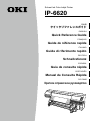 1
1
-
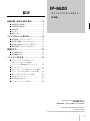 2
2
-
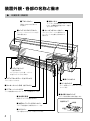 3
3
-
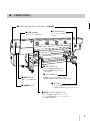 4
4
-
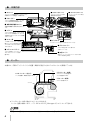 5
5
-
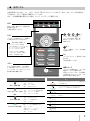 6
6
-
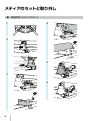 7
7
-
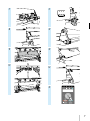 8
8
-
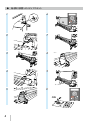 9
9
-
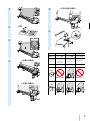 10
10
-
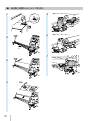 11
11
-
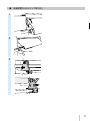 12
12
-
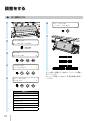 13
13
-
 14
14
-
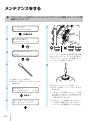 15
15
-
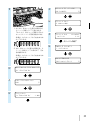 16
16
-
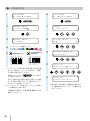 17
17
-
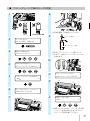 18
18
-
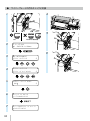 19
19
-
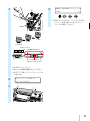 20
20
-
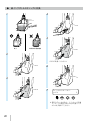 21
21
-
 22
22
-
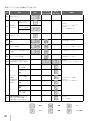 23
23
-
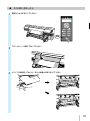 24
24
-
 25
25
-
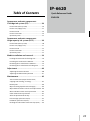 26
26
-
 27
27
-
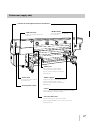 28
28
-
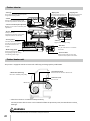 29
29
-
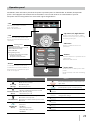 30
30
-
 31
31
-
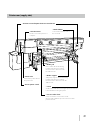 32
32
-
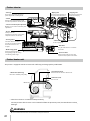 33
33
-
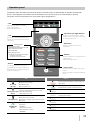 34
34
-
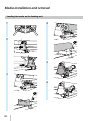 35
35
-
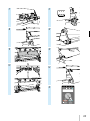 36
36
-
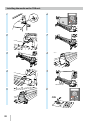 37
37
-
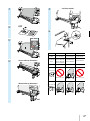 38
38
-
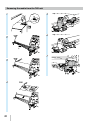 39
39
-
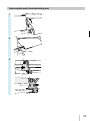 40
40
-
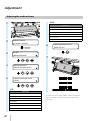 41
41
-
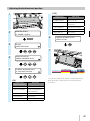 42
42
-
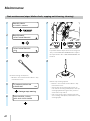 43
43
-
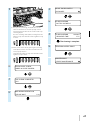 44
44
-
 45
45
-
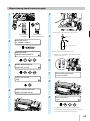 46
46
-
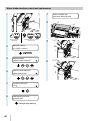 47
47
-
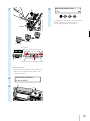 48
48
-
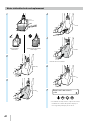 49
49
-
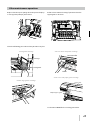 50
50
-
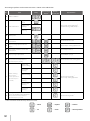 51
51
-
 52
52
-
 53
53
-
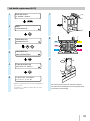 54
54
-
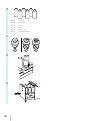 55
55
-
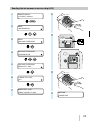 56
56
-
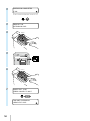 57
57
-
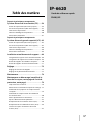 58
58
-
 59
59
-
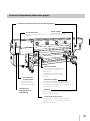 60
60
-
 61
61
-
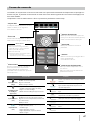 62
62
-
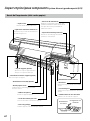 63
63
-
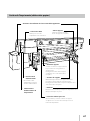 64
64
-
 65
65
-
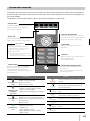 66
66
-
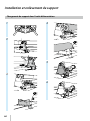 67
67
-
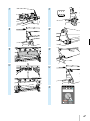 68
68
-
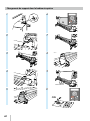 69
69
-
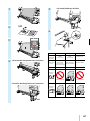 70
70
-
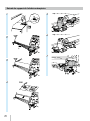 71
71
-
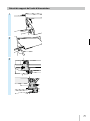 72
72
-
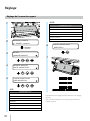 73
73
-
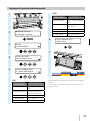 74
74
-
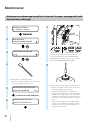 75
75
-
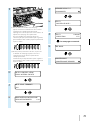 76
76
-
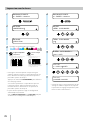 77
77
-
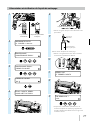 78
78
-
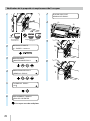 79
79
-
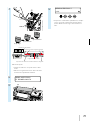 80
80
-
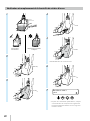 81
81
-
 82
82
-
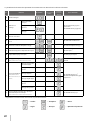 83
83
-
 84
84
-
 85
85
-
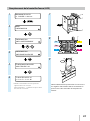 86
86
-
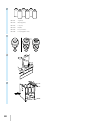 87
87
-
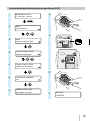 88
88
-
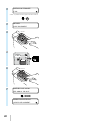 89
89
-
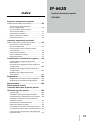 90
90
-
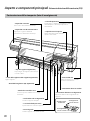 91
91
-
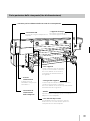 92
92
-
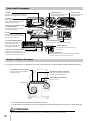 93
93
-
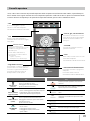 94
94
-
 95
95
-
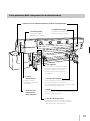 96
96
-
 97
97
-
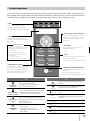 98
98
-
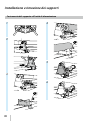 99
99
-
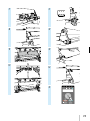 100
100
-
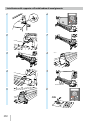 101
101
-
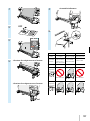 102
102
-
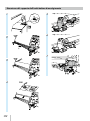 103
103
-
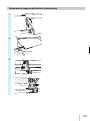 104
104
-
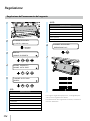 105
105
-
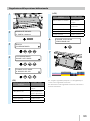 106
106
-
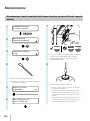 107
107
-
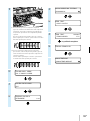 108
108
-
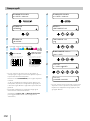 109
109
-
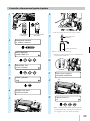 110
110
-
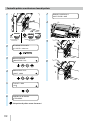 111
111
-
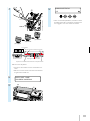 112
112
-
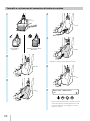 113
113
-
 114
114
-
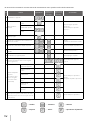 115
115
-
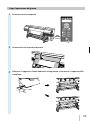 116
116
-
 117
117
-
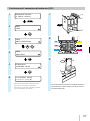 118
118
-
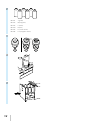 119
119
-
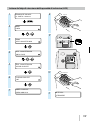 120
120
-
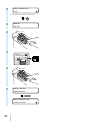 121
121
-
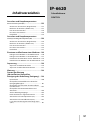 122
122
-
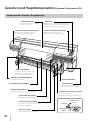 123
123
-
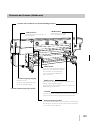 124
124
-
 125
125
-
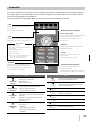 126
126
-
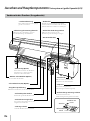 127
127
-
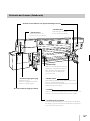 128
128
-
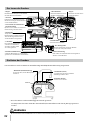 129
129
-
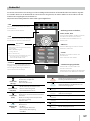 130
130
-
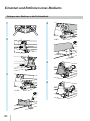 131
131
-
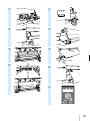 132
132
-
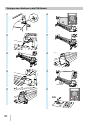 133
133
-
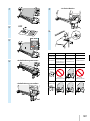 134
134
-
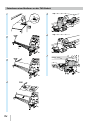 135
135
-
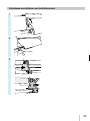 136
136
-
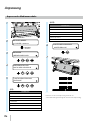 137
137
-
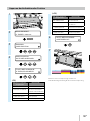 138
138
-
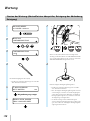 139
139
-
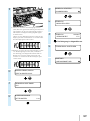 140
140
-
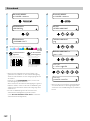 141
141
-
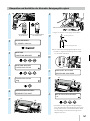 142
142
-
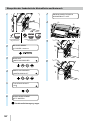 143
143
-
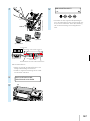 144
144
-
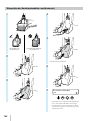 145
145
-
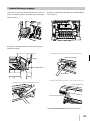 146
146
-
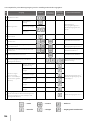 147
147
-
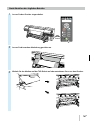 148
148
-
 149
149
-
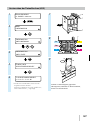 150
150
-
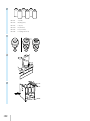 151
151
-
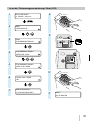 152
152
-
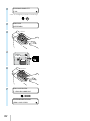 153
153
-
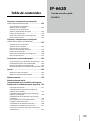 154
154
-
 155
155
-
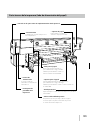 156
156
-
 157
157
-
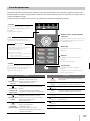 158
158
-
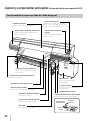 159
159
-
 160
160
-
 161
161
-
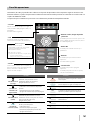 162
162
-
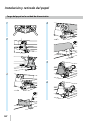 163
163
-
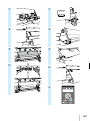 164
164
-
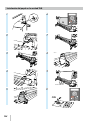 165
165
-
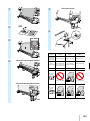 166
166
-
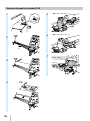 167
167
-
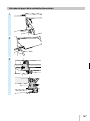 168
168
-
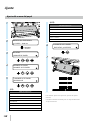 169
169
-
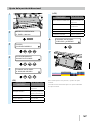 170
170
-
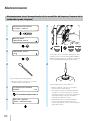 171
171
-
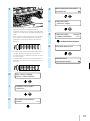 172
172
-
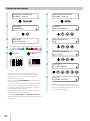 173
173
-
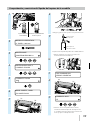 174
174
-
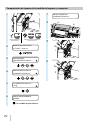 175
175
-
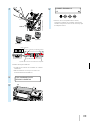 176
176
-
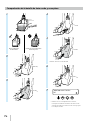 177
177
-
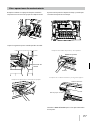 178
178
-
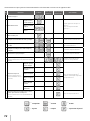 179
179
-
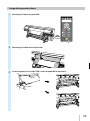 180
180
-
 181
181
-
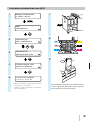 182
182
-
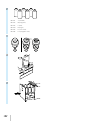 183
183
-
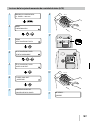 184
184
-
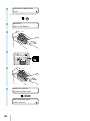 185
185
-
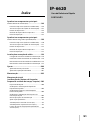 186
186
-
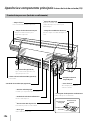 187
187
-
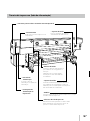 188
188
-
 189
189
-
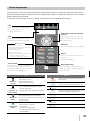 190
190
-
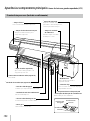 191
191
-
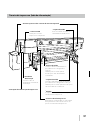 192
192
-
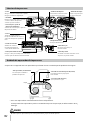 193
193
-
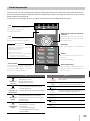 194
194
-
 195
195
-
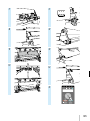 196
196
-
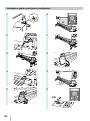 197
197
-
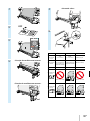 198
198
-
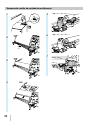 199
199
-
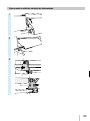 200
200
-
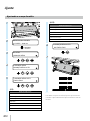 201
201
-
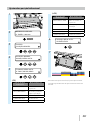 202
202
-
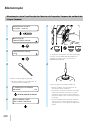 203
203
-
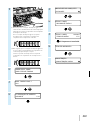 204
204
-
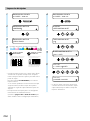 205
205
-
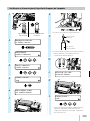 206
206
-
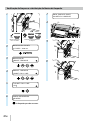 207
207
-
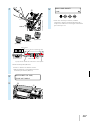 208
208
-
 209
209
-
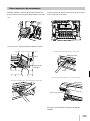 210
210
-
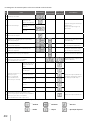 211
211
-
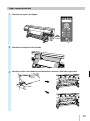 212
212
-
 213
213
-
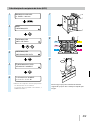 214
214
-
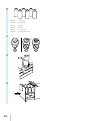 215
215
-
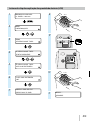 216
216
-
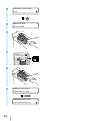 217
217
-
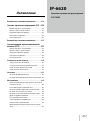 218
218
-
 219
219
-
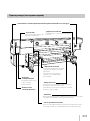 220
220
-
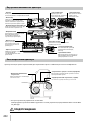 221
221
-
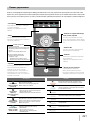 222
222
-
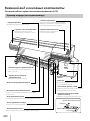 223
223
-
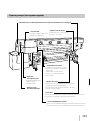 224
224
-
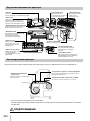 225
225
-
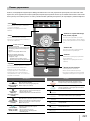 226
226
-
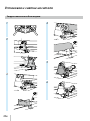 227
227
-
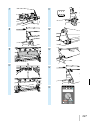 228
228
-
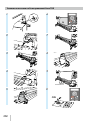 229
229
-
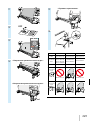 230
230
-
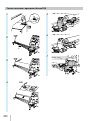 231
231
-
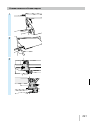 232
232
-
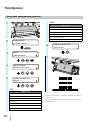 233
233
-
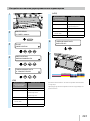 234
234
-
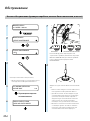 235
235
-
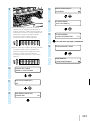 236
236
-
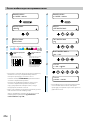 237
237
-
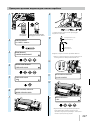 238
238
-
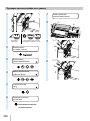 239
239
-
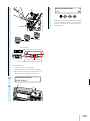 240
240
-
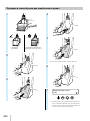 241
241
-
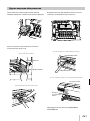 242
242
-
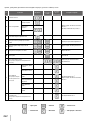 243
243
-
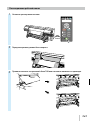 244
244
-
 245
245
-
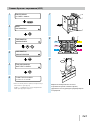 246
246
-
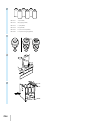 247
247
-
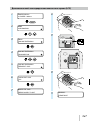 248
248
-
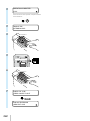 249
249
-
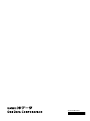 250
250
MIMAKI ColorPainter M-64s Guia de referencia
- Categoría
- Impresión
- Tipo
- Guia de referencia
- Este manual también es adecuado para
en otros idiomas
Artículos relacionados
Otros documentos
-
OKI ColorPainter H2-74s Guia de referencia
-
Epson SureColor S70670 Production Edition Guia de referencia
-
Epson SureColor SC-F6200 (HDK) El manual del propietario
-
Epson SureColor S70675 High Production Edition Guia de referencia
-
Ricoh Pro L5130 El manual del propietario
-
Xerox 5335 Guía de instalación
-
Canon WG7250Z Multifunction Printer El manual del propietario
-
HP Latex 335 Printer Instrucciones de operación
-
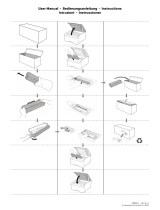 Pelikan Brother TN-230 BK Manual de usuario
Pelikan Brother TN-230 BK Manual de usuario
-
Sony EPA-5CR El manual del propietario